Bạn đang xem bài viết Cách khôi phục tin nhắn đã xóa trên iPhone tại Pgdphurieng.edu.vn bạn có thể truy cập nhanh thông tin cần thiết tại phần mục lục bài viết phía dưới.
Trên thiết bị di động của chúng ta, tin nhắn đã trở thành một phần quan trọng trong cuộc sống hàng ngày. Nó không chỉ là công cụ truyền tải thông điệp mà còn là nơi lưu trữ những kỷ niệm, thông tin quan trọng và đôi khi cả những thông tin nhạy cảm. Tuy nhiên, không phải lúc nào chúng ta cũng tránh được những tai nạn xóa nhầm tin nhắn quan trọng trên iPhone. May mắn là, việc khôi phục những tin nhắn đã xóa không còn là điều khó khăn nếu bạn biết cách. Trong bài viết này, chúng ta sẽ tìm hiểu về cách khôi phục tin nhắn đã xóa trên iPhone, giúp bạn tránh mất mát thông tin và đảm bảo an toàn dữ liệu.
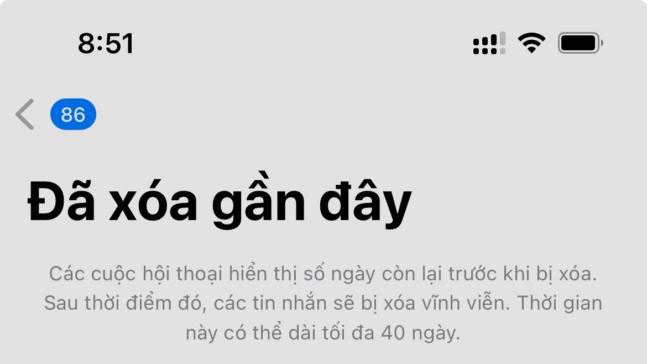
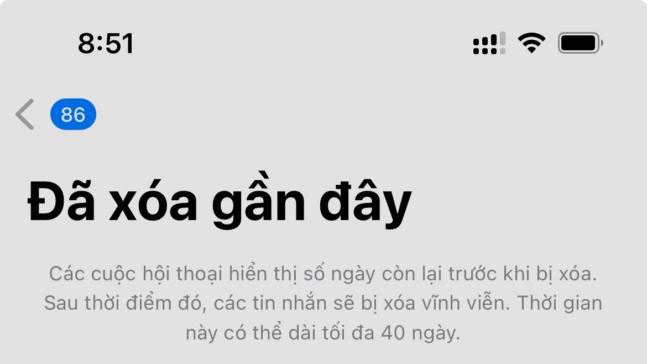
Tin nhắn văn bản thường chứa thông tin có giá trị trong việc duy trì kết nối với bạn bè và gia đình. Tuy nhiên, nếu bạn “lỡ tay” xóa các tin nhắn quan trọng trong khi dọn dẹp bộ nhớ iPhone thì cũng đừng quá lo lắng, có rất nhiều phương pháp hiệu quả để khôi phục tin nhắn văn bản đã xóa trên iPhone.
Apple đã tích hợp sẵn tính năng khôi phục tin nhắn. Nếu bạn đã sao lưu thiết bị của mình qua iCloud hoặc iTunes, bạn có thể khôi phục các tin nhắn bị mất từ các bản sao lưu này. Nếu những phương pháp này chưa giúp bạn khôi phục được tin nhắn, phần mềm khôi phục dữ liệu của bên thứ ba có thể trợ giúp.
Trong bài viết này, tekzone.vn sẽ hướng dẫn bạn Cách khôi phục tin nhắn đã xóa trên iPhone, giúp bạn lấy lại được những tin nhắn nếu chẳng may vô tình xóa chúng.
Cách khôi phục lại tin nhắn văn bản đã xóa trên iPhone
Nếu bạn vô tình xóa tin nhắn văn bản quan trọng khỏi iPhone thì không cần phải lo lắng. Bởi có một số cách hiệu quả để khôi phục các văn bản đã xóa. Các phương pháp này bao gồm gọi tới bộ phận hỗ trợ chính thức của Apple, sử dụng bản sao lưu iCloud và khám phá các giải pháp khả thi do ứng dụng bên thứ ba cung cấp.
Khôi phục tin nhắn từ ứng dụng iMessage
Apple đã giới thiệu một cách tiếp cận đơn giản để dễ dàng khôi phục các tin nhắn đã xóa, bắt đầu từ iOS 16 và các phiên bản tiếp theo. Để tận dụng tối đa tính năng này, điều quan trọng là bạn phải cập nhật lên ít nhất iOS 16 và nếu được thì tốt nhất hãy cập nhật iOS 17.
Tương tự như cách các bức ảnh đã xóa có thể được khôi phục trong khoảng 30 ngày trước khi chúng bị xóa vĩnh viễn, hệ thống xóa tin nhắn mới cũng hoạt động tương tự.
Các tin nhắn đã xóa trong vòng 30 ngày qua có thể được khôi phục dễ dàng bằng kỹ thuật này. Tuy nhiên, sau khi hết thời hạn 30 ngày này, khả năng phục hồi sẽ giảm đi. Mặc dù vậy, đây không phải là nguyên nhân gây lo ngại. Nếu tin nhắn đã bị xóa hơn một tháng, bạn cũng sẽ có những phương pháp khôi phục thay thế.
Bây giờ, hãy thực hiện theo các bước bên dưới để tìm và khôi phục các tin nhắn đã xóa trong ứng dụng iMessage.
Mở iMessage trên iPhone.
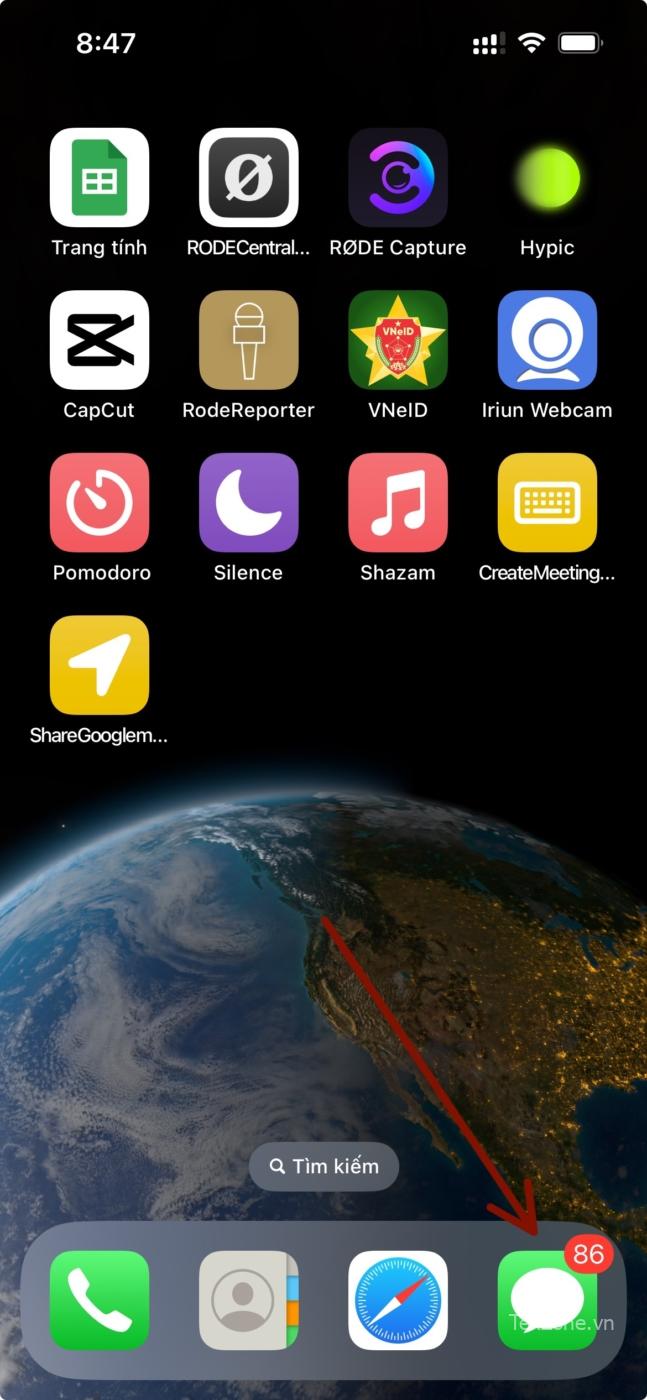
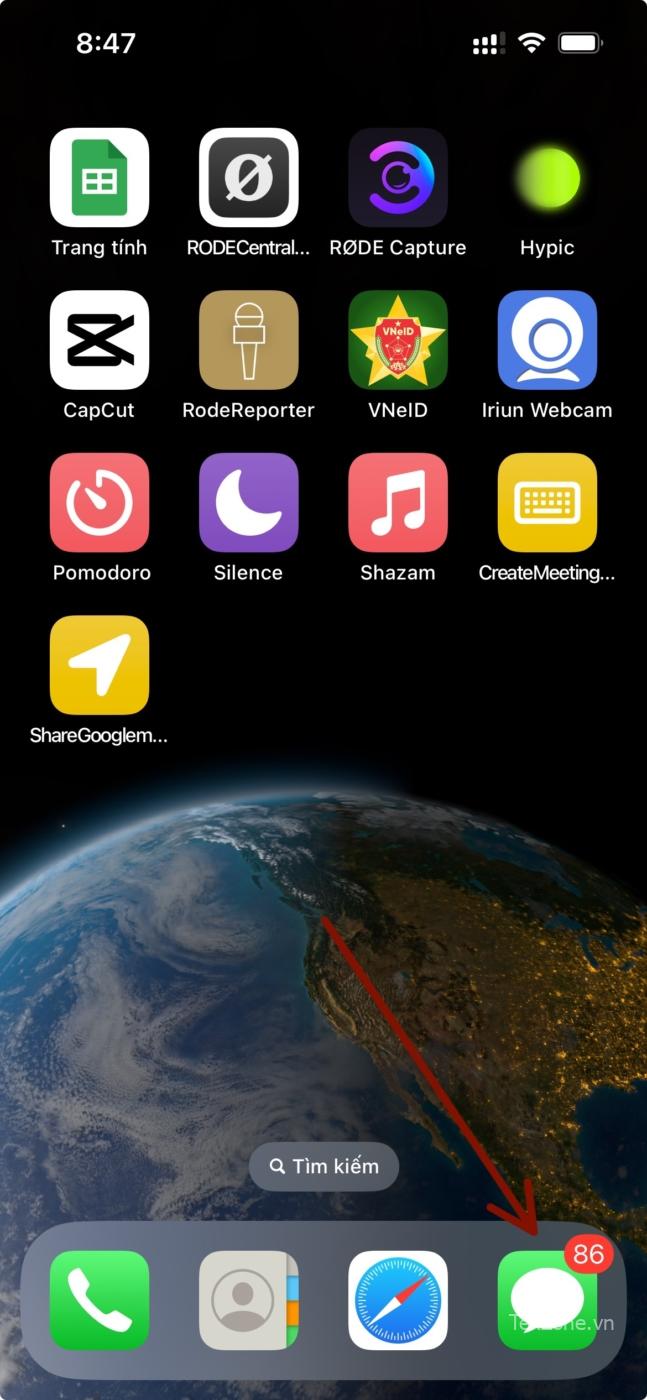
Chạm vào Bộ lọc ở góc trên cùng bên trái của màn hình.
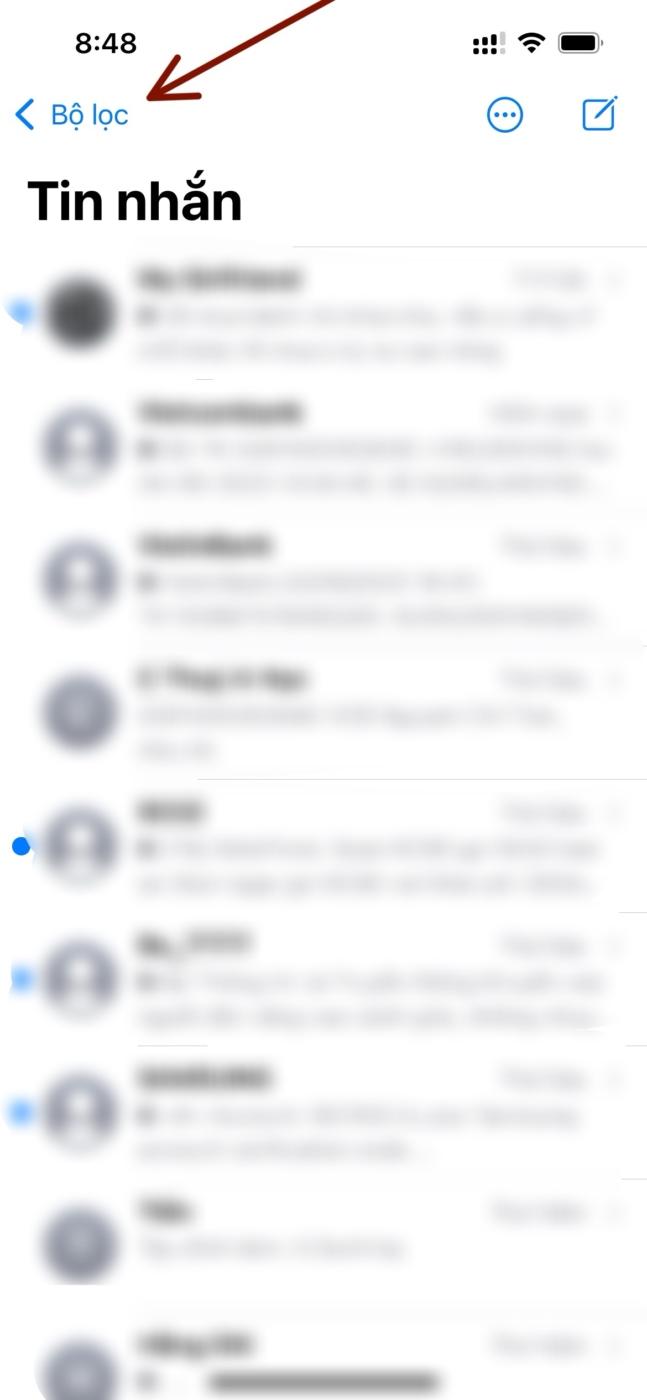
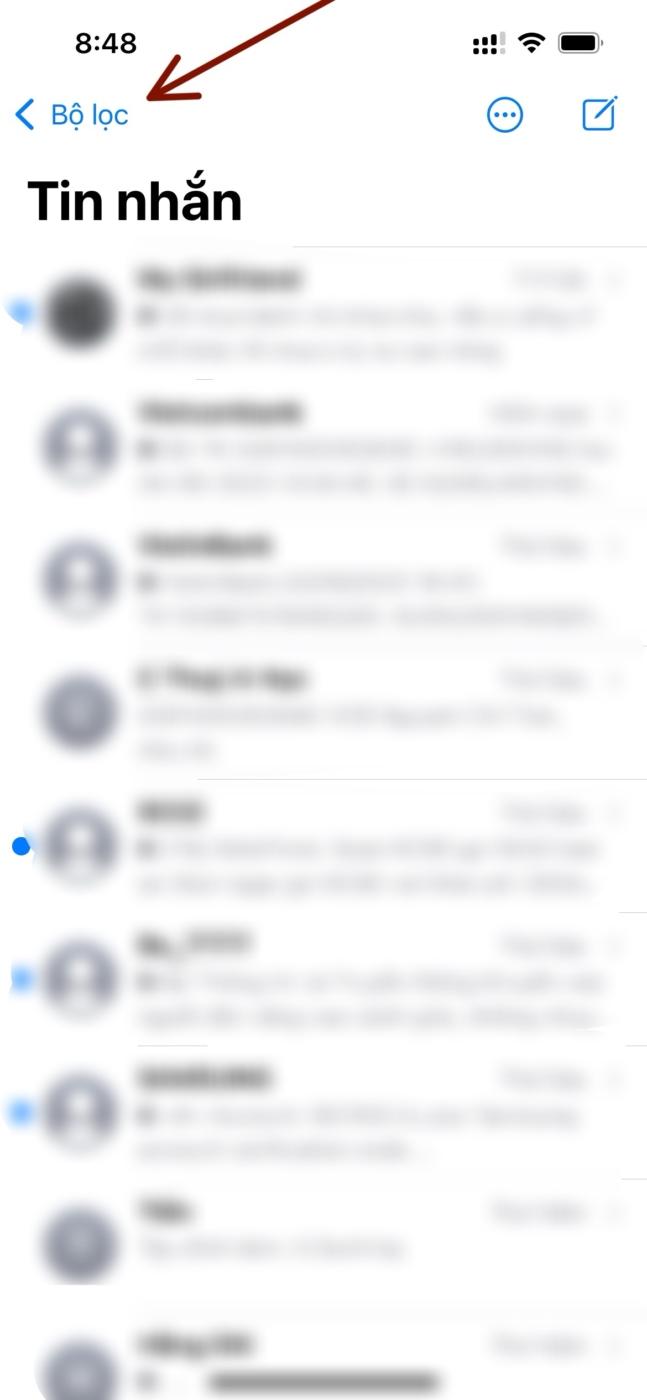
Chọn Đã xóa gần đây từ các tùy chọn.
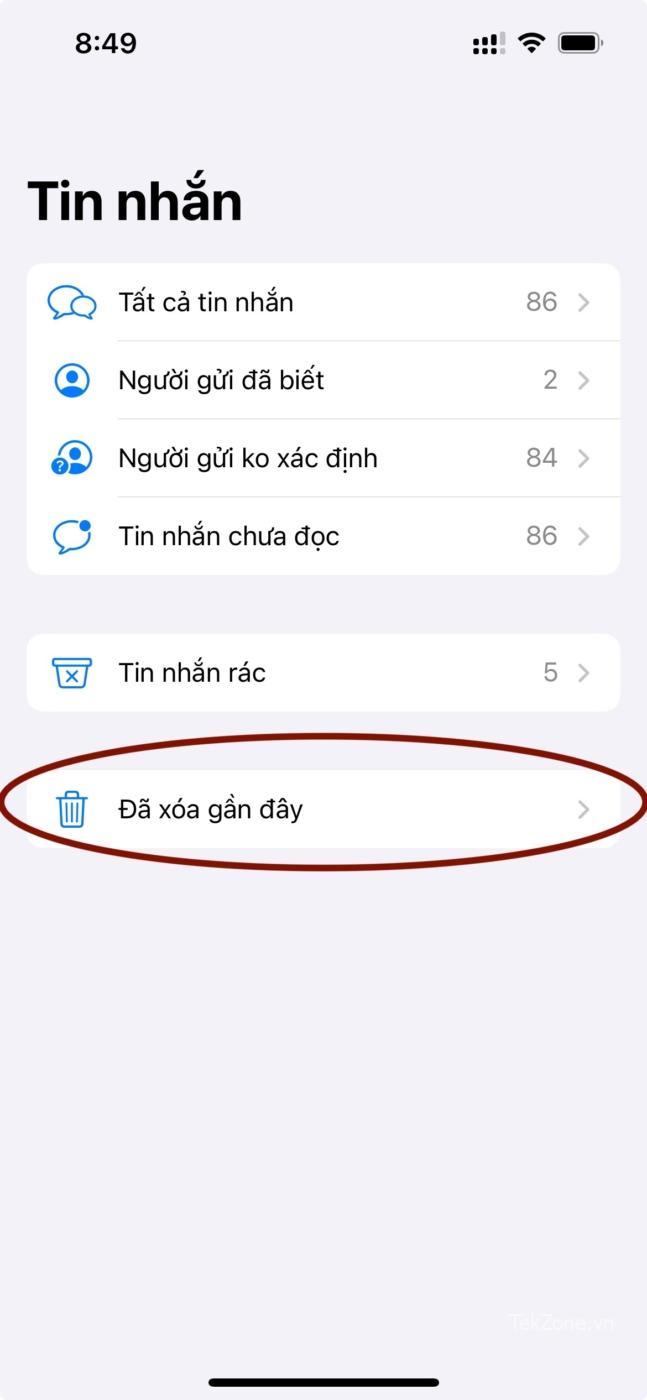
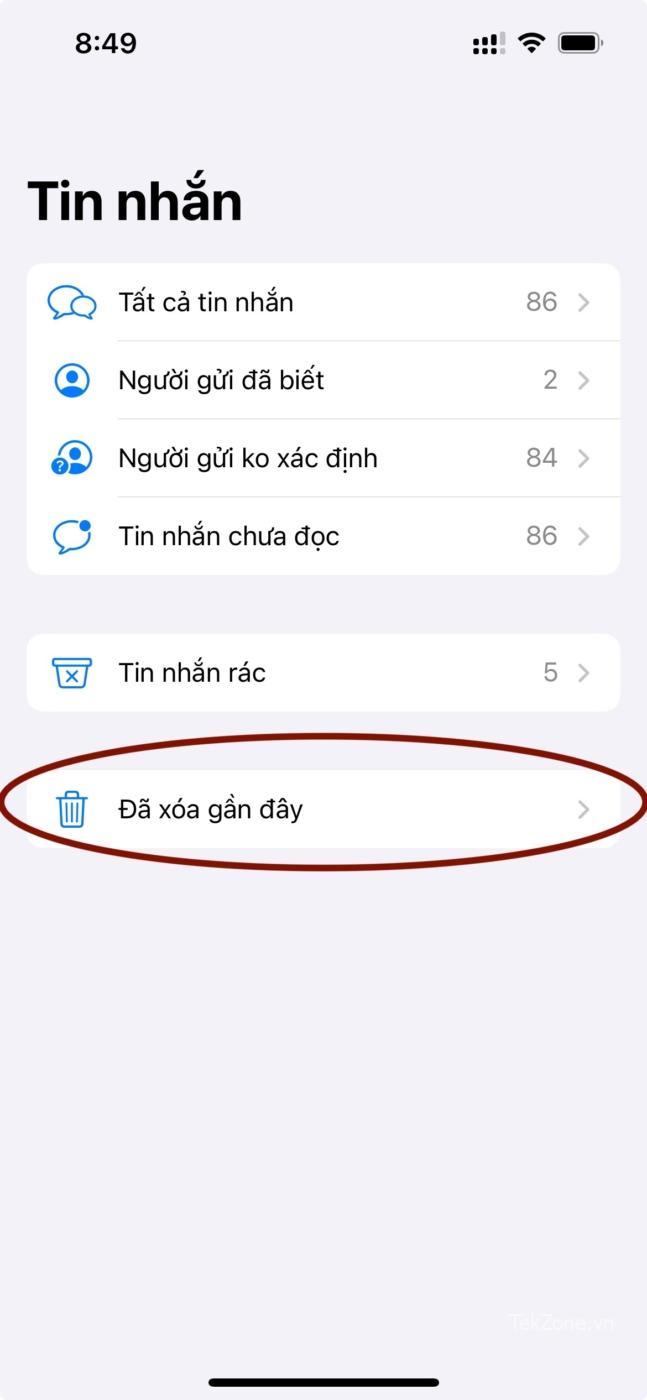
Chọn tin nhắn từ danh sách mà bạn muốn khôi phục.
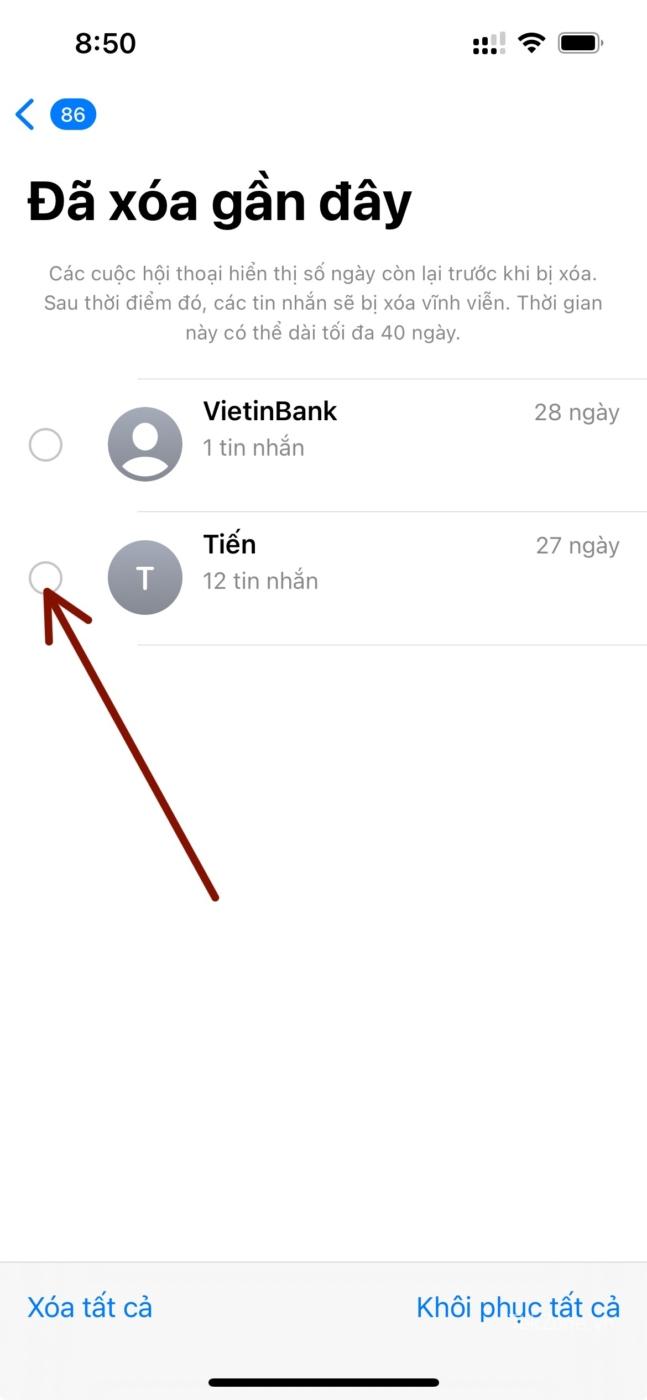
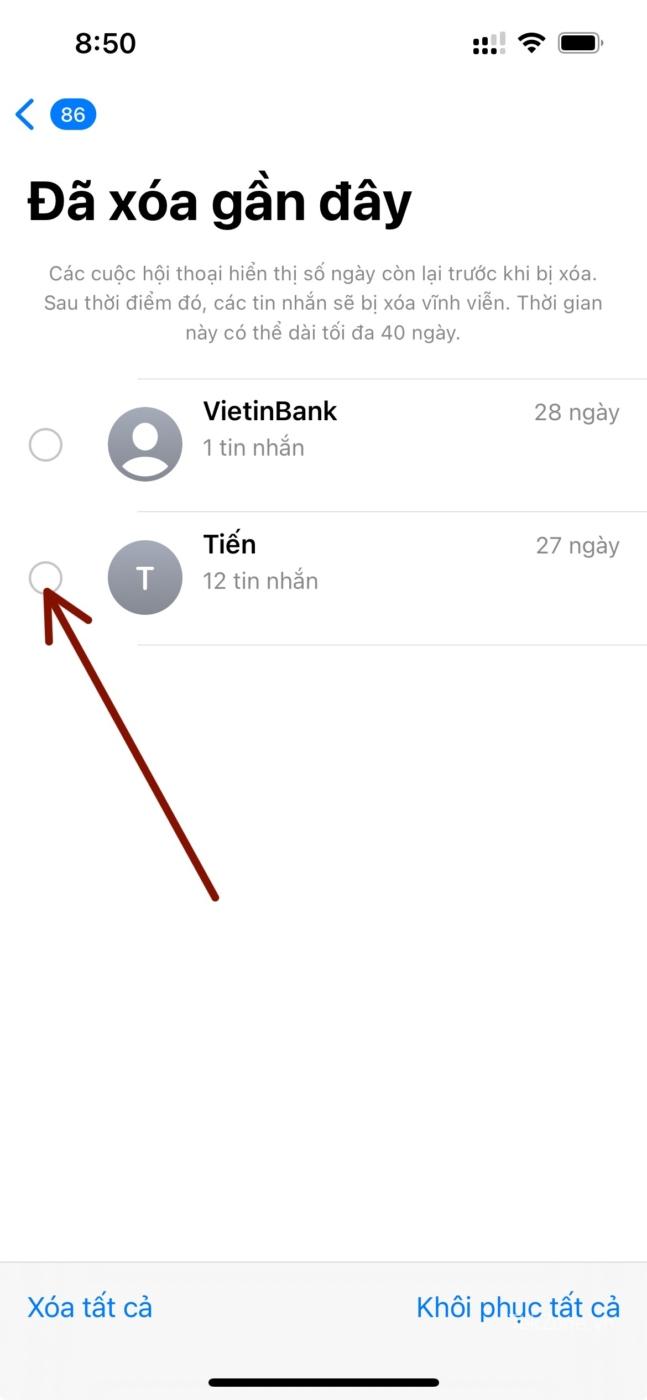
Nhấn vào Khôi phục ở góc dưới bên phải.
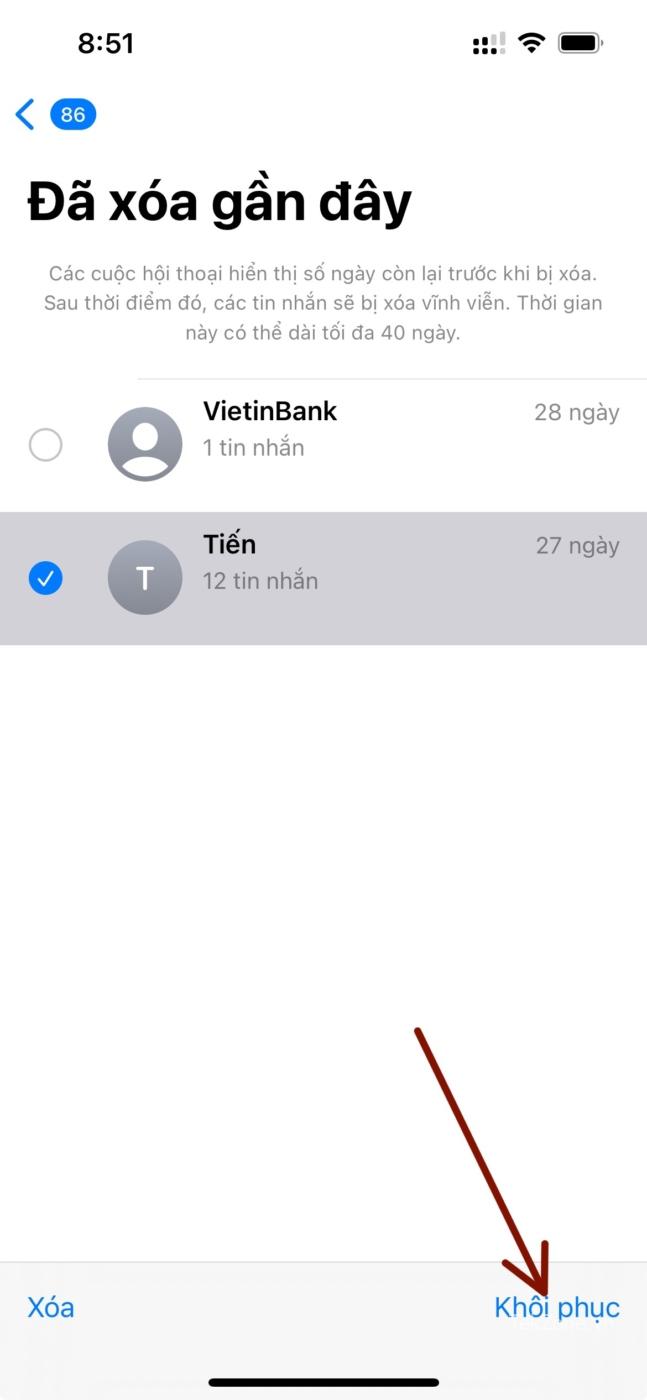
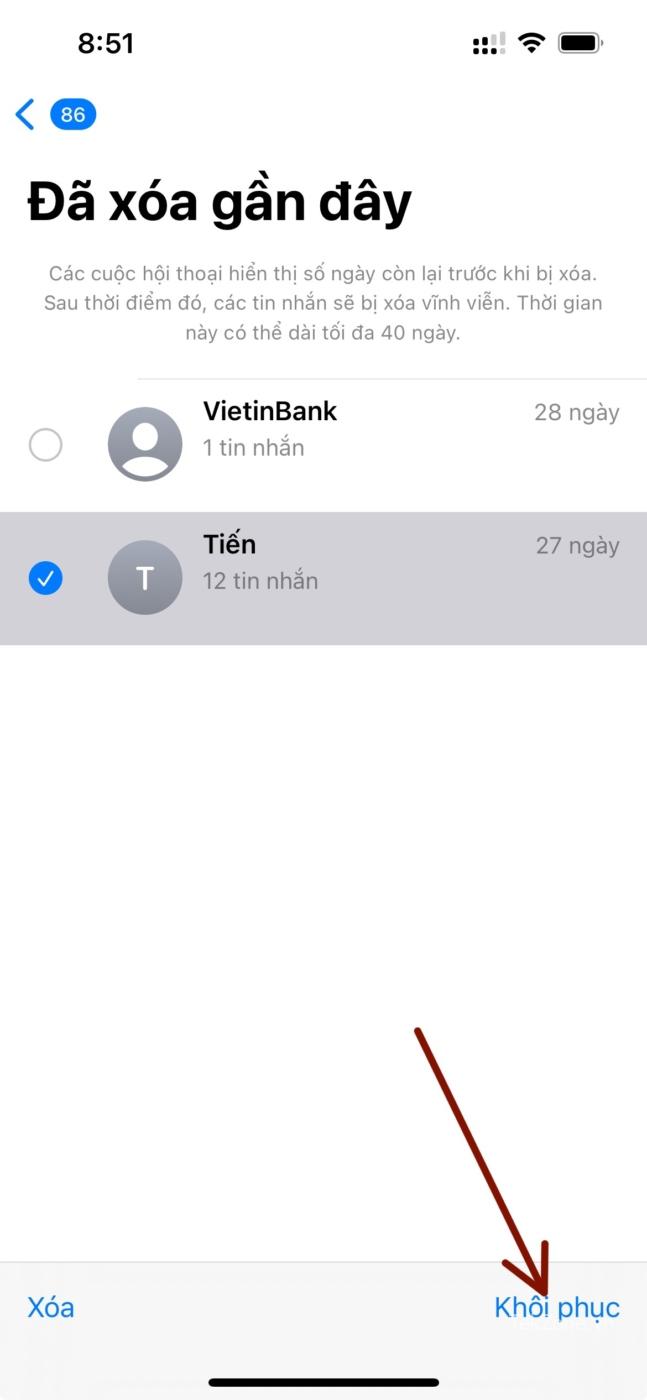
Khi bạn nhấp vào Khôi phục, một cửa sổ bật lên xác nhận sẽ xuất hiện. Nhấn vào Khôi phục (số) tin nhắn.
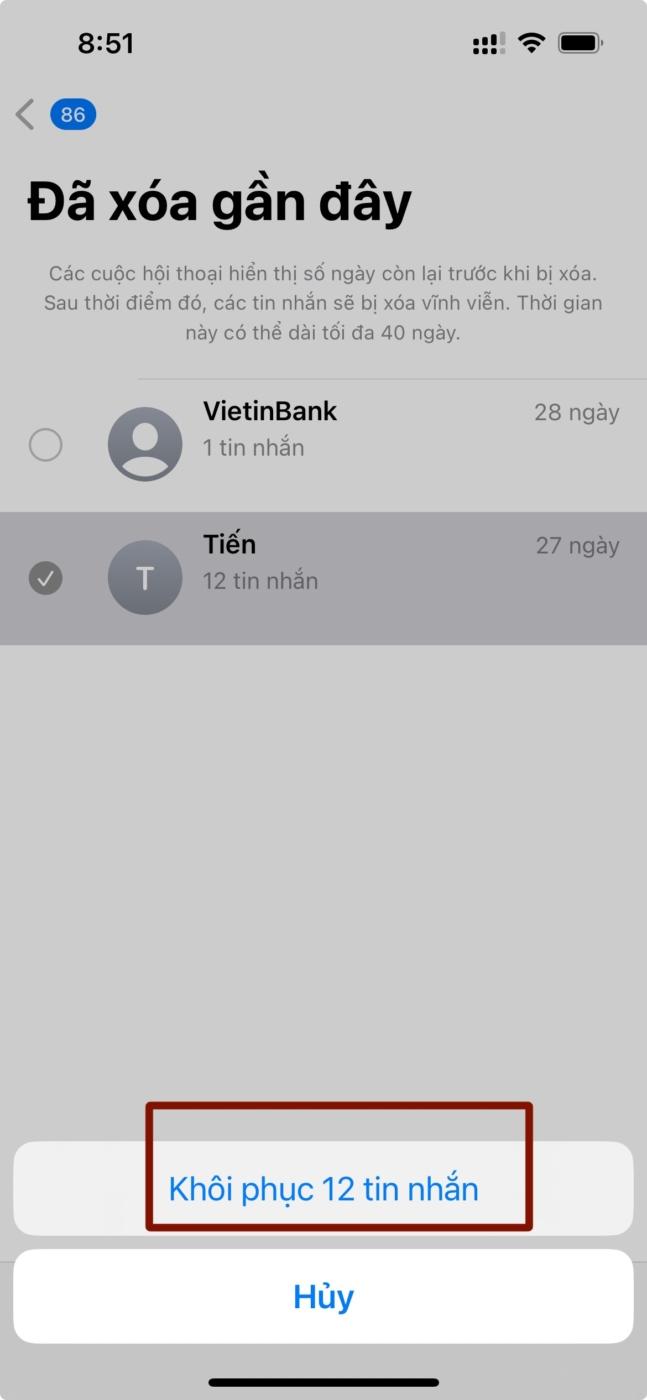
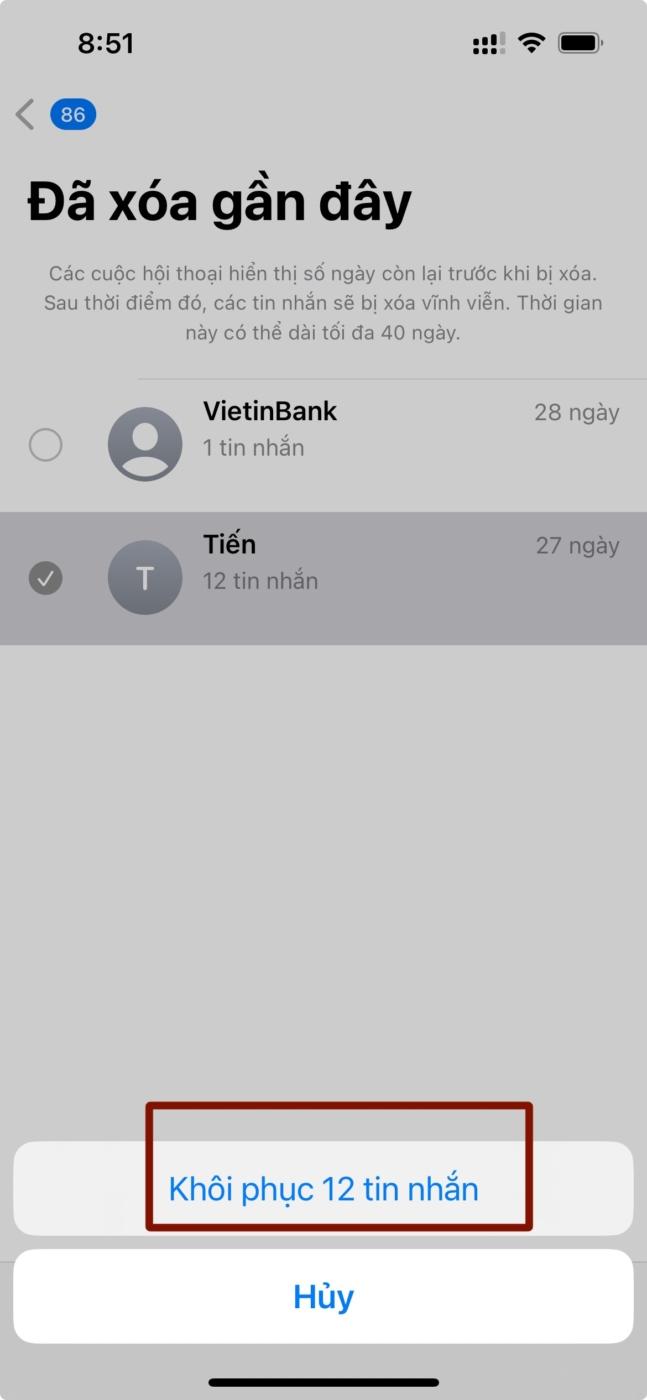
Sử dụng Server iCloud để khôi phục tin nhắn
Việc khôi phục tin nhắn đã xóa trở nên dễ dàng nhất có thể bằng cách truy xuất tin nhắn từ server iCloud. Bằng cách này, bạn không cần phải thiết lập lại iPhone của mình mà vẫn có giải pháp tiện lợi. Lưu ý rằng quá trình tải xuống đôi khi có thể mất tới 48 giờ.
Điều quan trọng cần biết là không có gì đảm bảo cho việc khôi phục dữ liệu hoàn toàn vì nội dung đã xóa không thể xem trước được. Trong trường hợp khẩn cấp, có một giải pháp thay thế: Bạn có thể khôi phục iPhone của mình bằng bản sao lưu iCloud. Để làm như vậy, hãy làm theo các bước dưới đây.
Khởi chạy ứng dụng Cài đặt trên iPhone.


Nhấn vào tên ở trên cùng để truy cập cài đặt ID Apple.
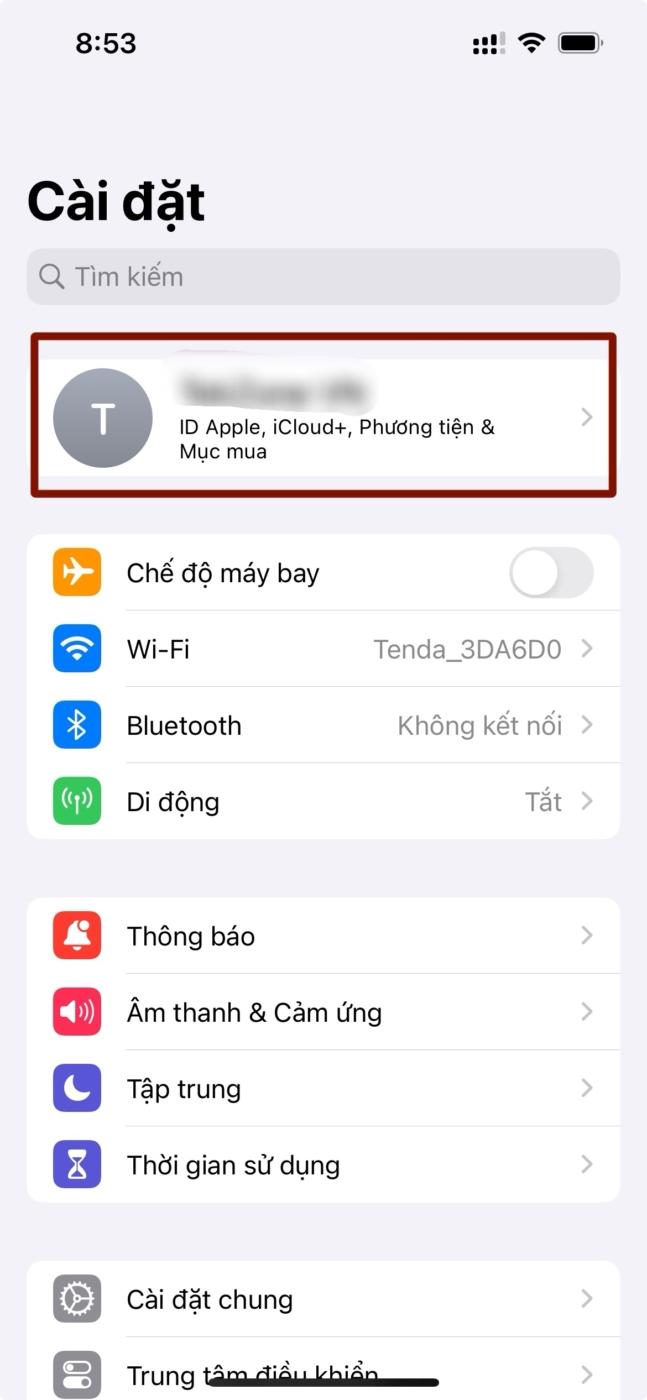
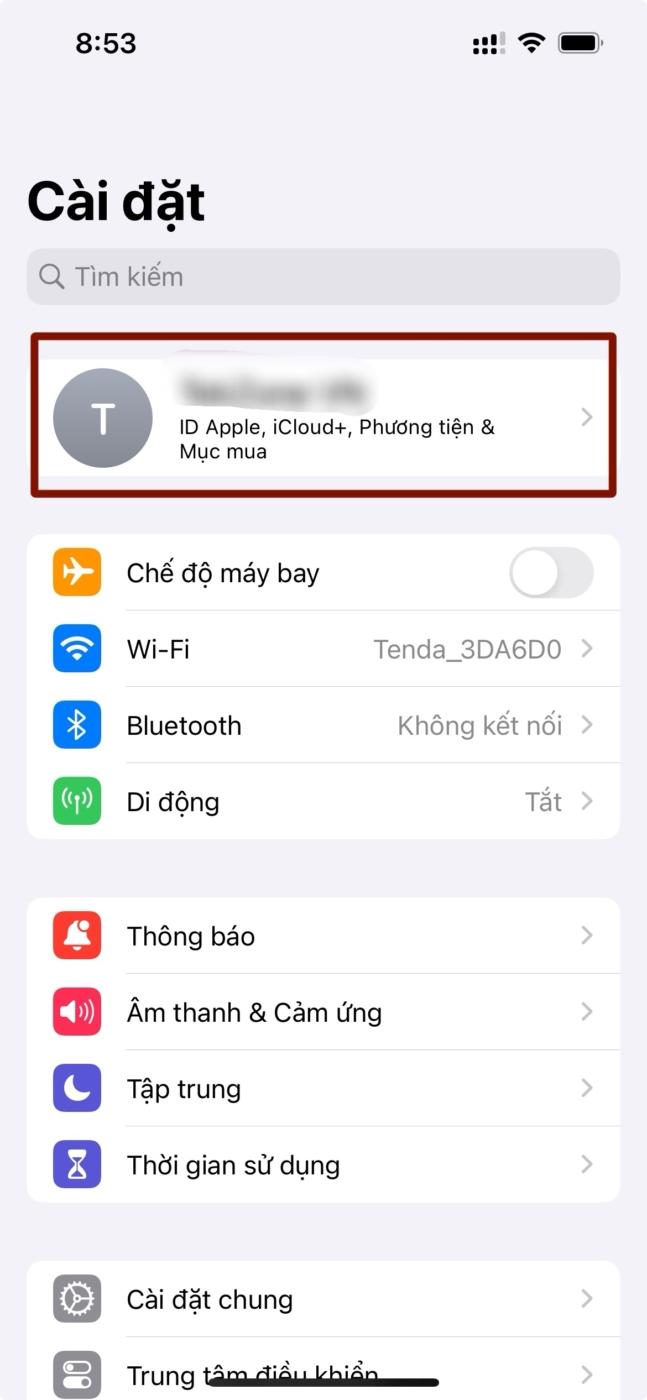
Chọn iCloud.
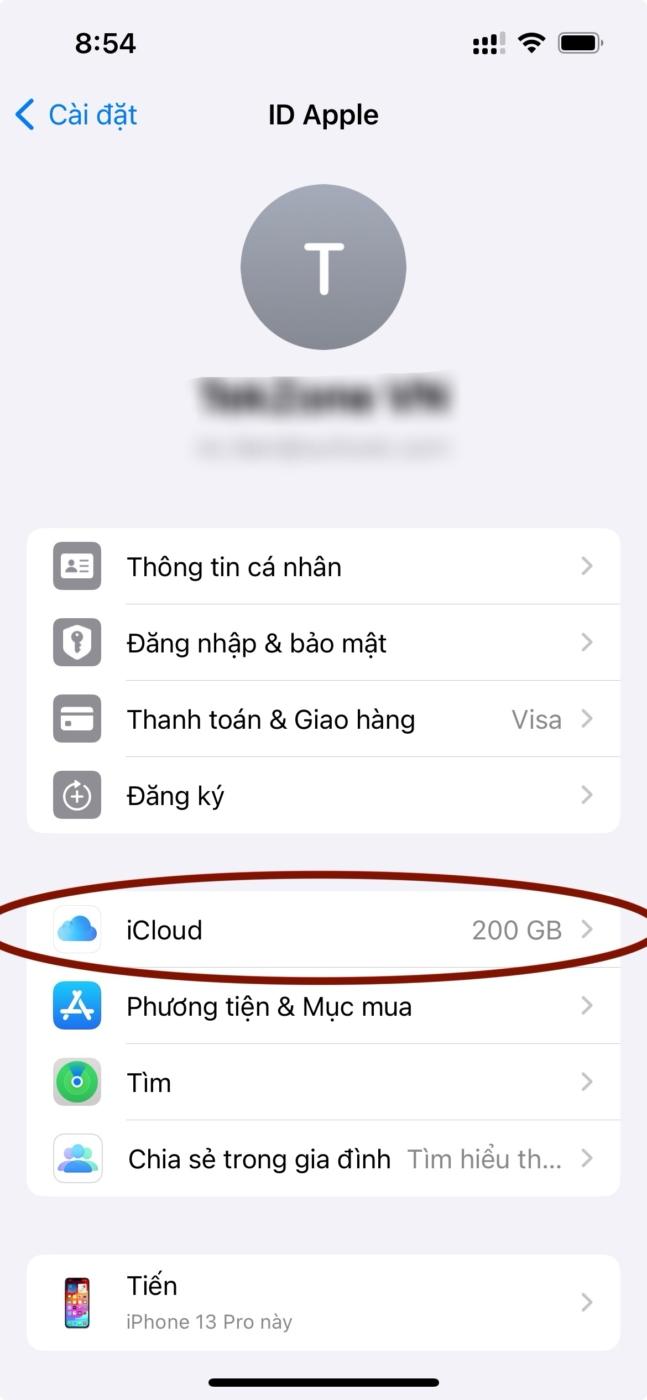
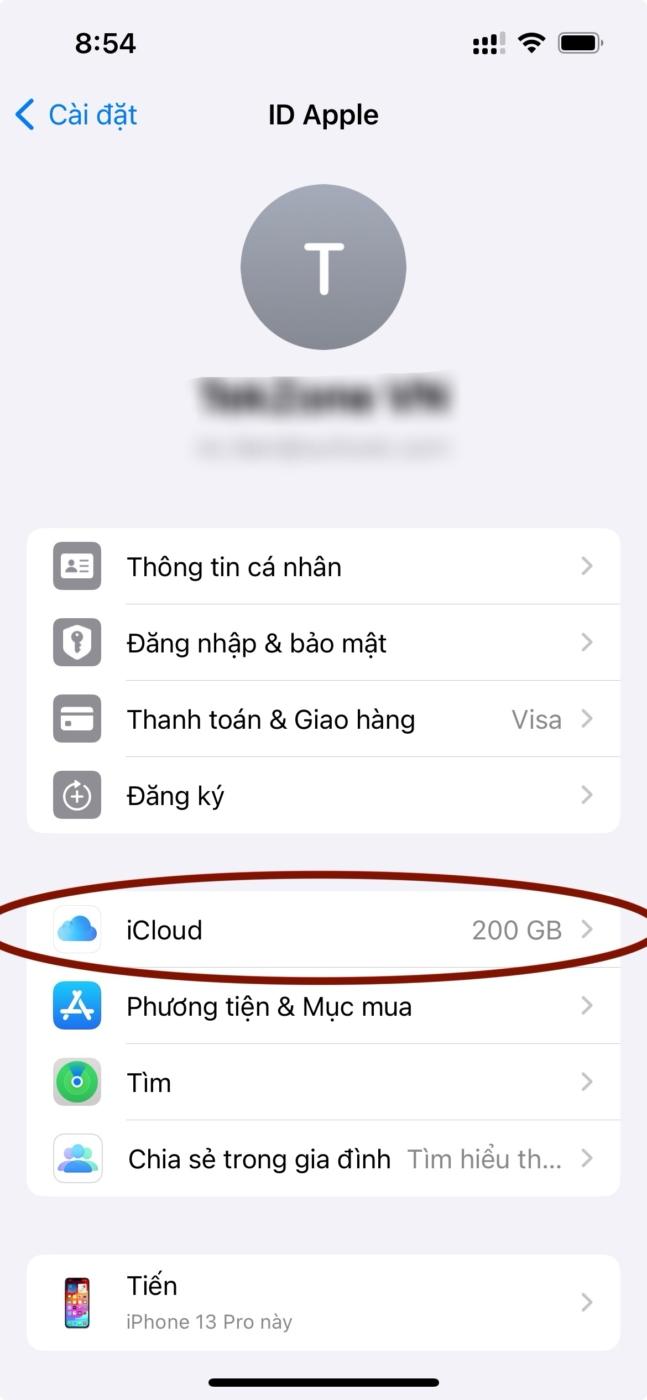
Bây giờ, trong ỨNG DỤNG SỬ DỤNG ICLOUD, hãy nhấn vào Hiển thị tất cả để quản lý cách các ứng dụng và tính năng trên iPhone đồng bộ hóa với iCloud.
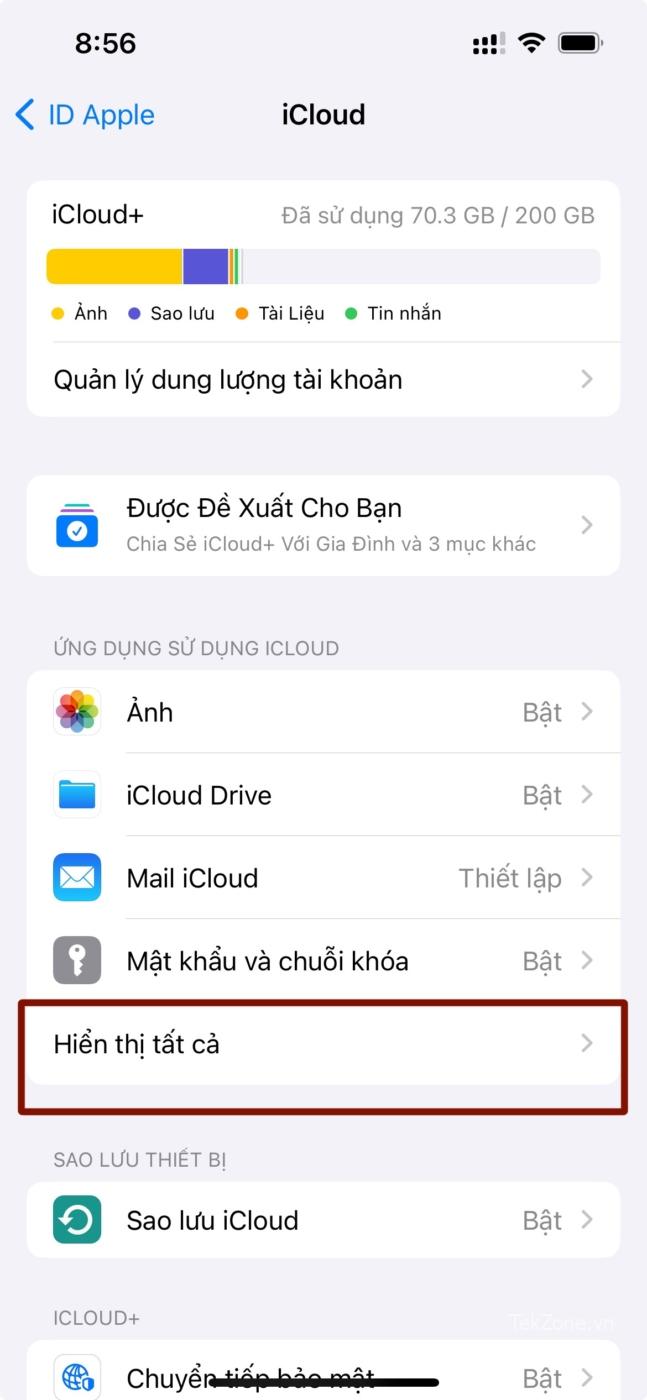
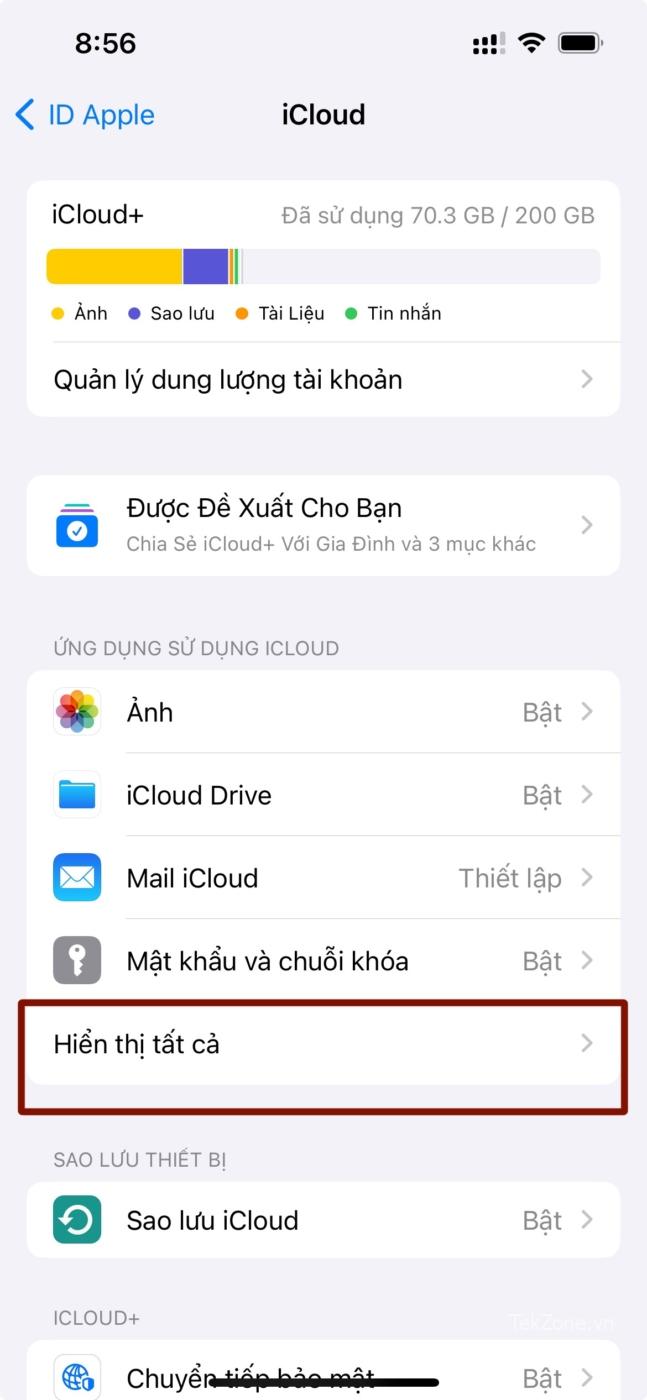
Tìm kiếm “Tin nhắn” trong danh sách ứng dụng và nhấn vào “Tin nhắn”.
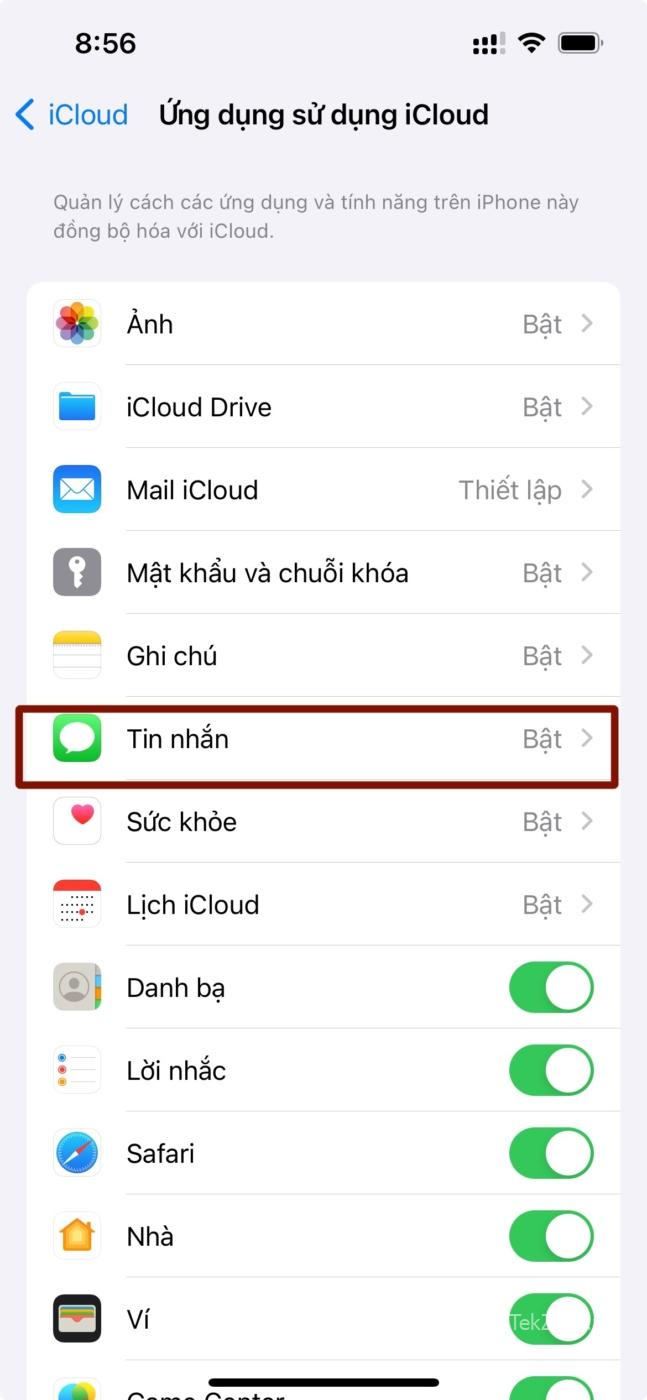
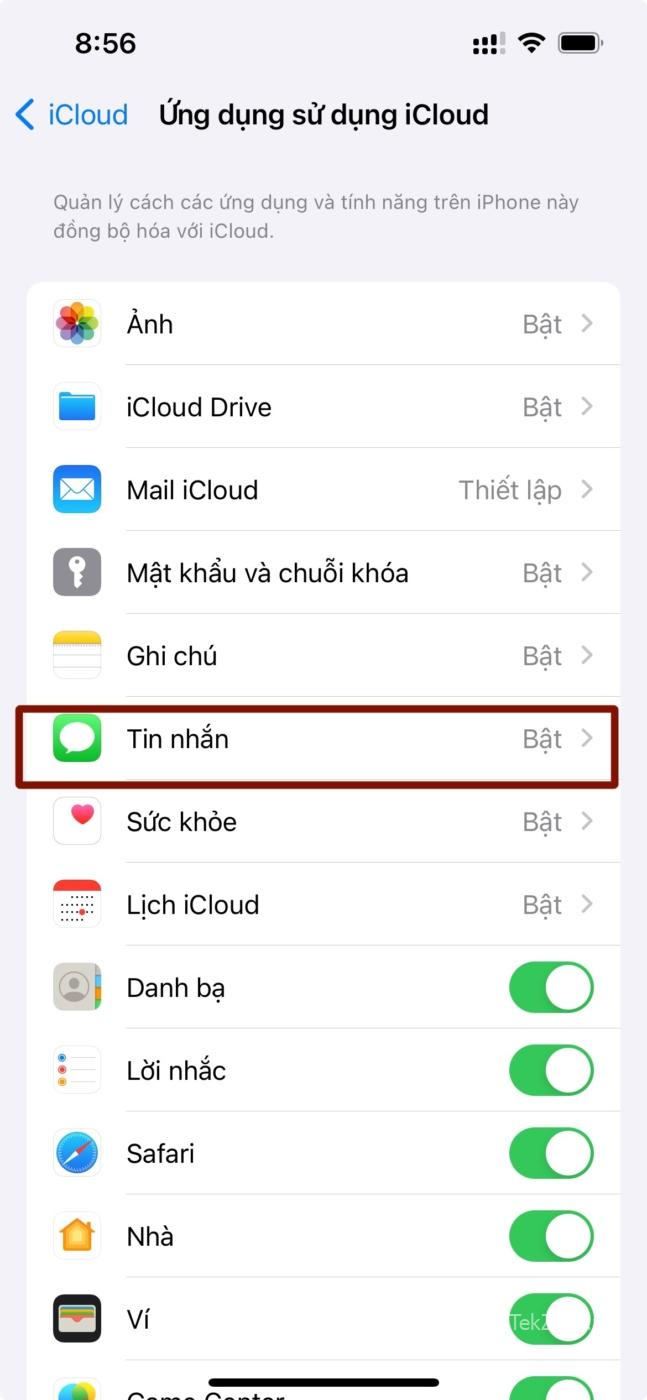
Nếu tùy chọn Đồng bộ hóa iPhone này đã được bật, hãy nhấn vào nút chuyển ở bên phải để tắt tùy chọn này.


Khi bạn nhận được lời nhắc, hãy chọn Tắt và tải về các tin nhắn. Thao tác này sẽ bắt đầu quá trình tải xuống tin nhắn văn bản từ iCloud sang iPhone.
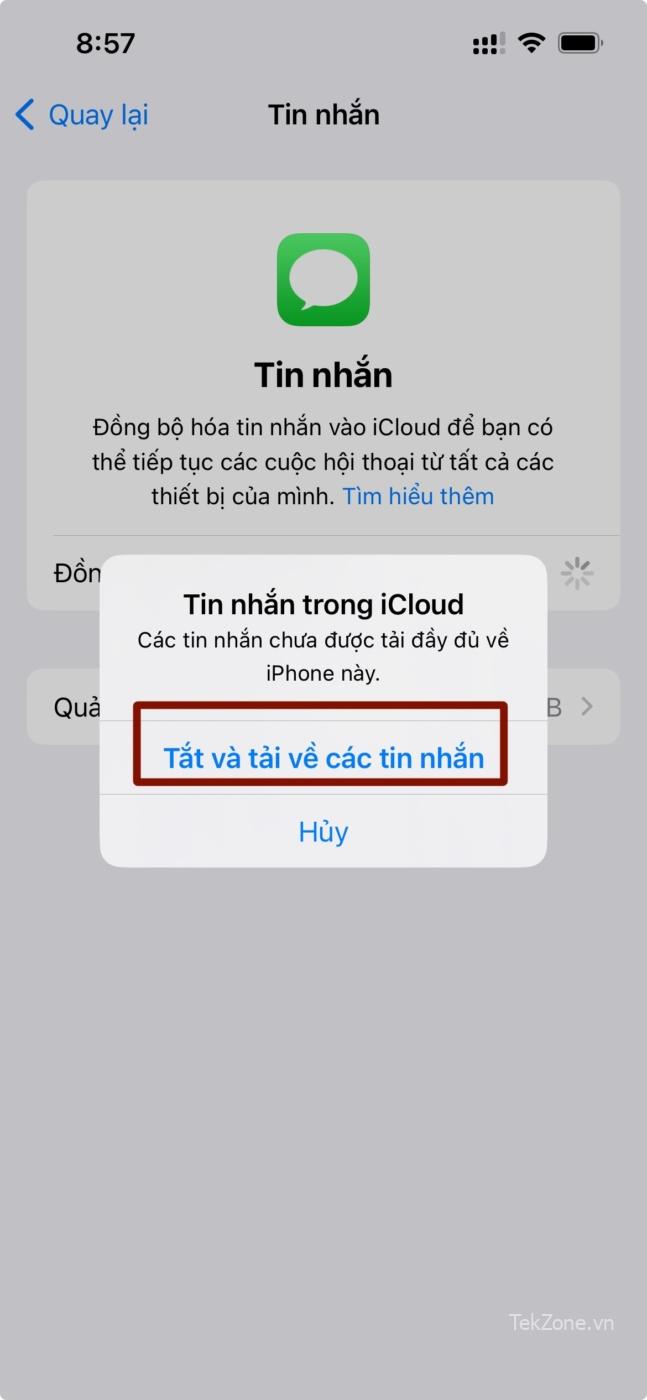
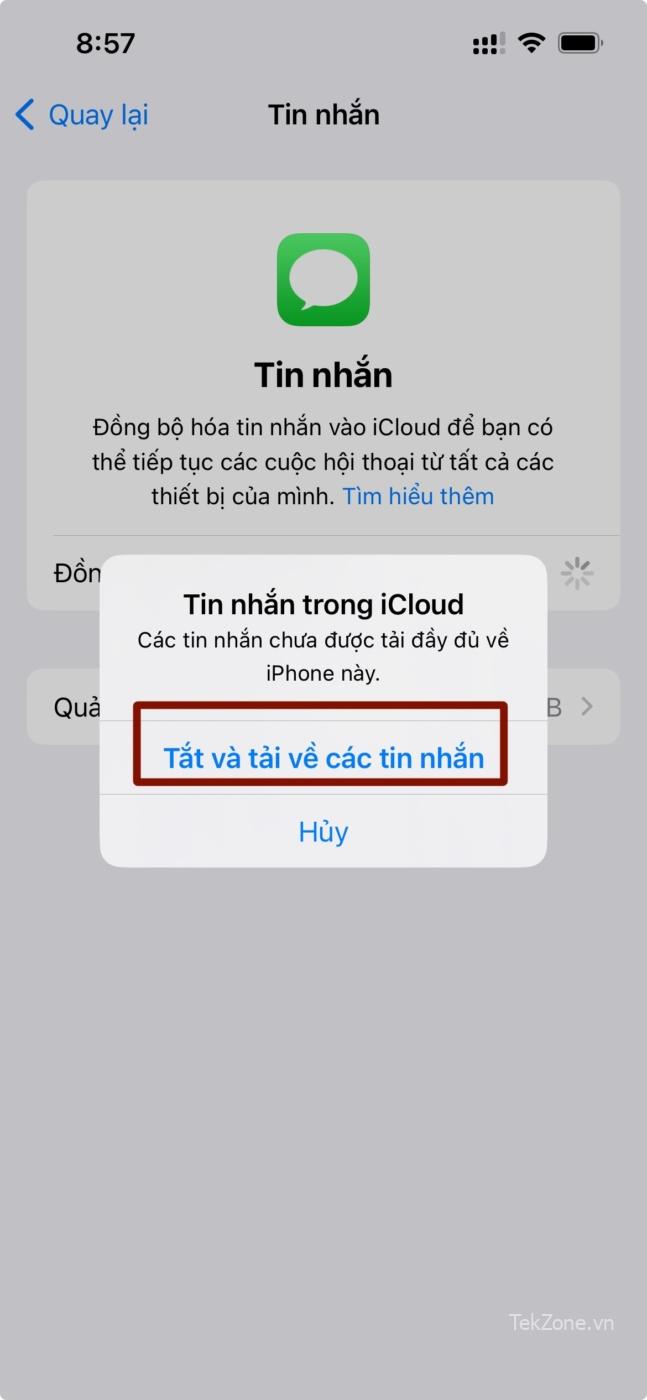
Khôi phục tin nhắn văn bản cho iPhone bằng iCloud
Nếu bạn đã xóa tất cả tin nhắn văn bản trên iPhone hơn 30 ngày trước hoặc thiết bị không tương thích với iOS 16 thì sao lưu iCloud là giải pháp cho những trường hợp này. Nếu bạn chắc chắn rằng mình đã tạo bản sao lưu iCloud trước khi xóa tin nhắn, bạn có thể dễ dàng khôi phục những cuộc chat quan trọng đó.
Kiểm tra bản sao lưu iCloud mới nhất
Trước khi bắt đầu quá trình khôi phục bản sao lưu iCloud, điều quan trọng là phải xác minh rằng bản sao lưu iCloud đã được bật. Điều này bao gồm việc quyết định những thư bạn muốn khôi phục. Để thực hiện việc này, hãy làm theo các hướng dẫn toàn diện dưới đây:
Khởi chạy Cài đặt trên iPhone.
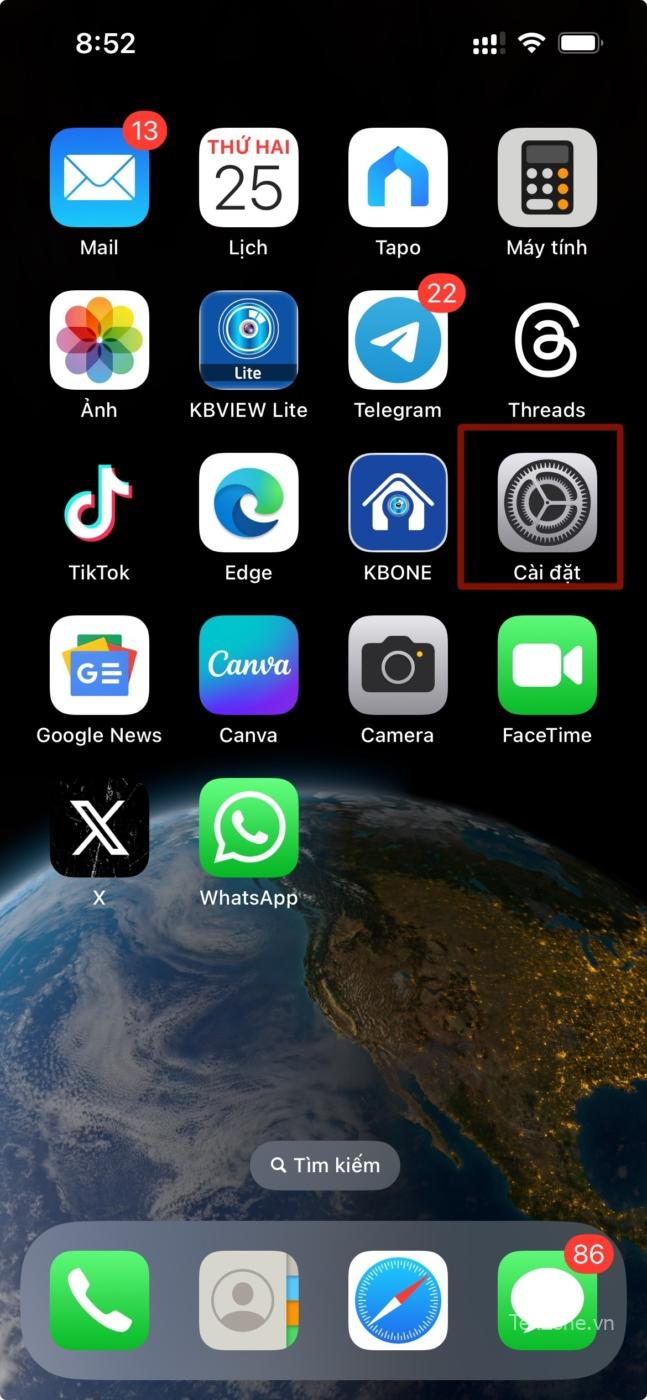
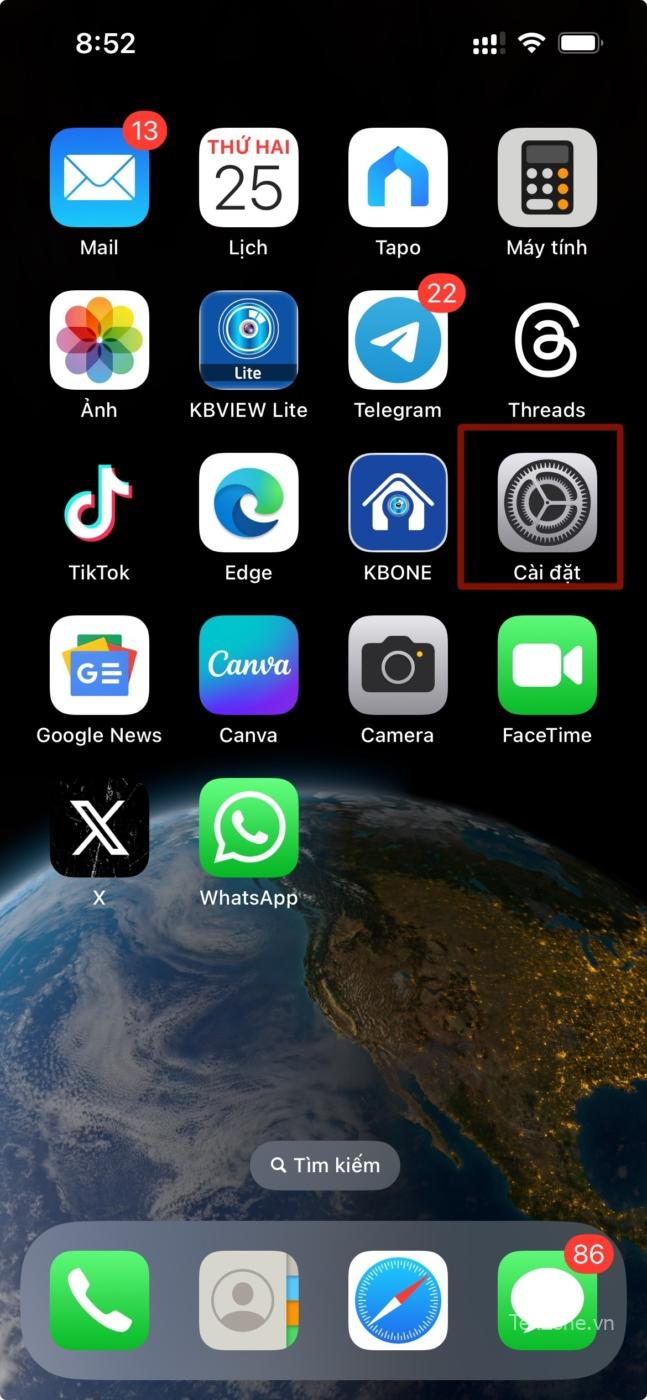
Nhấn vào ID Apple hoặc tên của bạn.
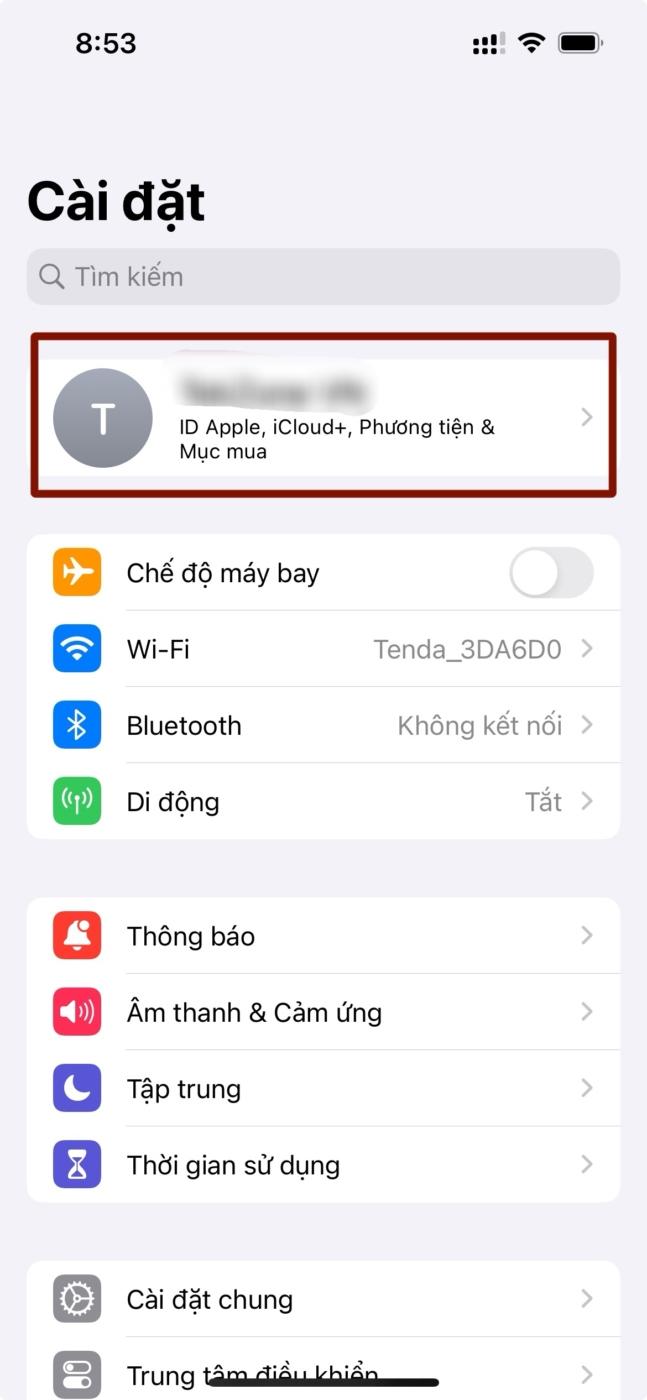
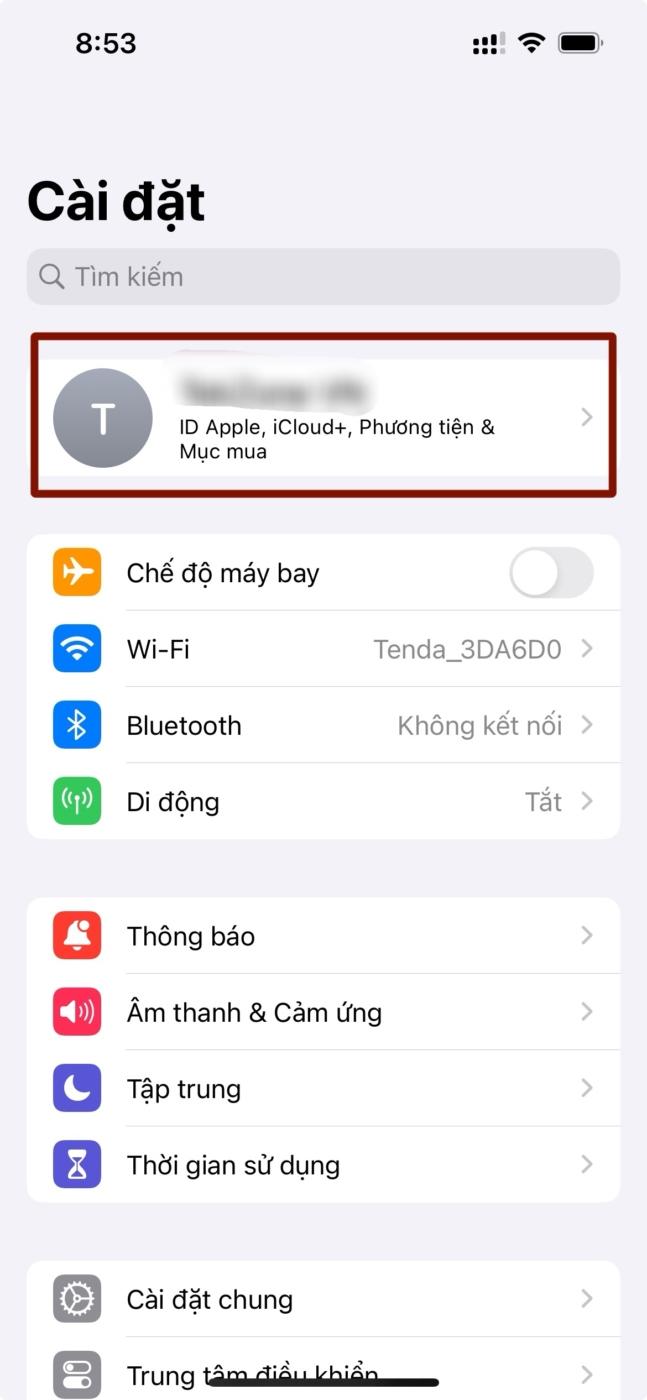
Bây giờ, hãy vào tùy chọn iCloud.
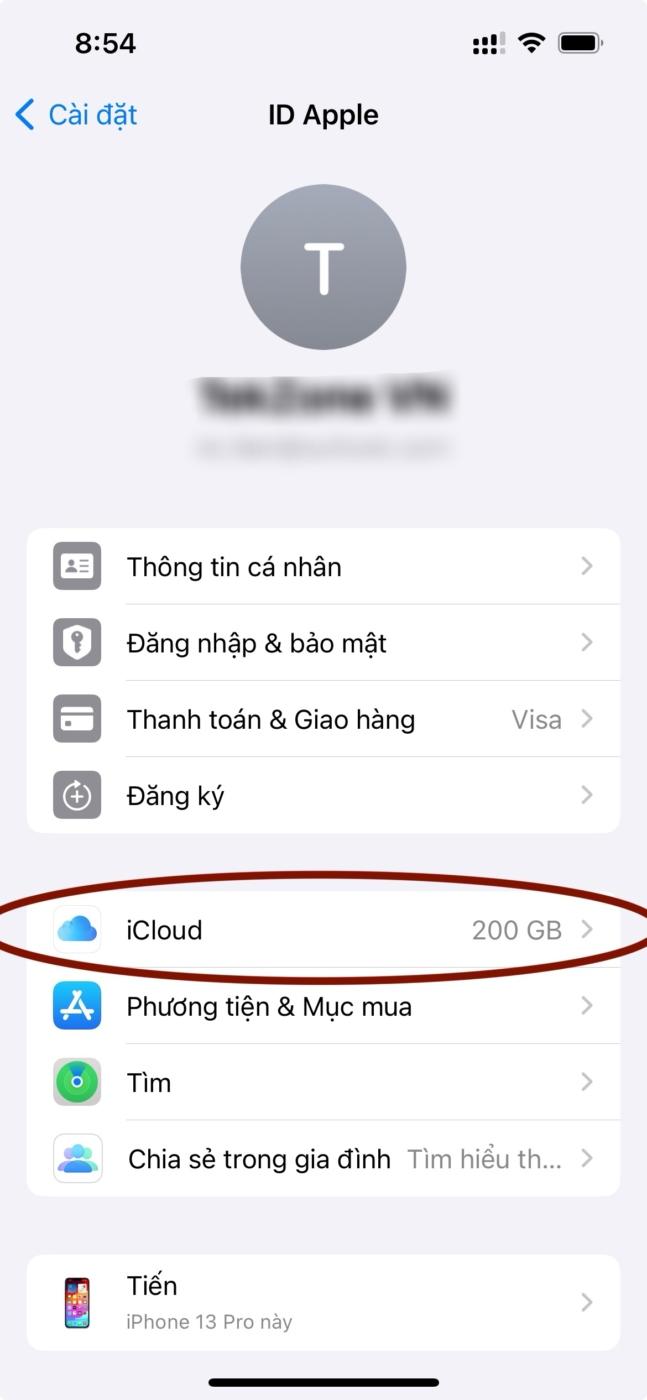
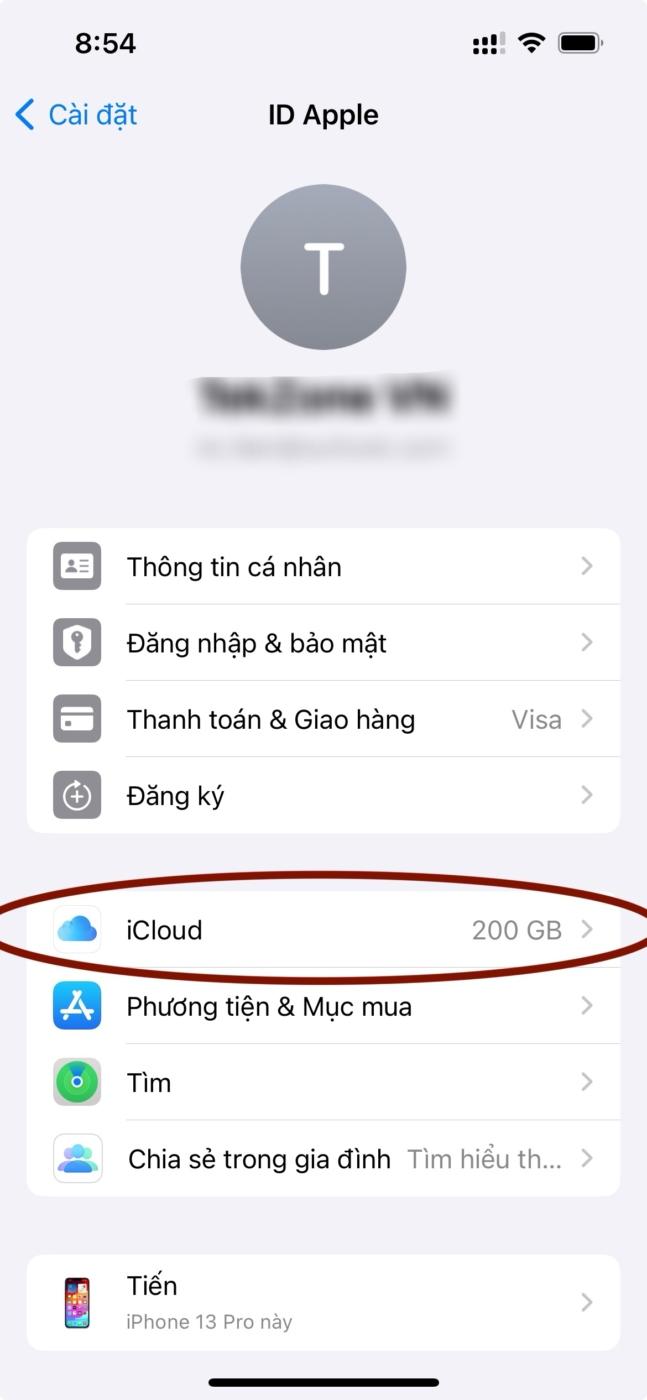
Nhấp vào Quản lý dung lượng tài khoản.
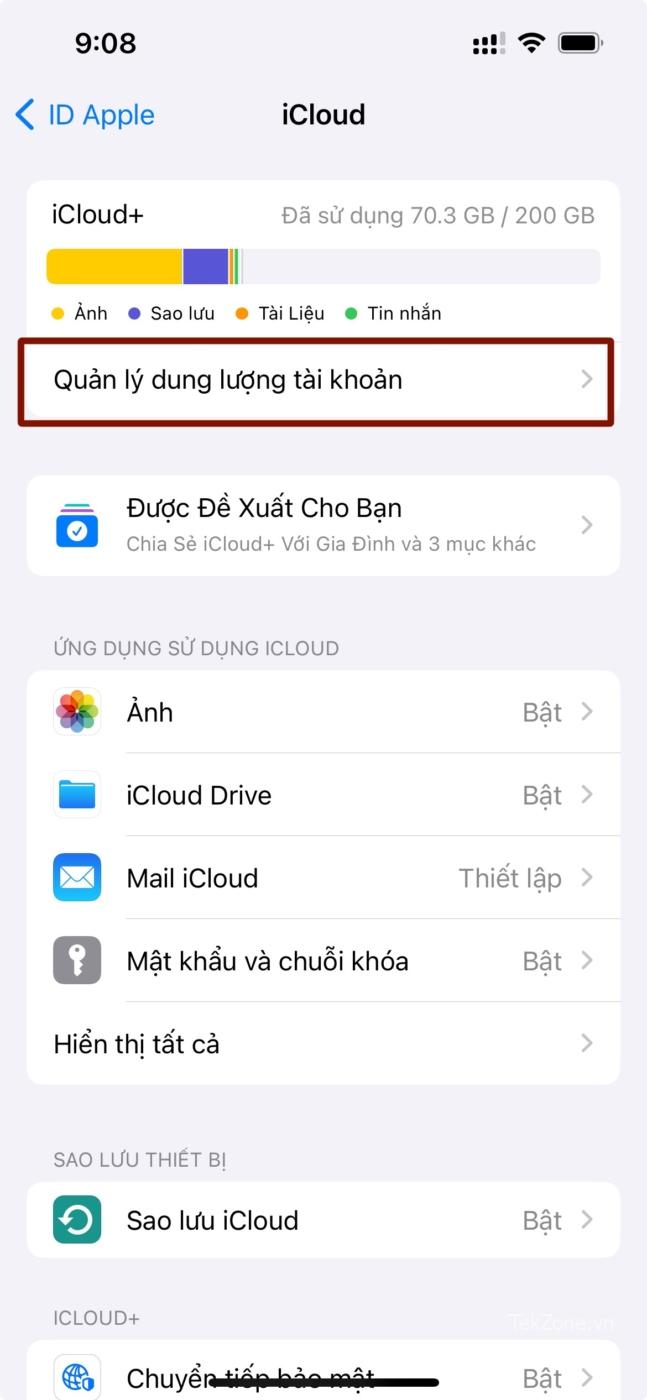
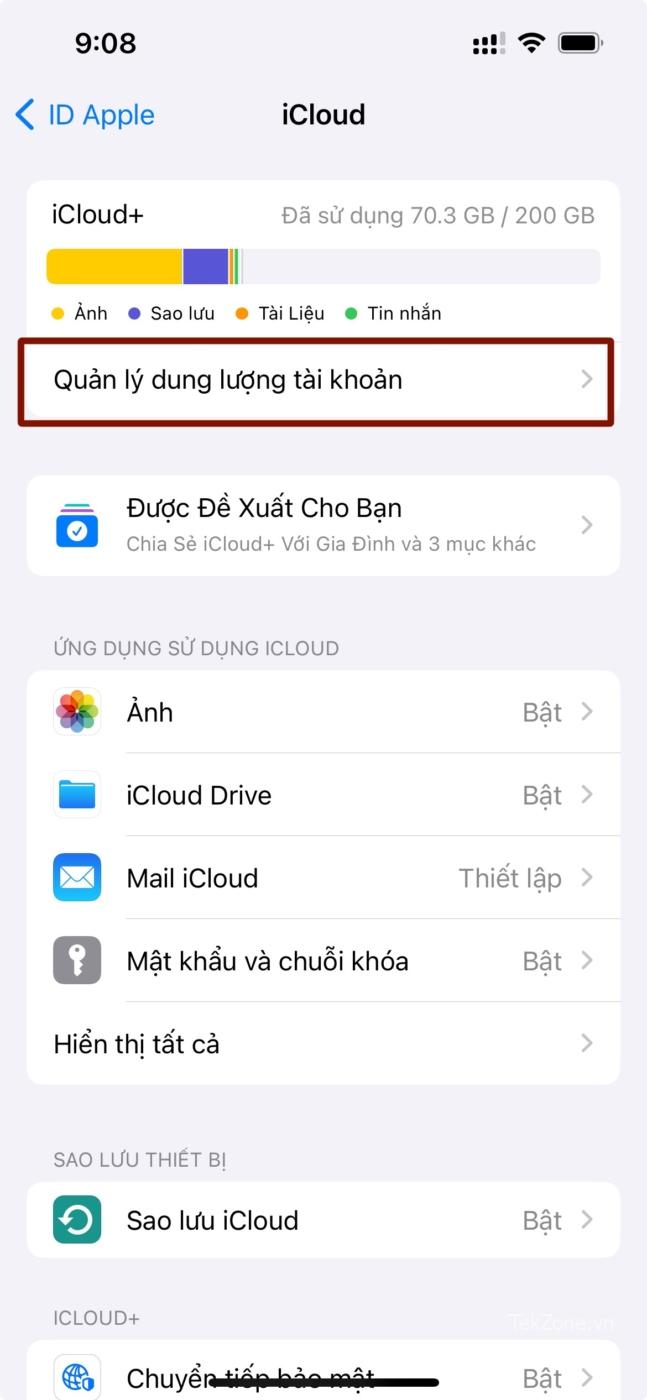
Tìm Các bản sao lưu và nhấn vào nó.
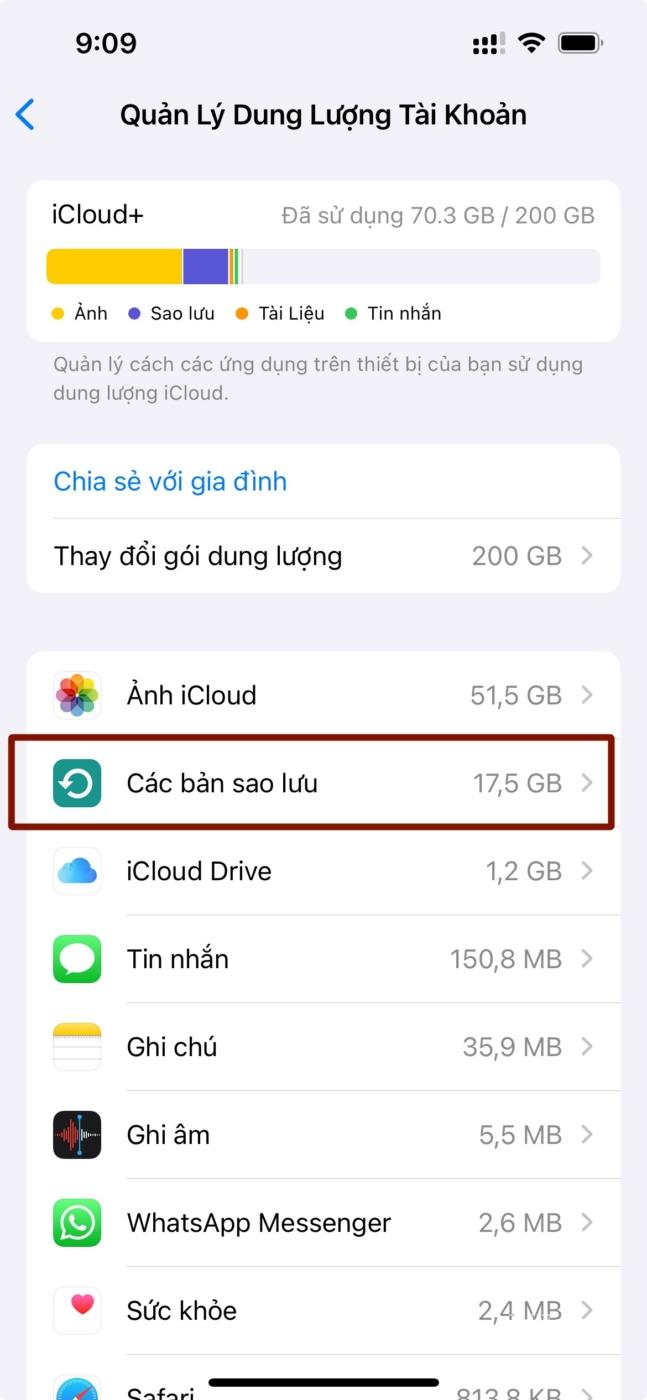
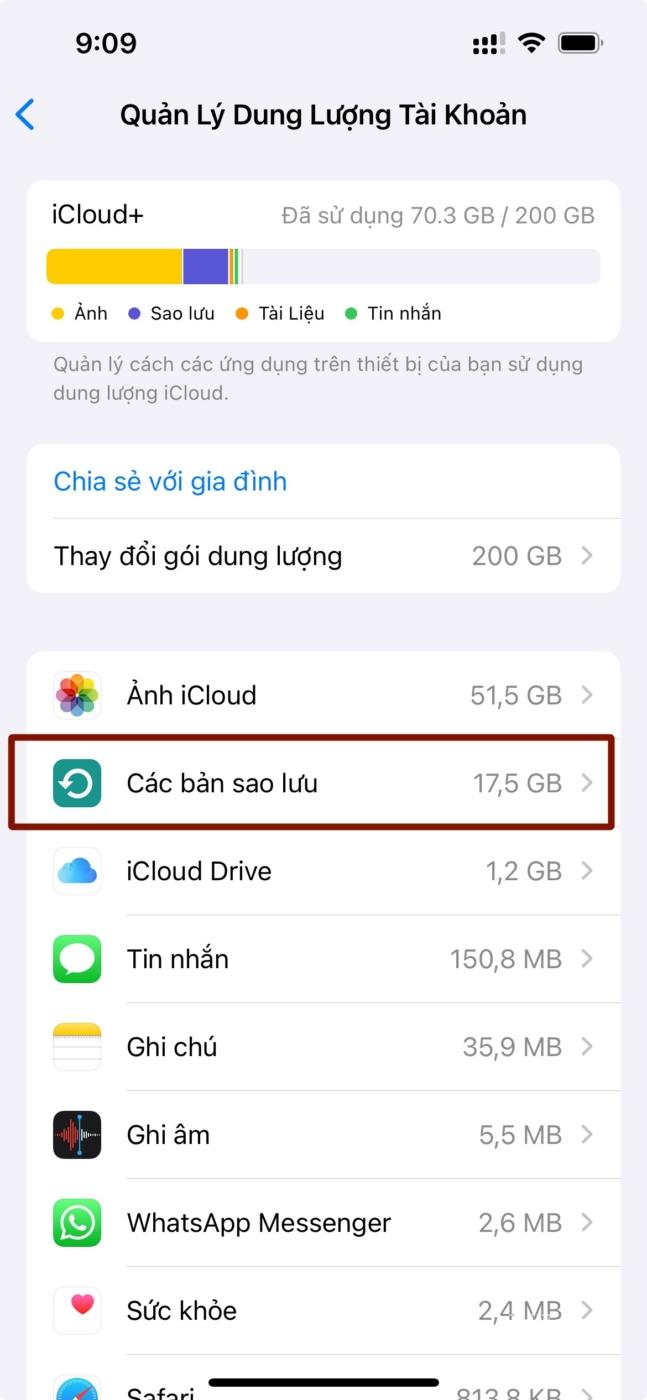
Nếu bạn có nhiều thiết bị Apple, hãy nhấn vào iPhone và kiểm tra bản sao lưu cuối cùng.
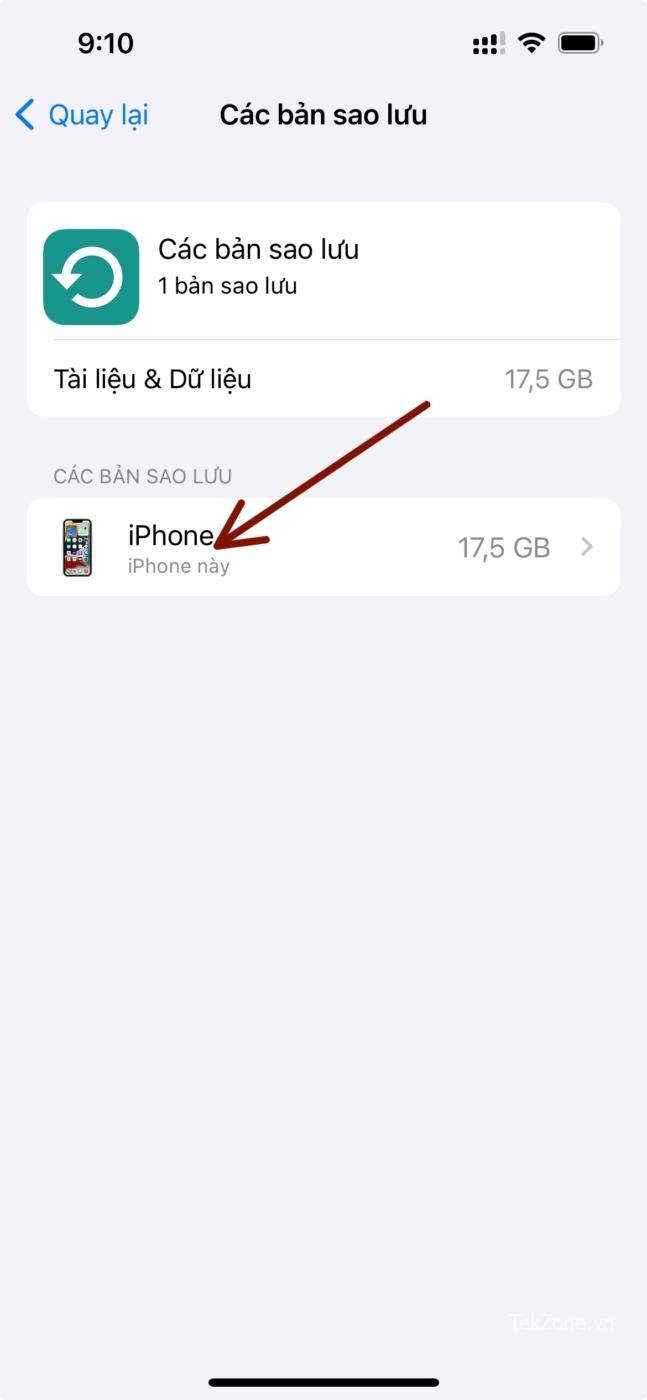
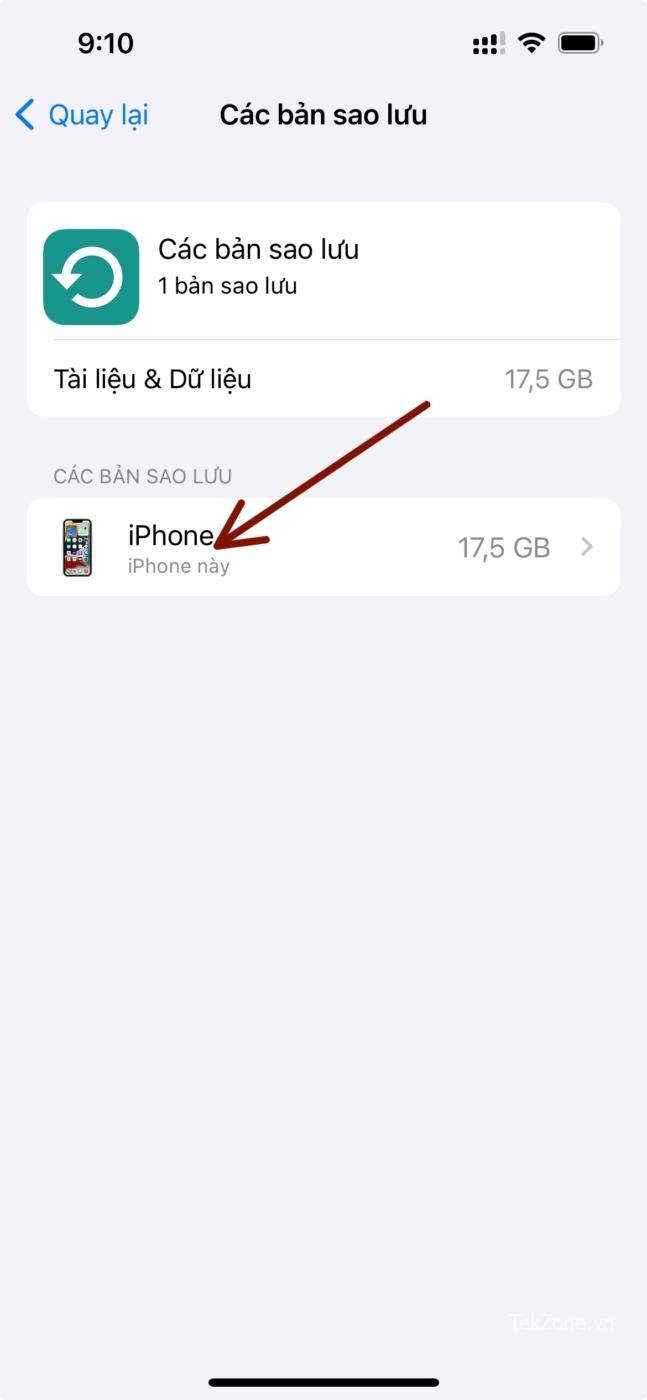
Tại đây, bạn có thể kiểm tra ngày hoặc giờ sao lưu cuối cùng.
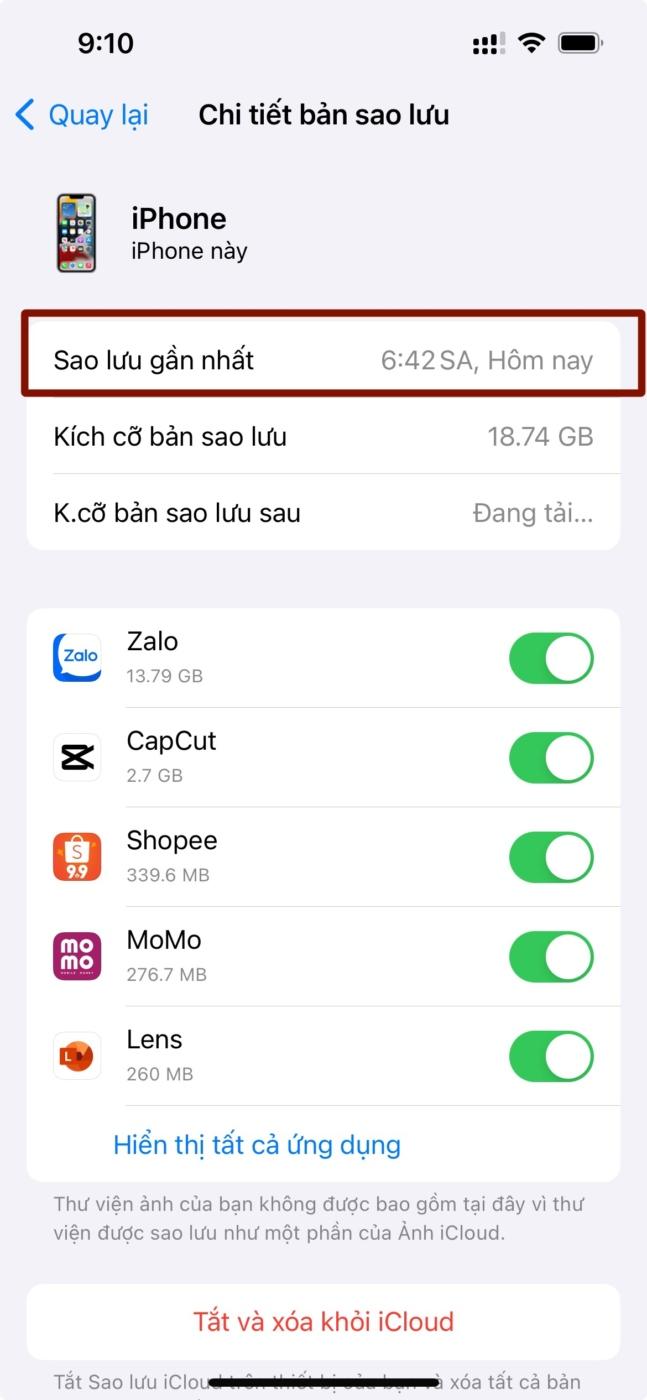
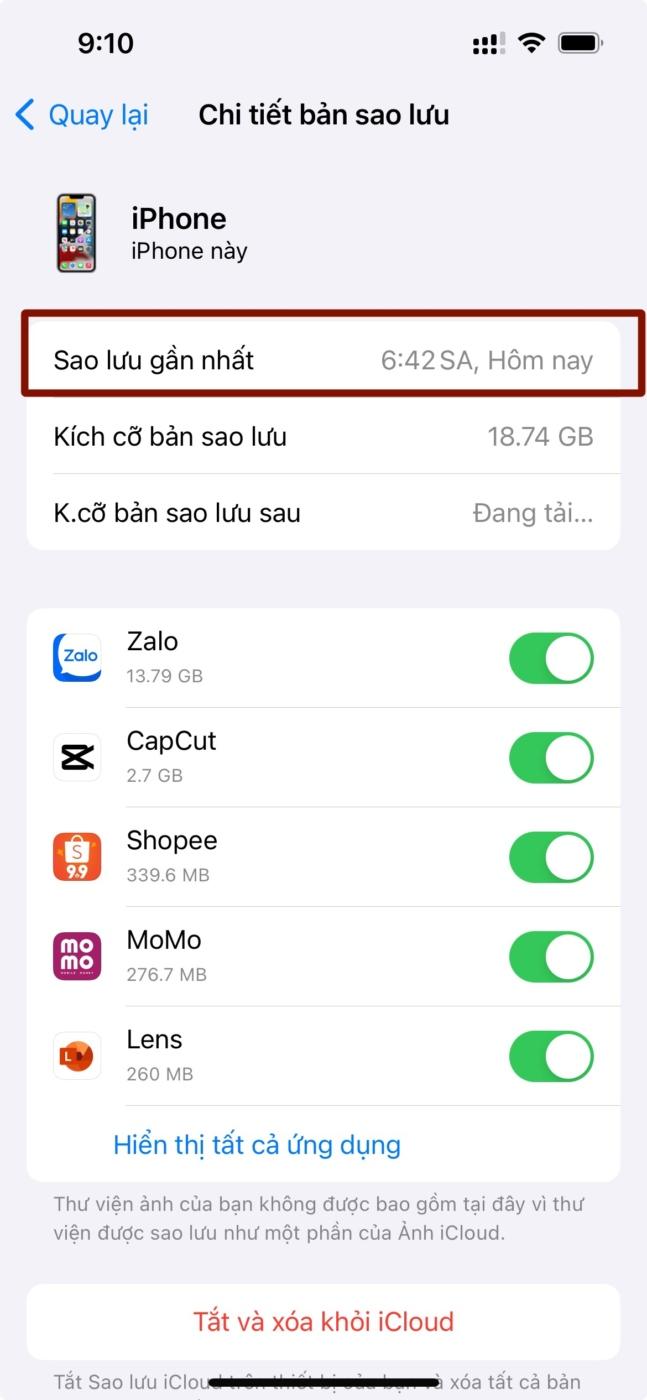
Ghi chú: Nếu ngày sao lưu cuối cùng là trước khi tin nhắn bị xóa thì bạn nên sử dụng phương pháp sao lưu trên máy tính để thay thế. Vui lòng tránh tùy chọn Khôi phục iCloud. Trong những trường hợp như vậy, khi thiết lập iPhone, bạn chỉ có thể được cung cấp tùy chọn khôi phục bản sao lưu iCloud cuối cùng của mình.
Khôi phục bản sao lưu iCloud
Nếu bạn có bản sao lưu thành công chứa các tin nhắn cần thiết, bạn có thể khôi phục các tin nhắn đó bằng cách khôi phục bản sao lưu iCloud. Tuy nhiên, điều quan trọng cần biết là quá trình khôi phục này yêu cầu khôi phục cài đặt gốc trên iPhone. Vì vậy, nếu có dữ liệu, ảnh hoặc video quan trọng khác, bạn nên đảm bảo rằng chúng được sao lưu sang vị trí khác để tránh bị mất do vô tình.
Mở Cài đặt .
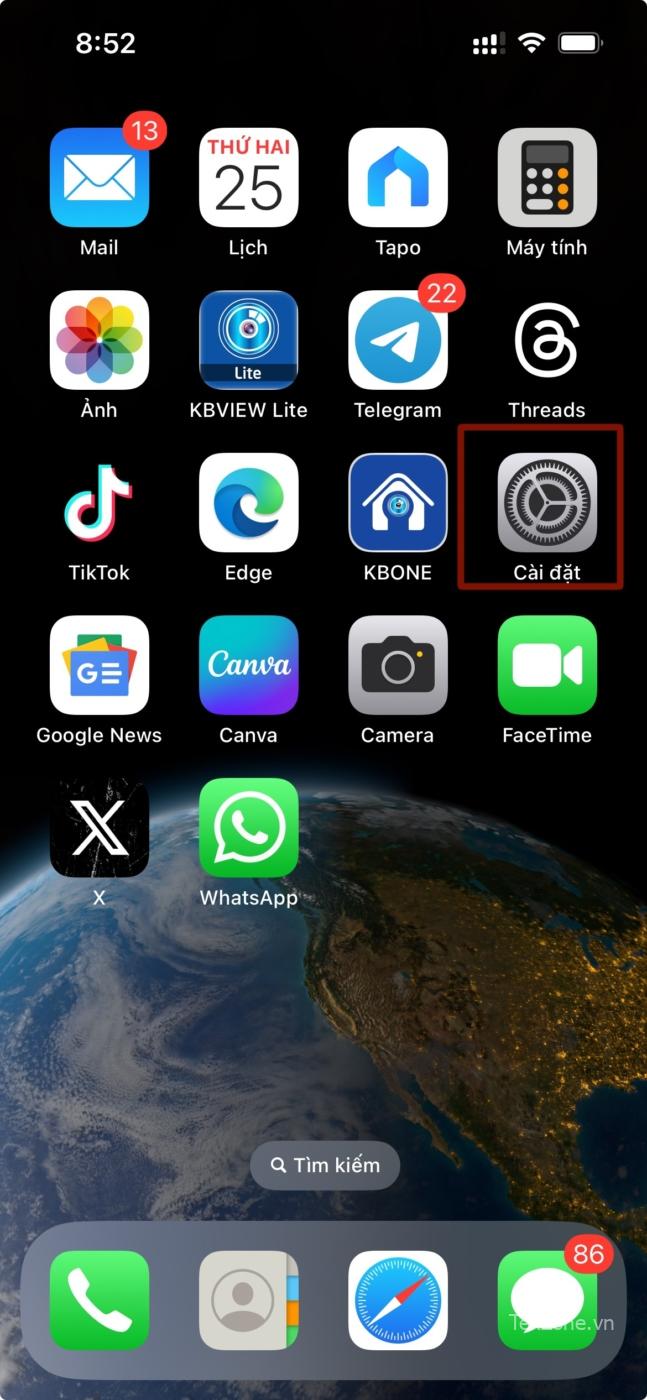
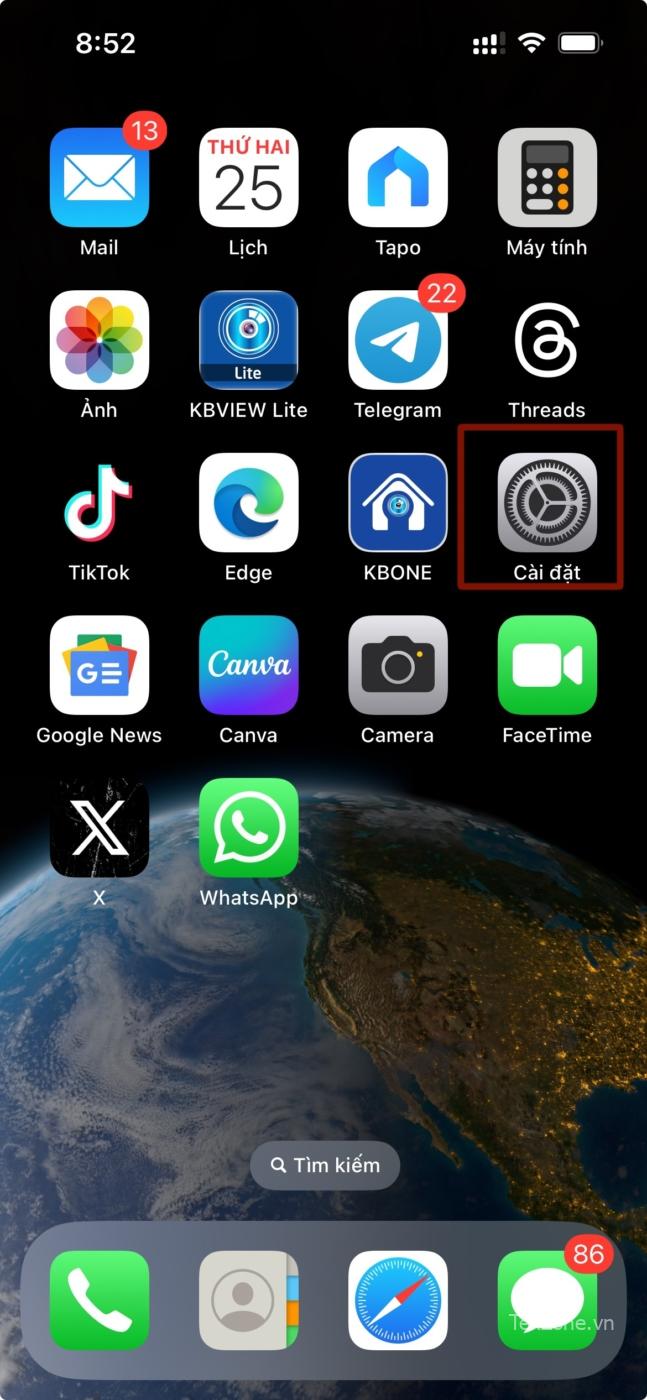
Nhấn vào cài đặt Chung.
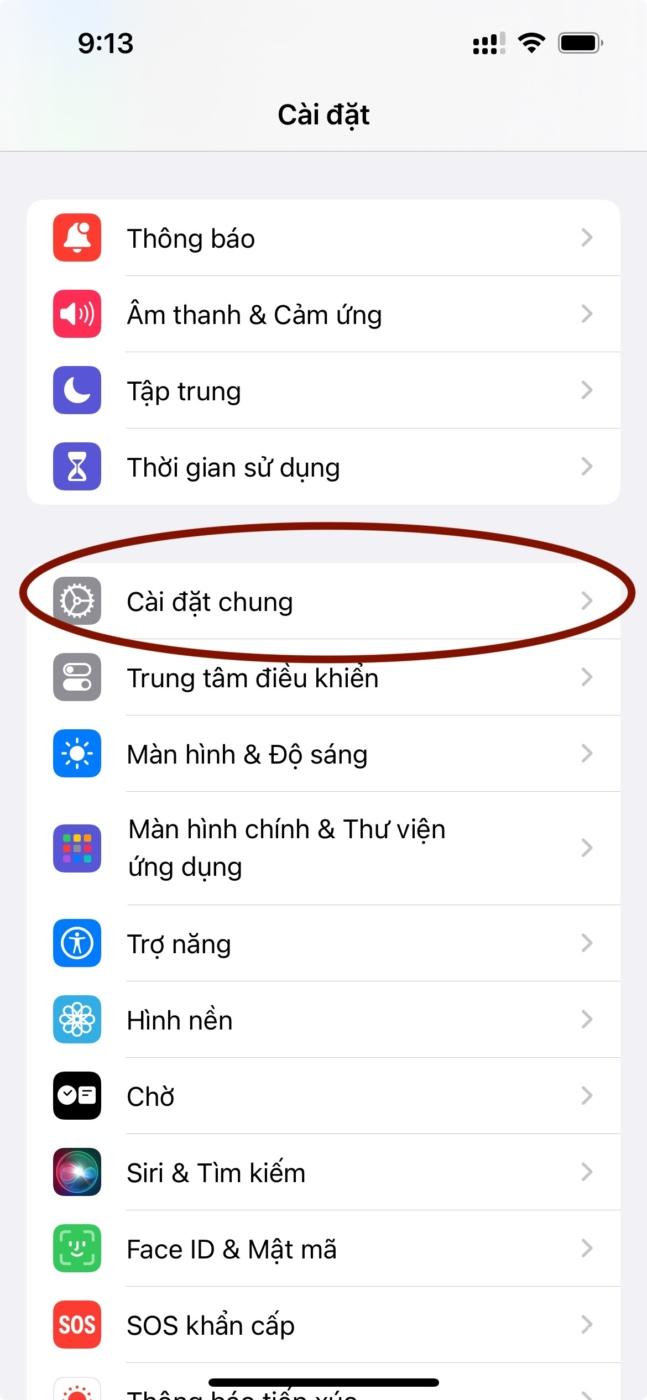
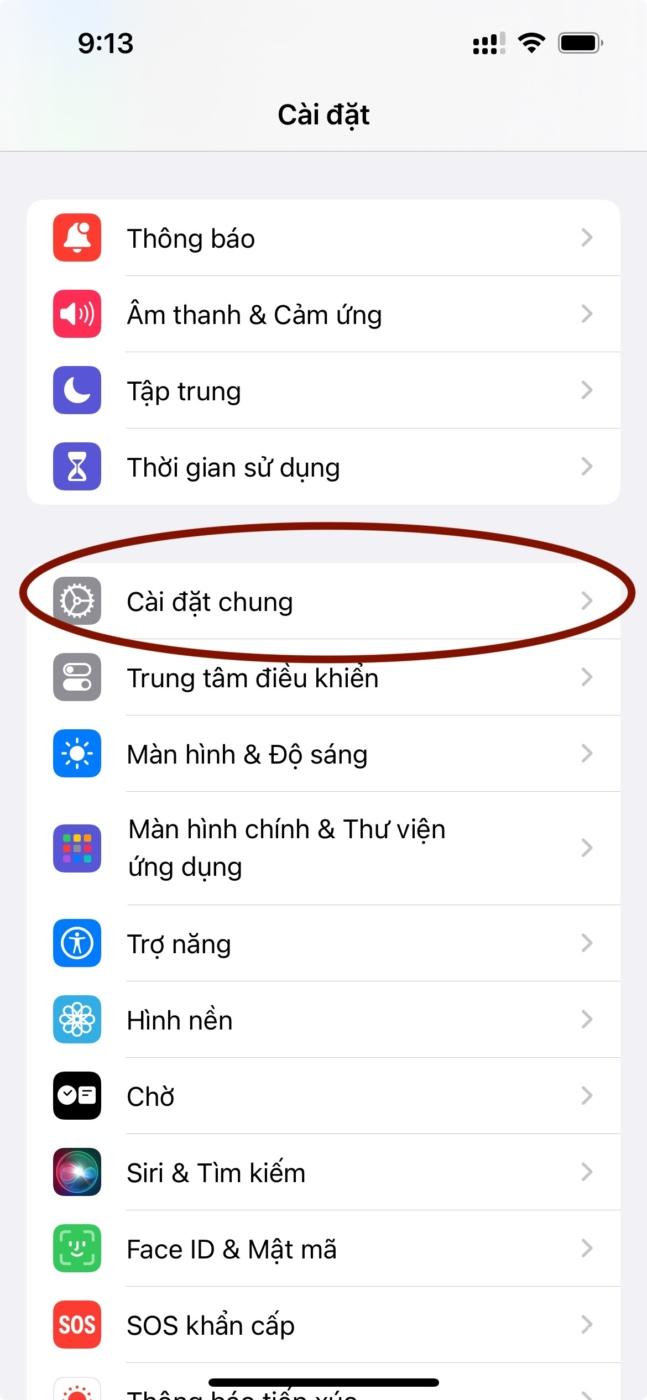
Cuộn qua các tùy chọn và nhấp vào Chuyển hoặc đặt lại iPhone.
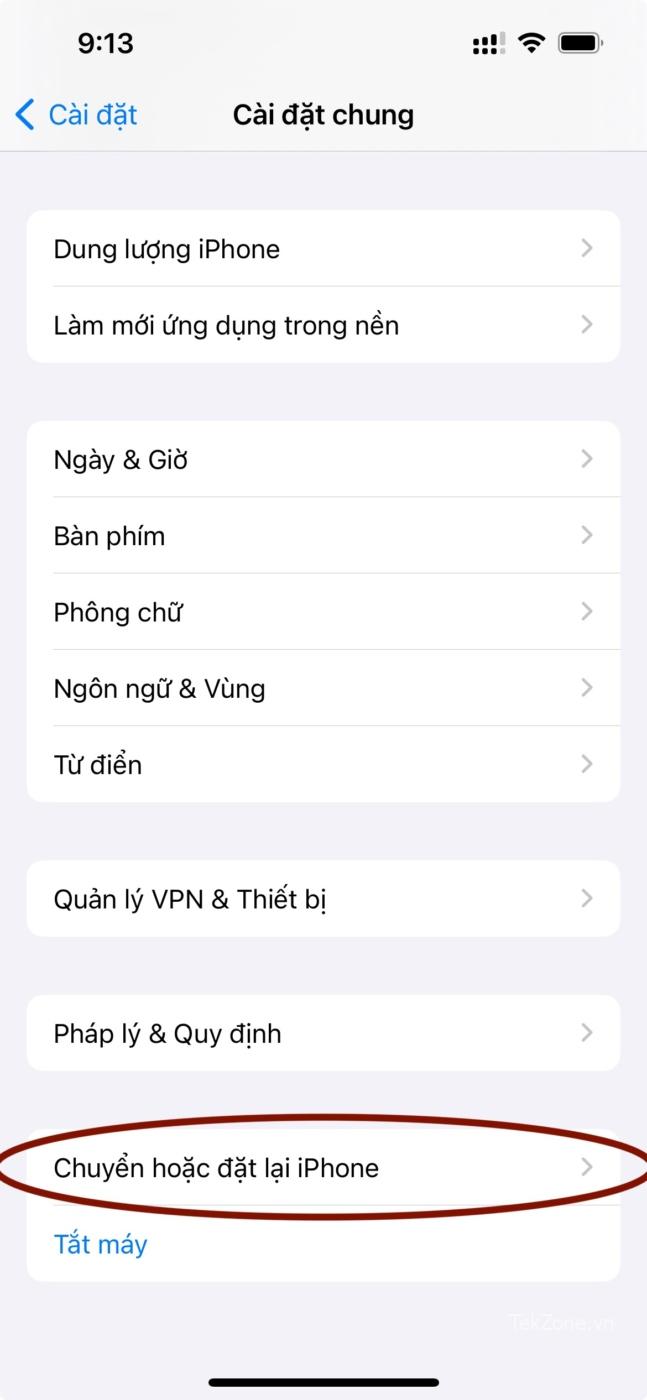
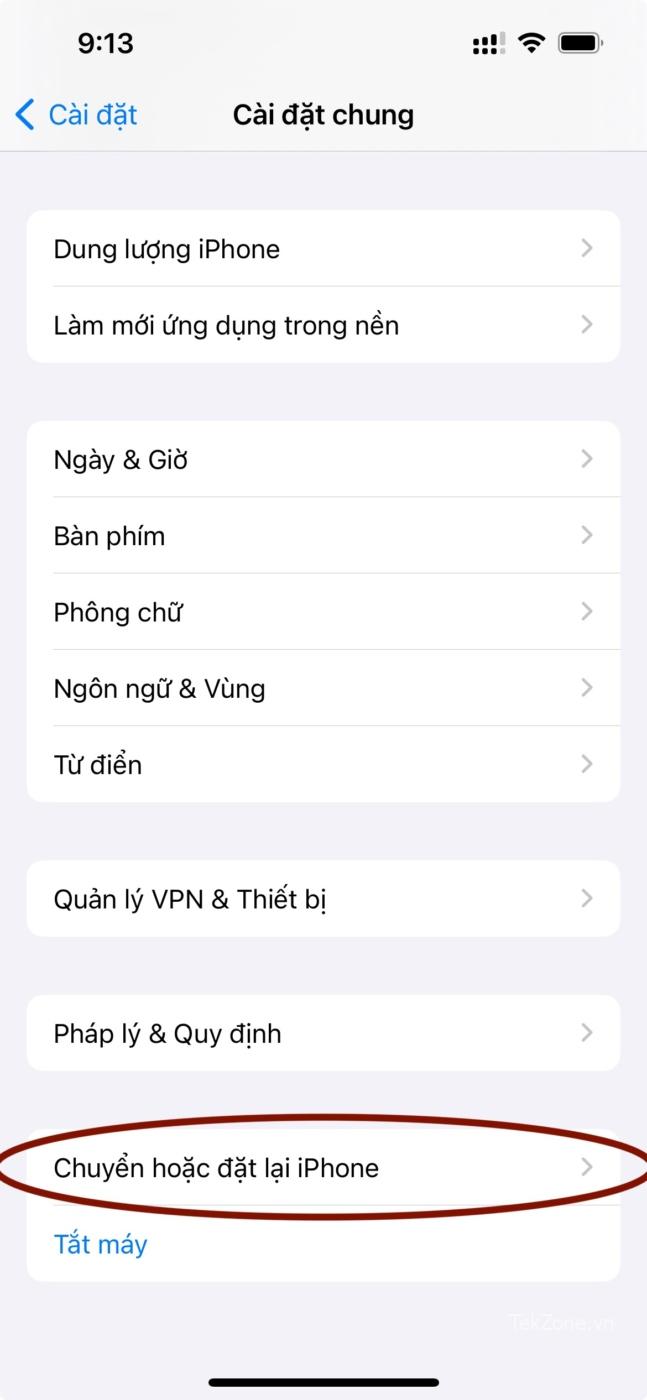
Nhấn vào Xóa tất cả nội dung và cài đặt.
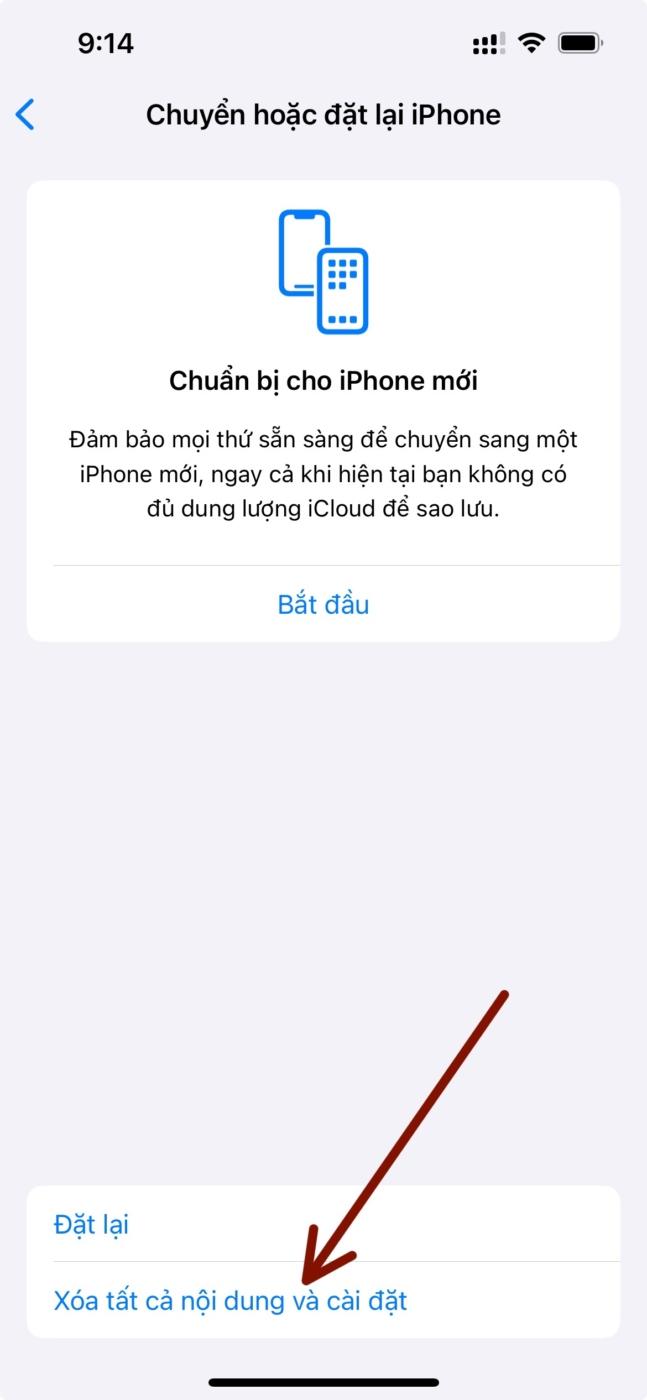
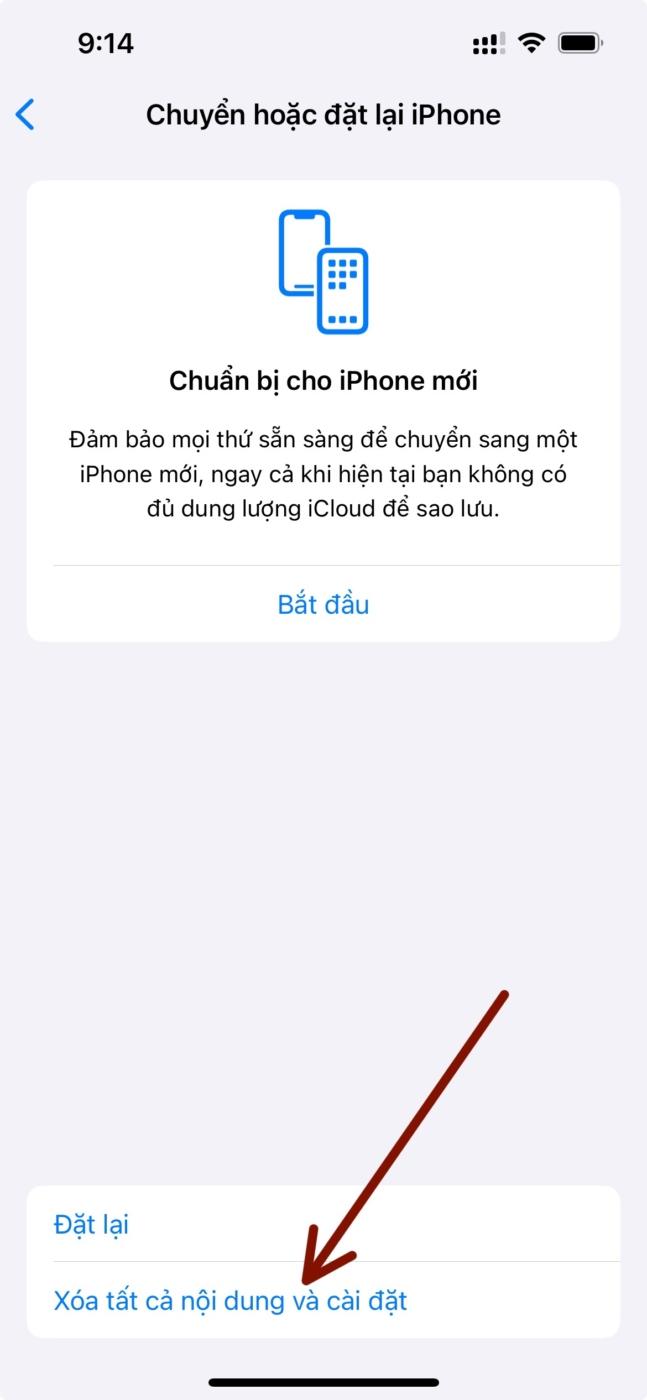
Một màn hình xác nhận sẽ xuất hiện cùng với thông tin, việc xóa nội dung sẽ khiến bạn đăng xuất khỏi Apple ID và xóa thông tin cá nhân. Để Đặt lại, hãy nhấn vào Tiếp tục.
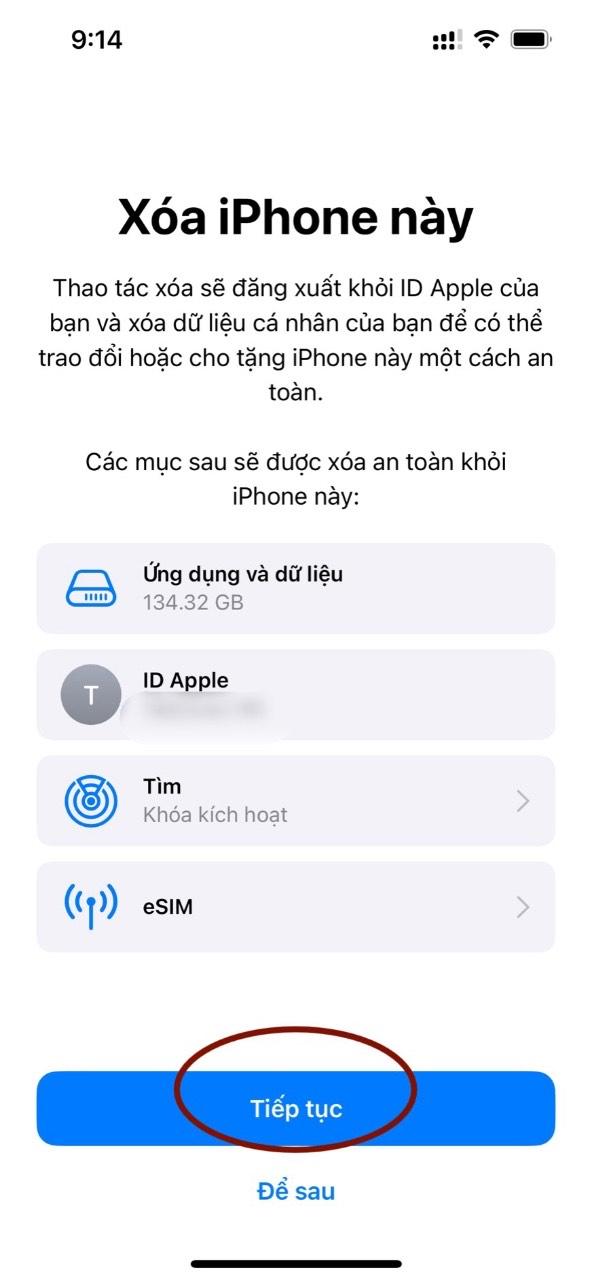
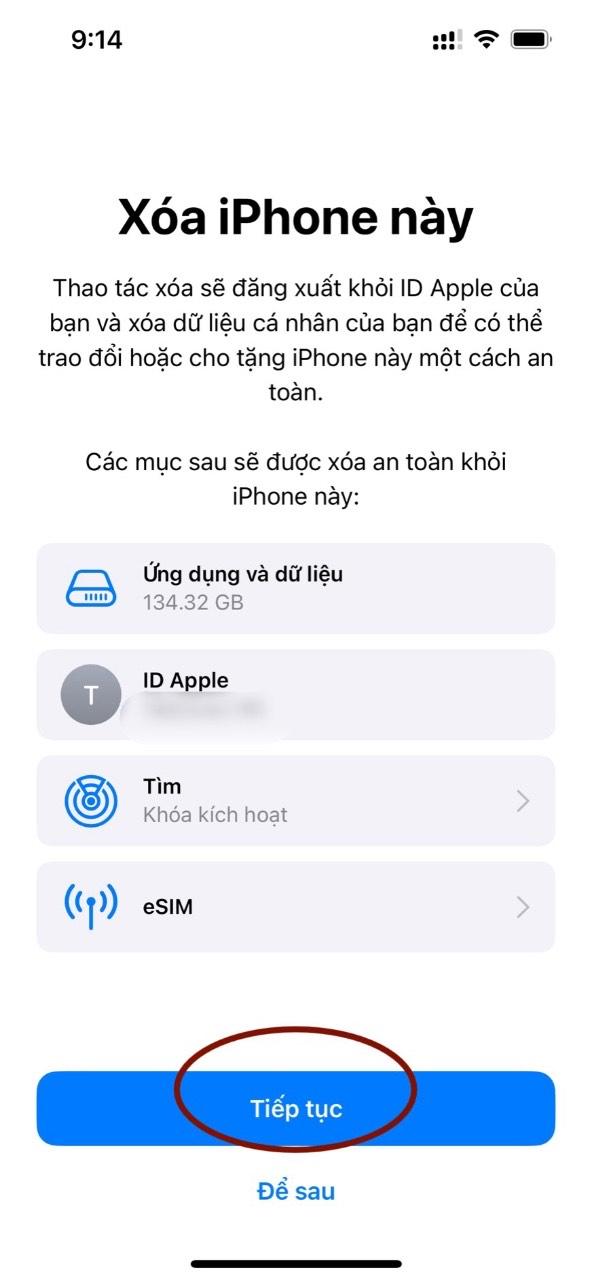
Bây giờ, hãy nhập Mật mã của iPhone và tiếp tục.
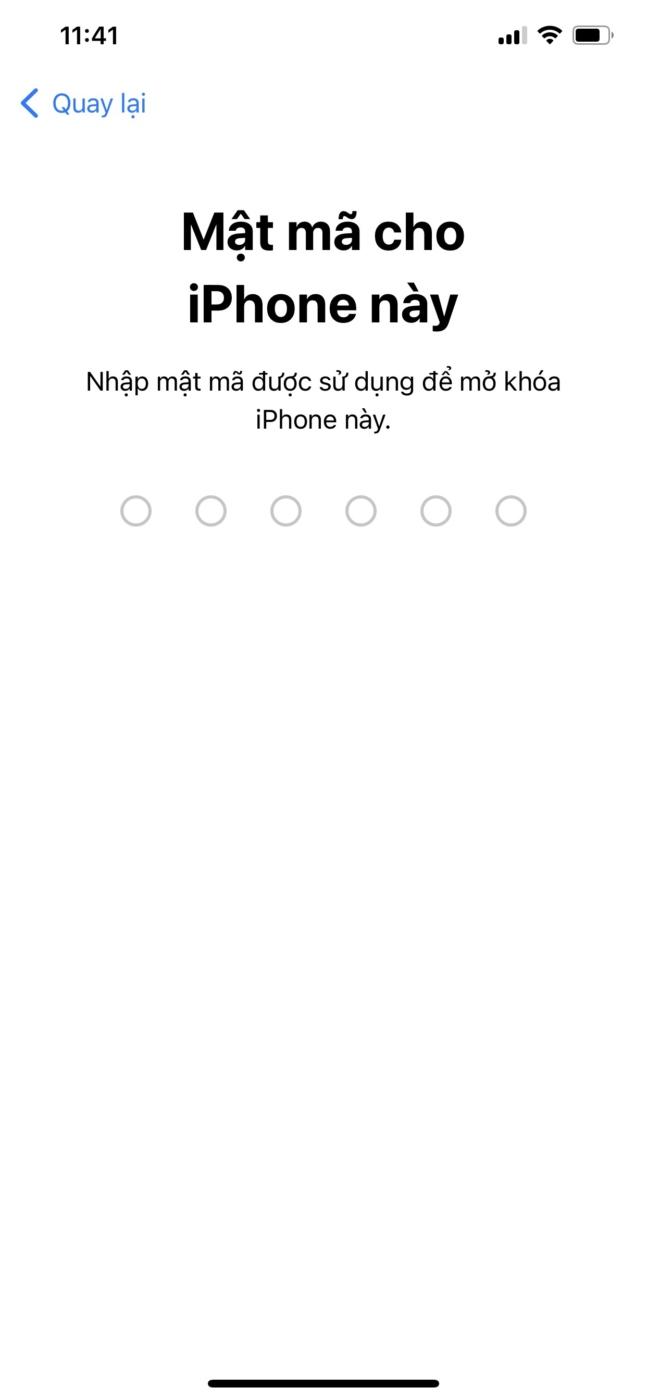
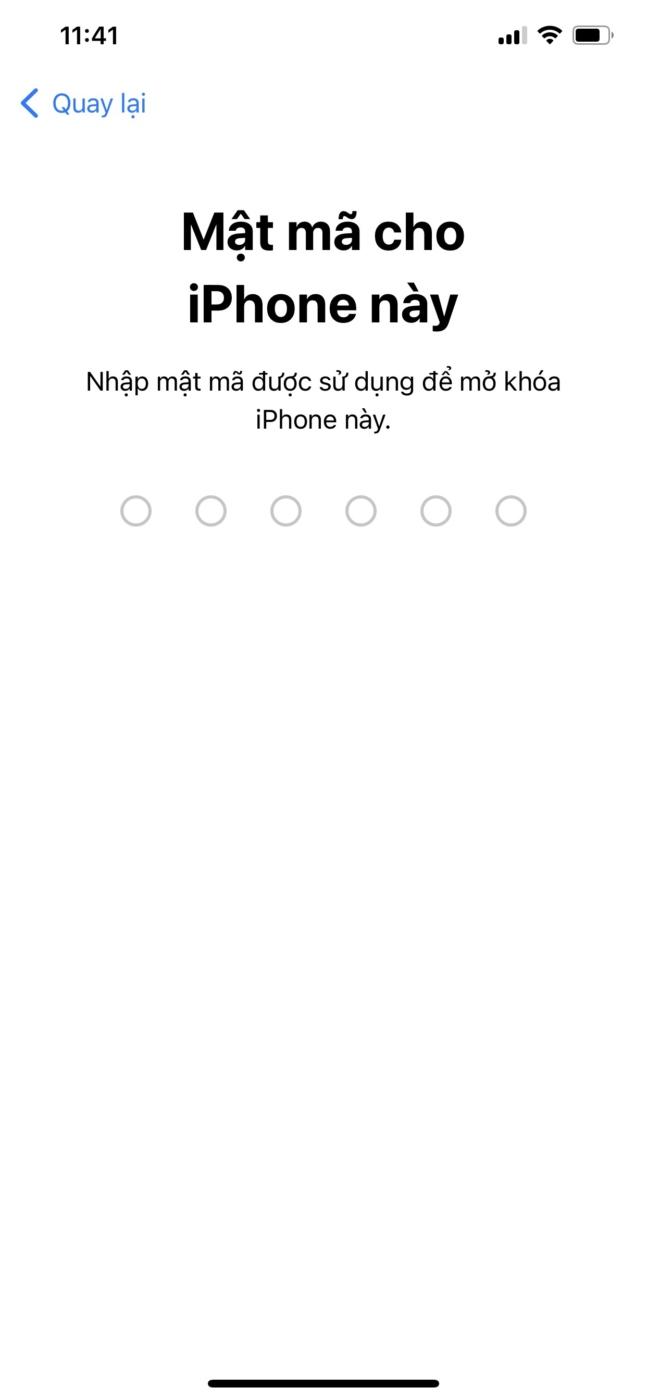
Quá trình khởi động lại iPhone sẽ bắt đầu và mất khoảng 5 phút.
Sau khi khởi động lại, hãy bắt đầu thiết lập iPhone.
Khi bạn đến phần Ứng dụng và Dữ liệu, hãy tiến hành Khôi phục từ Sao lưu iCloud.
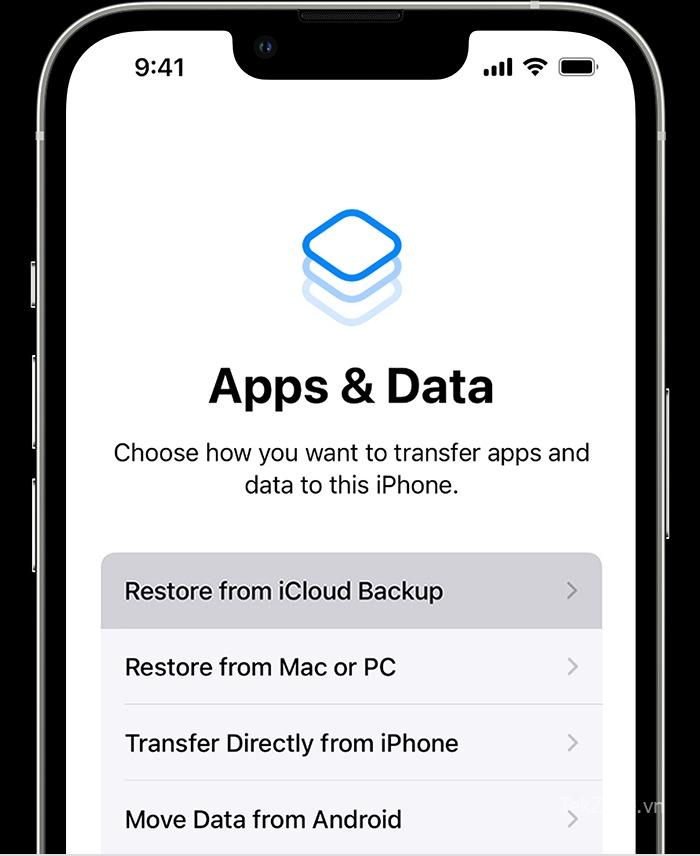
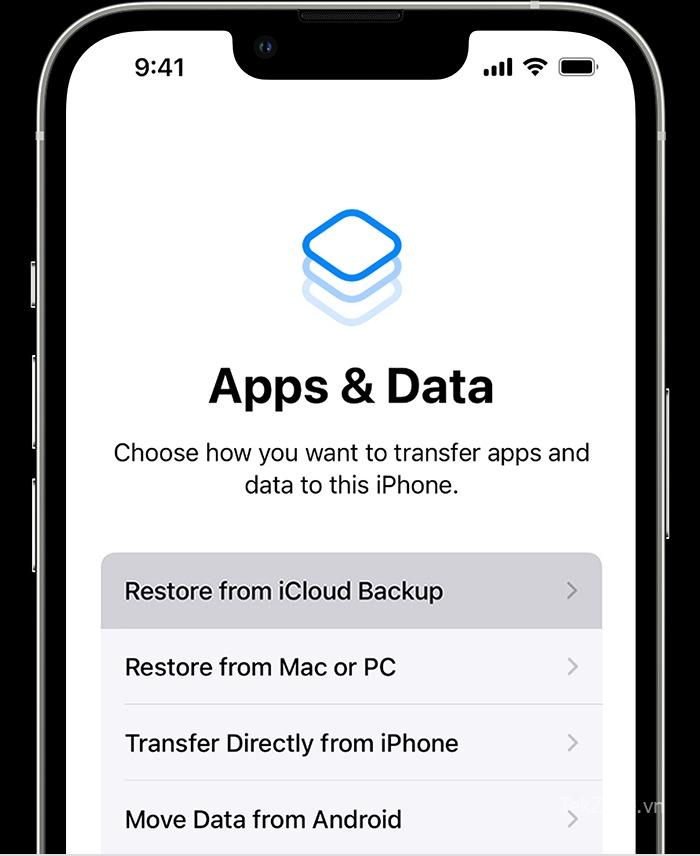
Đăng nhập vào tài khoản iCloud bằng ID Apple và Mật khẩu.
Tại đây bạn sẽ thấy danh sách các bản sao lưu, từ đó bạn có thể chọn một số bản sao lưu bằng cách nhấp vào dữ liệu.
Bây giờ hãy đợi một lúc để khôi phục lại bản sao lưu. Sau khi quá trình biên dịch, bạn có thể kiểm tra các tin nhắn đã xóa của mình.
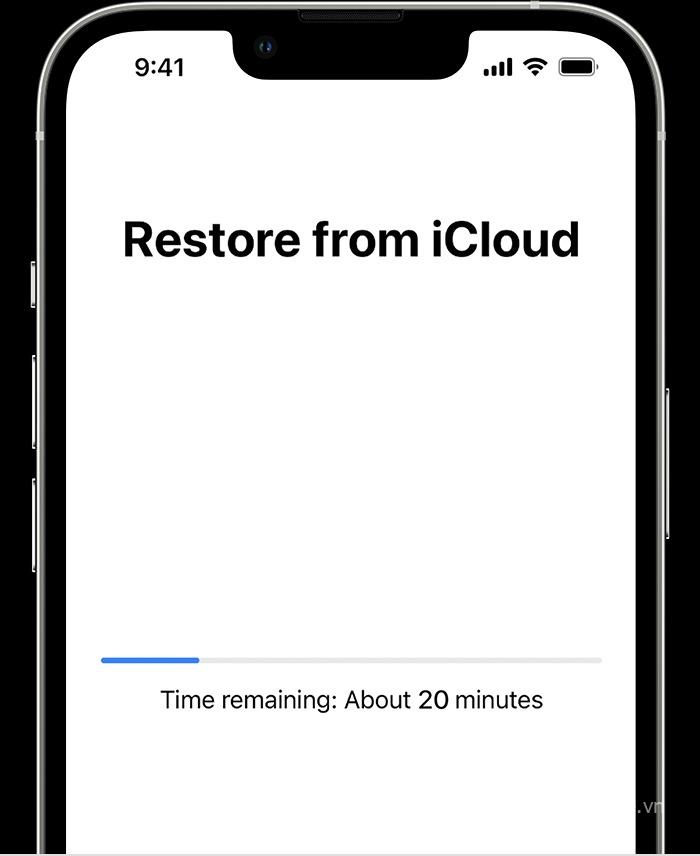
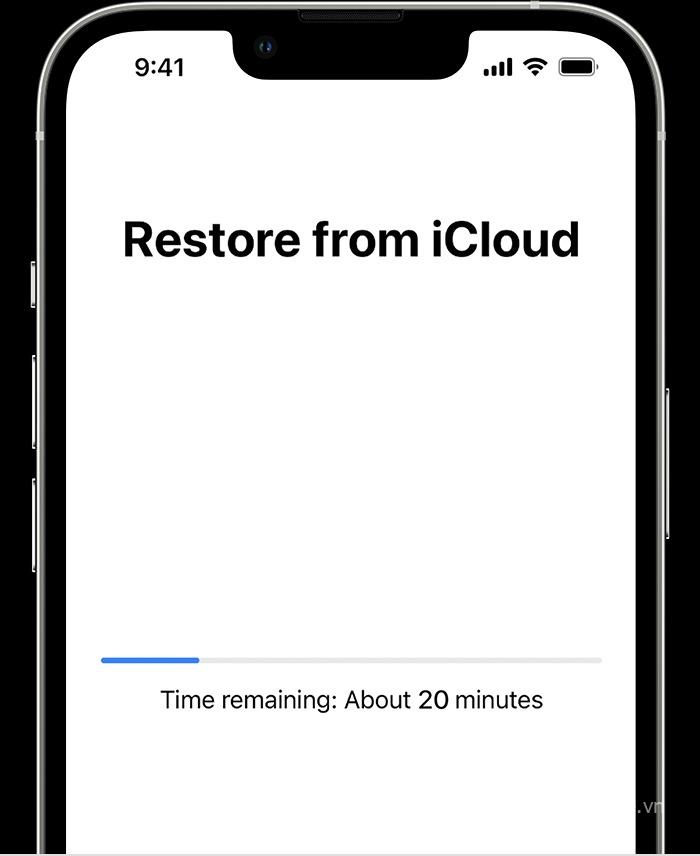
Khôi phục tin nhắn văn bản cho iPhone bằng iCloud
Nếu bạn muốn khôi phục các tin nhắn đã xóa sau này, điều quan trọng là phải bật sao lưu tin nhắn iCloud. Kích hoạt sao lưu tin nhắn qua iCloud cung cấp cho bạn cách sao lưu các cuộc hội thoại bằng văn bản và bảo vệ bạn khỏi bị mất các tin nhắn quan trọng.
Với tính năng này, bạn có thể dễ dàng khôi phục tin nhắn của mình, ngay cả khi chuyển sang iPhone mới hoặc trong trường hợp mất dữ liệu không lường trước được. Để thiết lập sao lưu tin nhắn trong iCloud, hãy làm theo các bước dưới đây:
Khởi chạy ứng dụng Cài đặt trên iPhone.
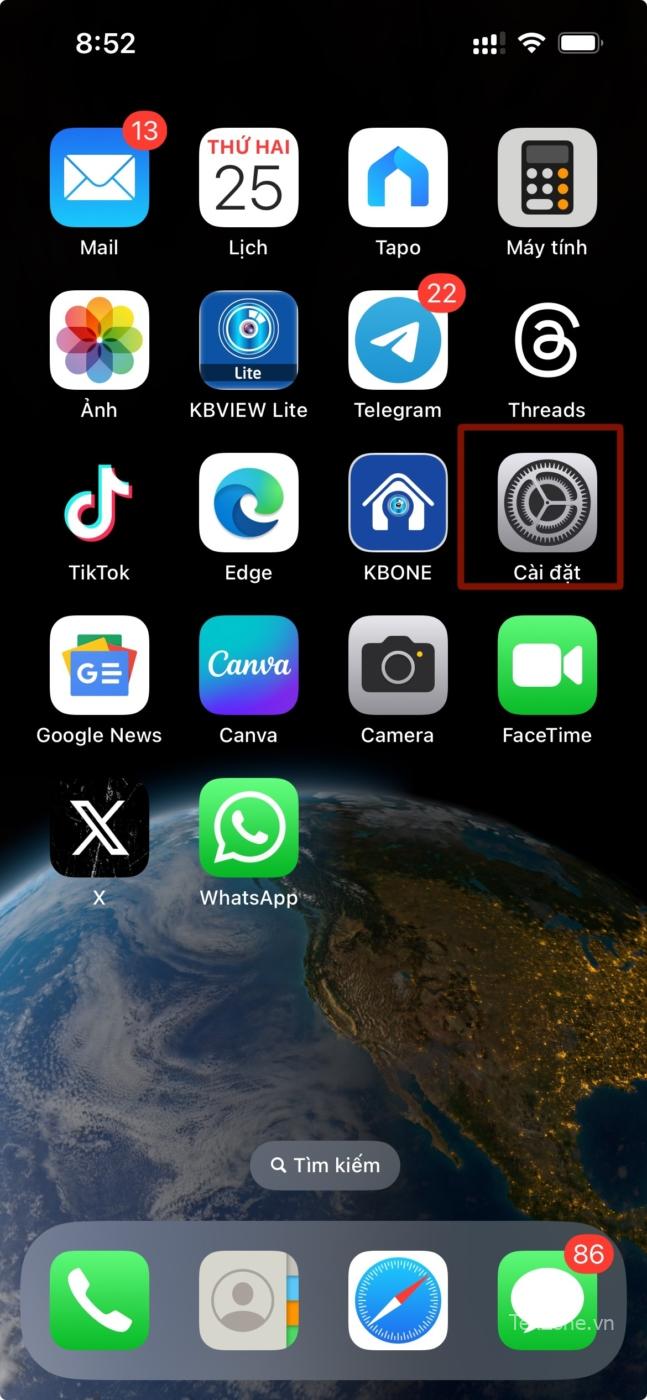
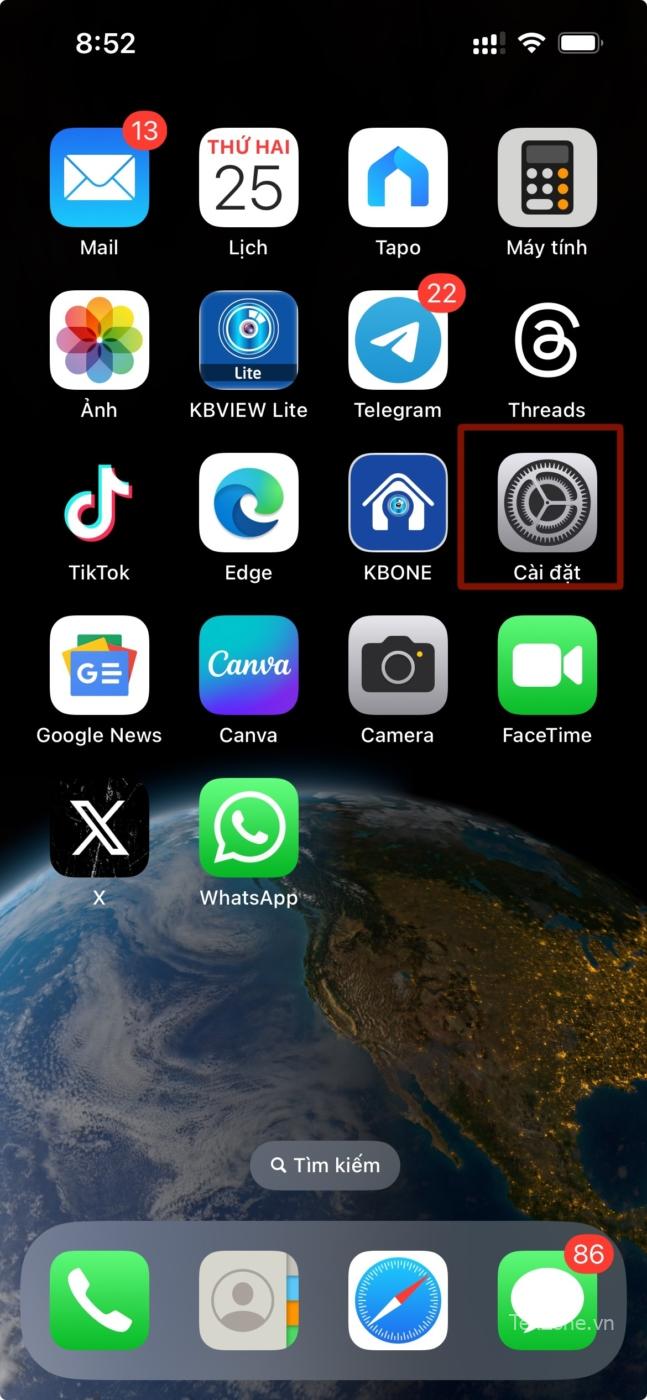
Nhấn vào ID Apple ở đầu màn hình.
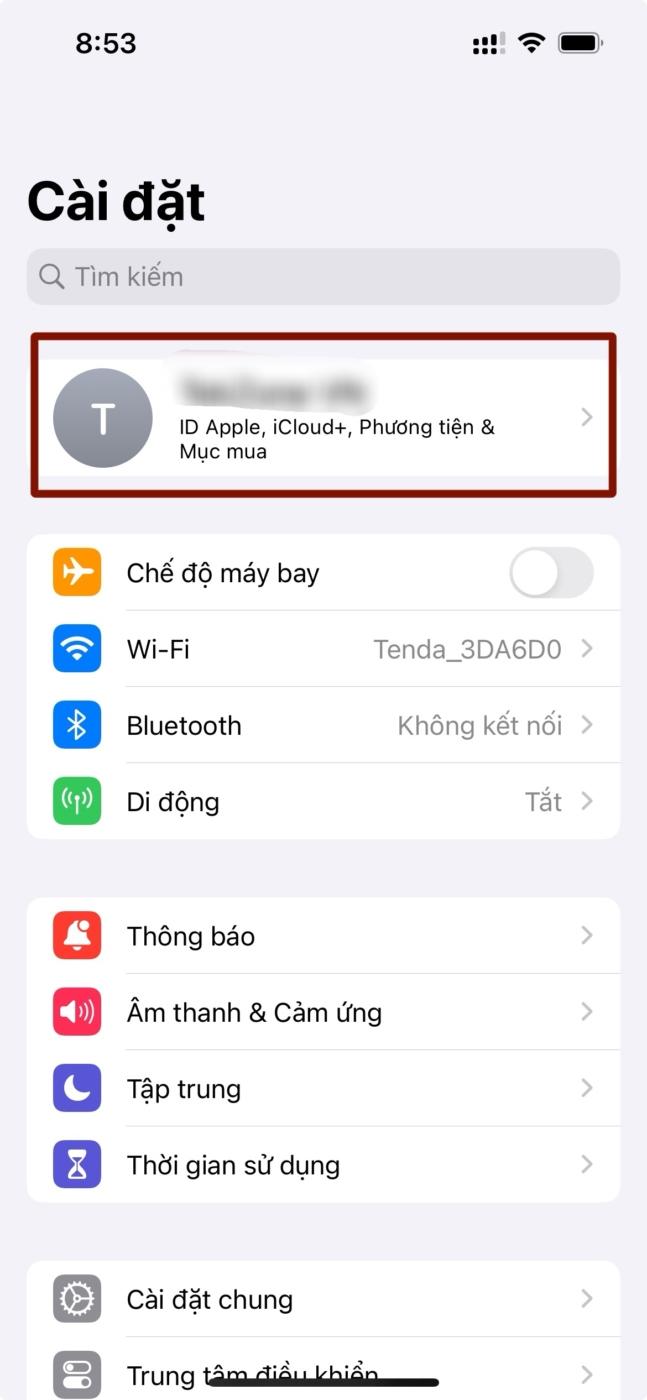
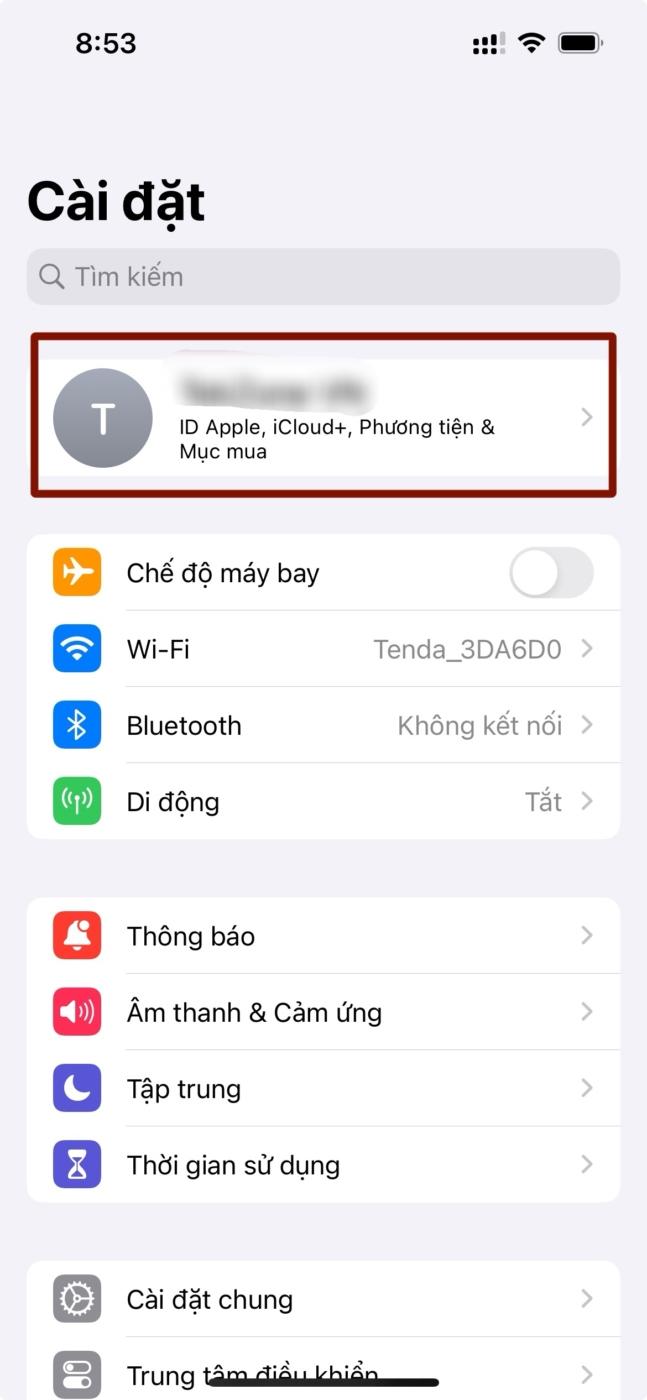
Trong Cài đặt hồ sơ, chọn iCloud.
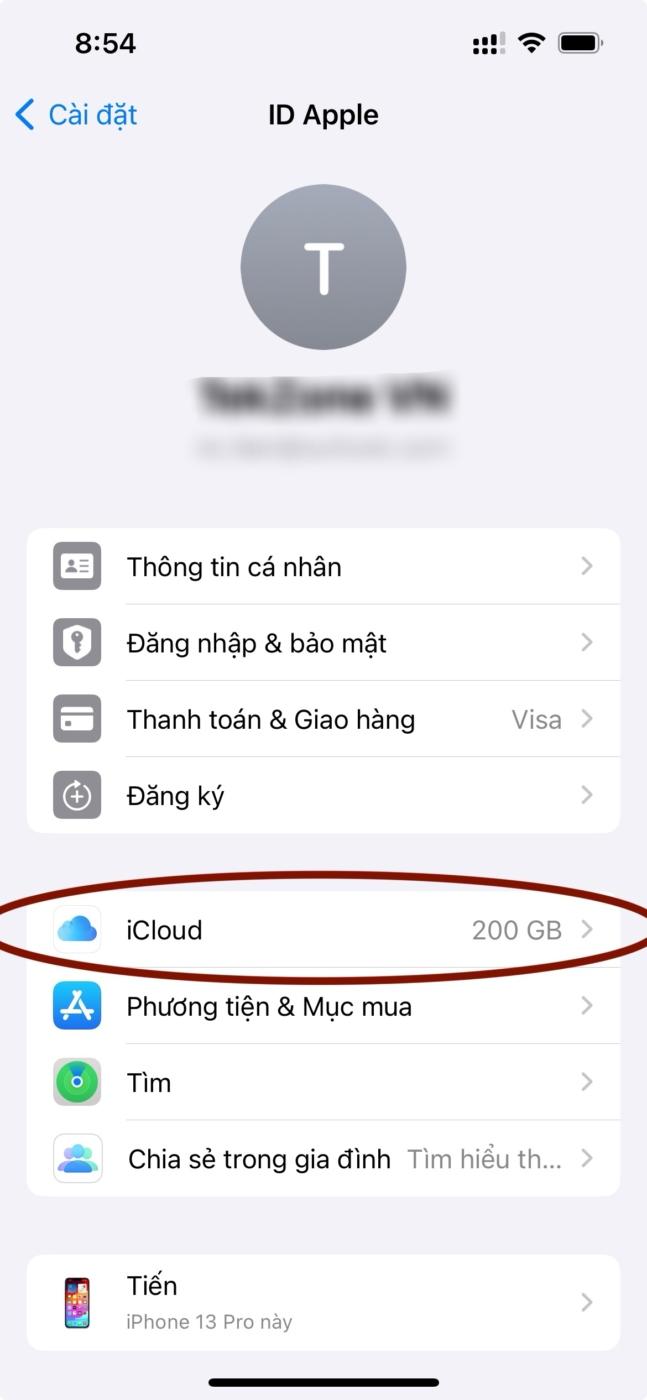
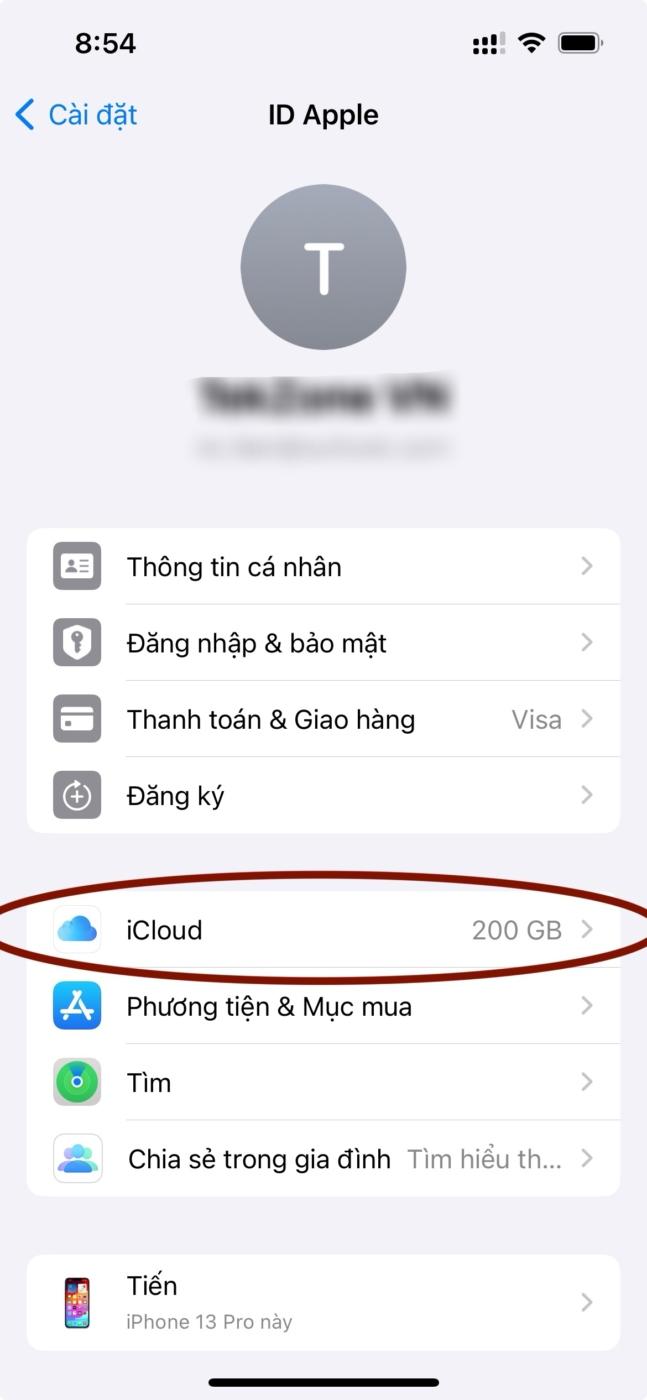
Tiếp theo, chọn Hiển thị tất cả để xem danh sách chi tiết các ứng dụng và dữ liệu có sẵn để sao lưu trên iCloud.
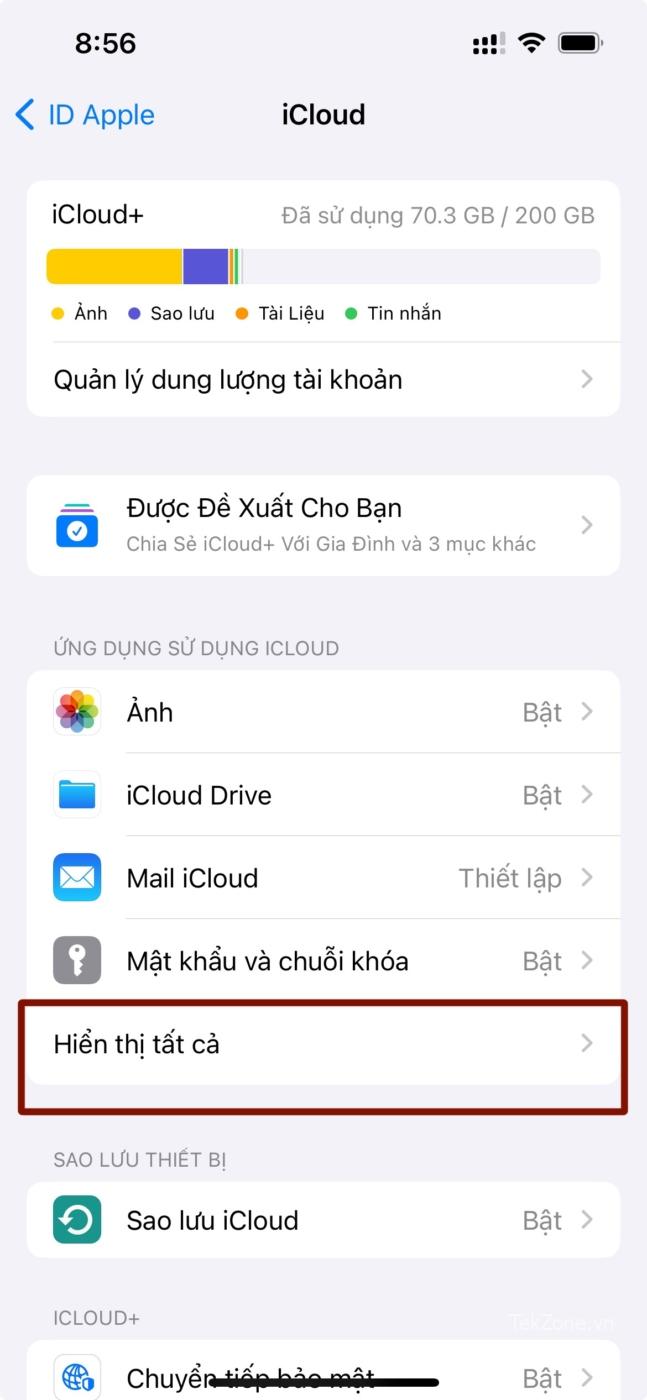
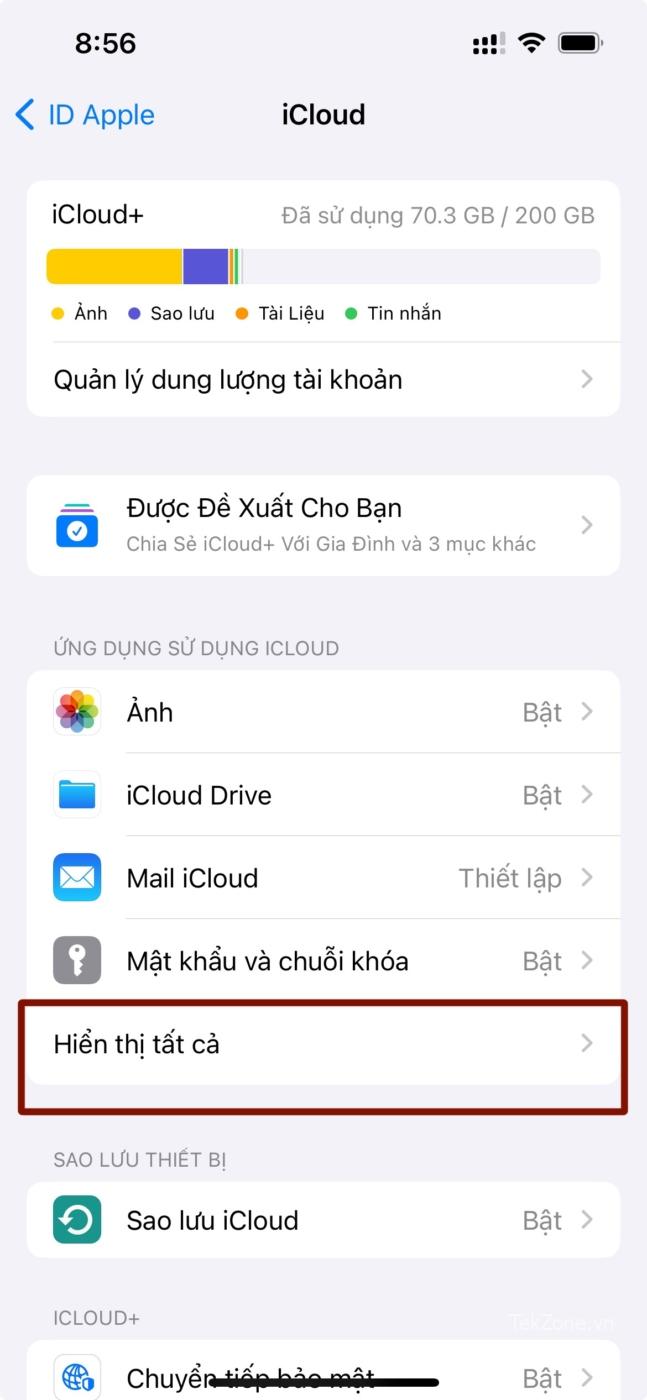
Tìm Tin nhắn trong danh sách và nhấn vào nó.
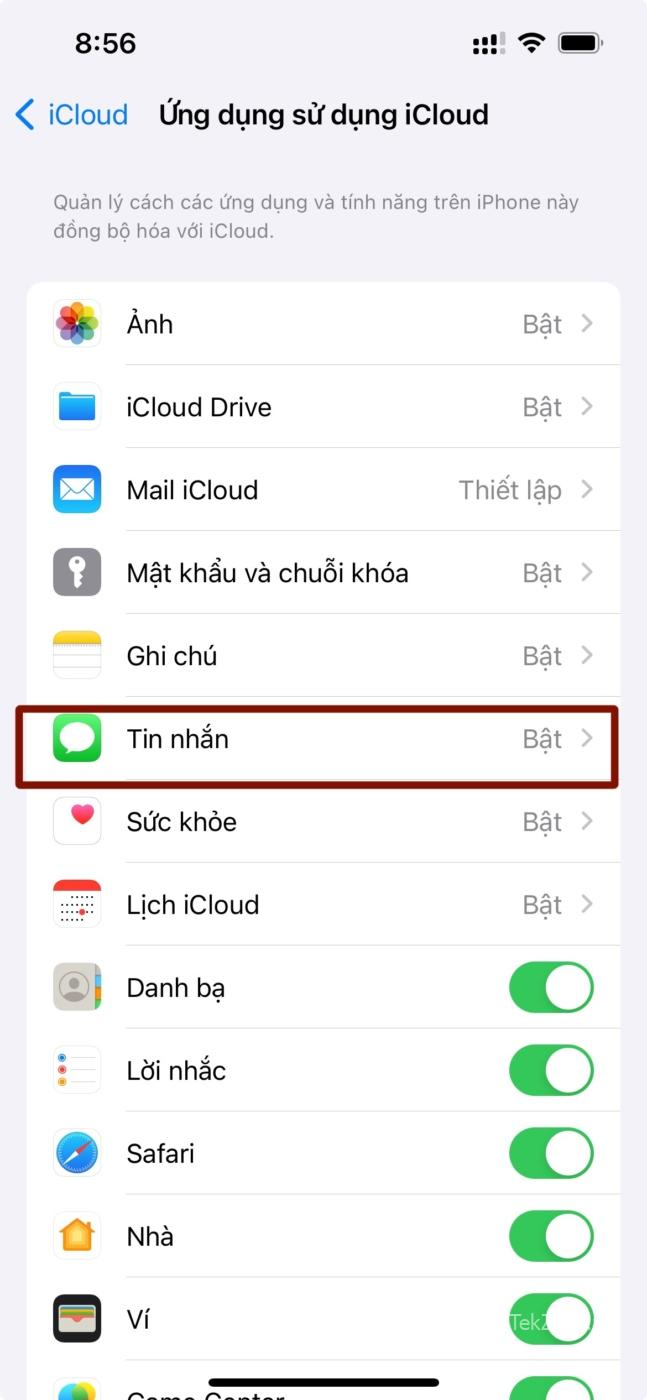
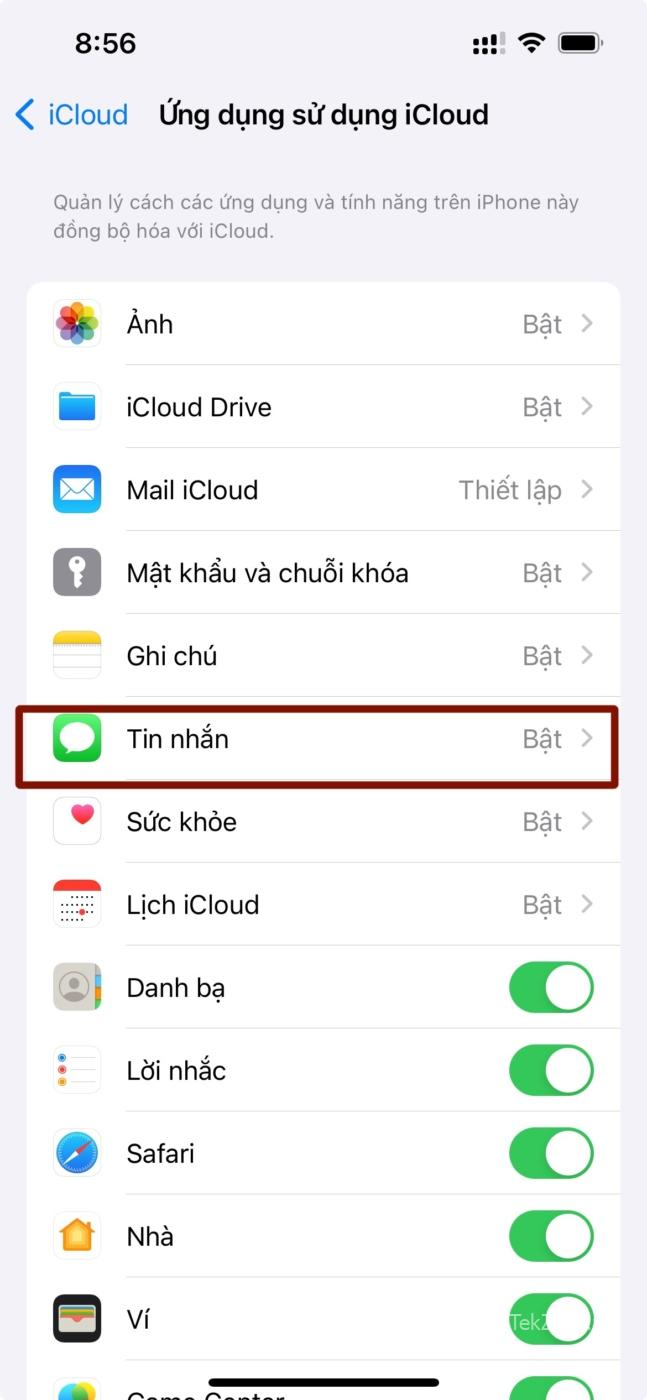
Bật nút chuyển sang phải để Sao lưu tin nhắn.
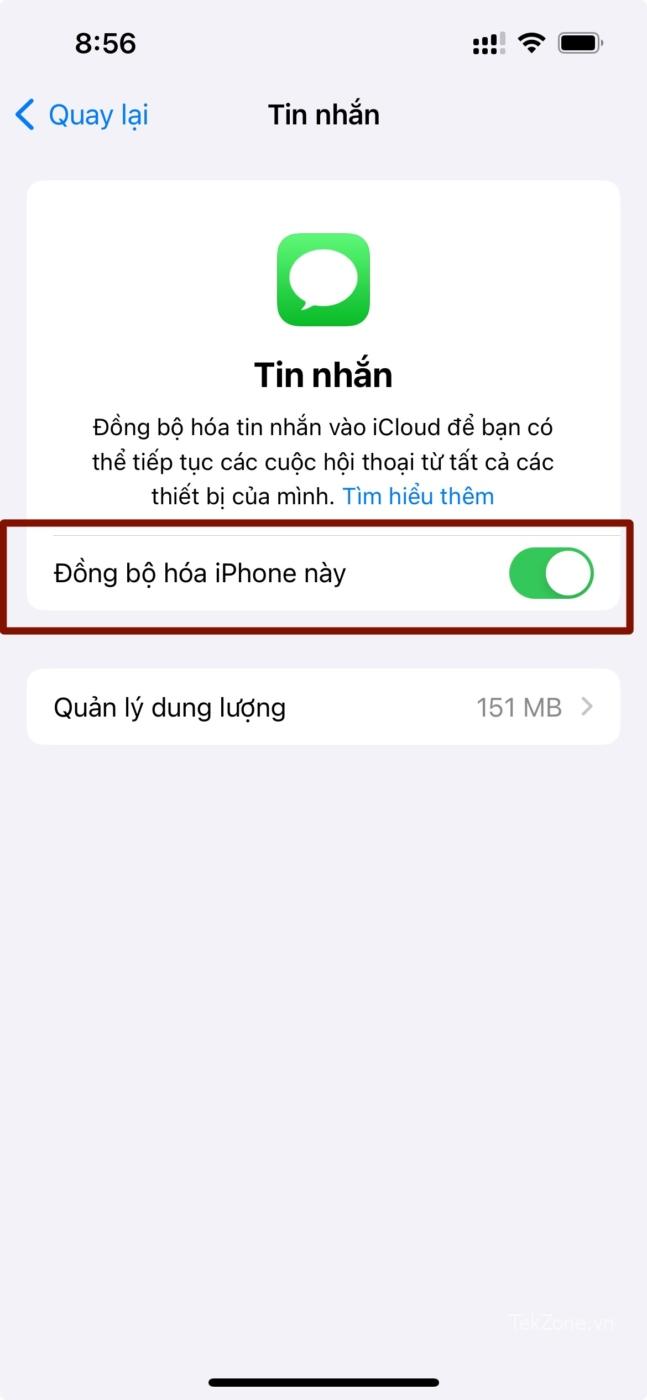
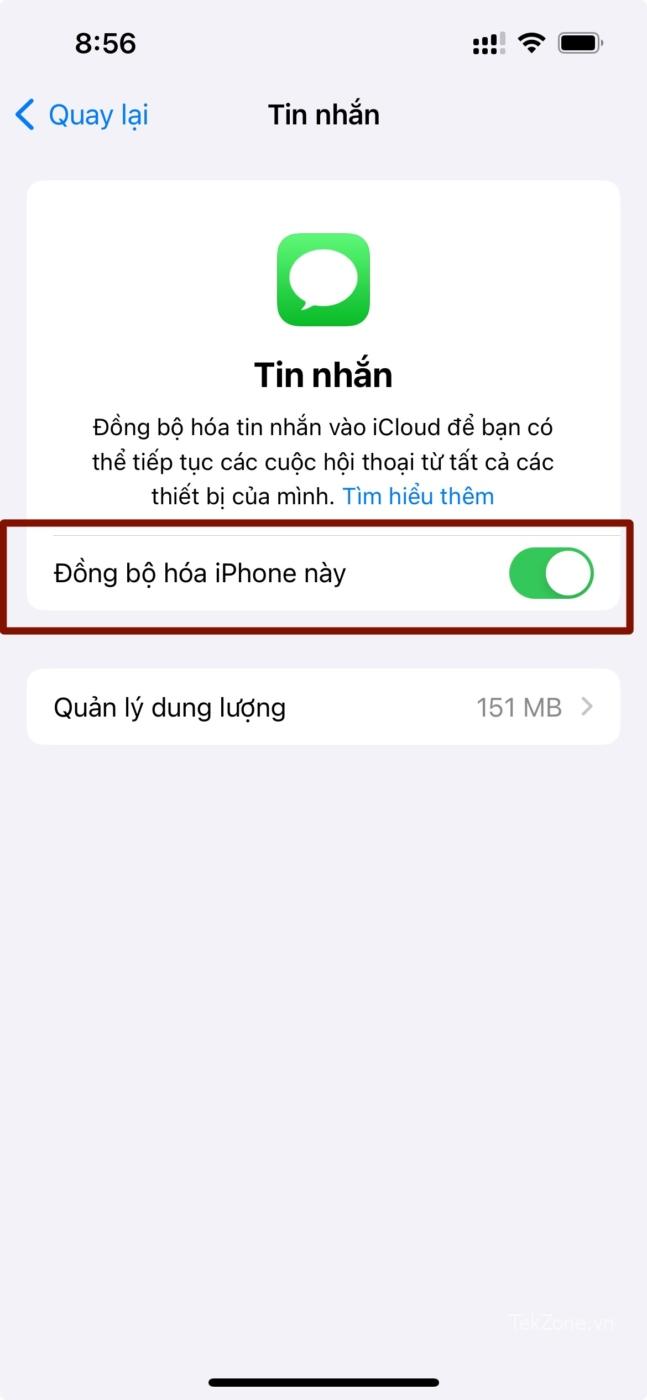
Lưu ý rằng các bản sao lưu thiết bị lên iCloud có thể vượt quá 5GB dung lượng miễn phí. Để có thêm dung lượng lưu trữ cho tài khoản Apple, hãy cân nhắc đăng ký gói iCloud+ hoặc Apple One, cả hai gói này đều cung cấp thêm dung lượng lưu trữ.
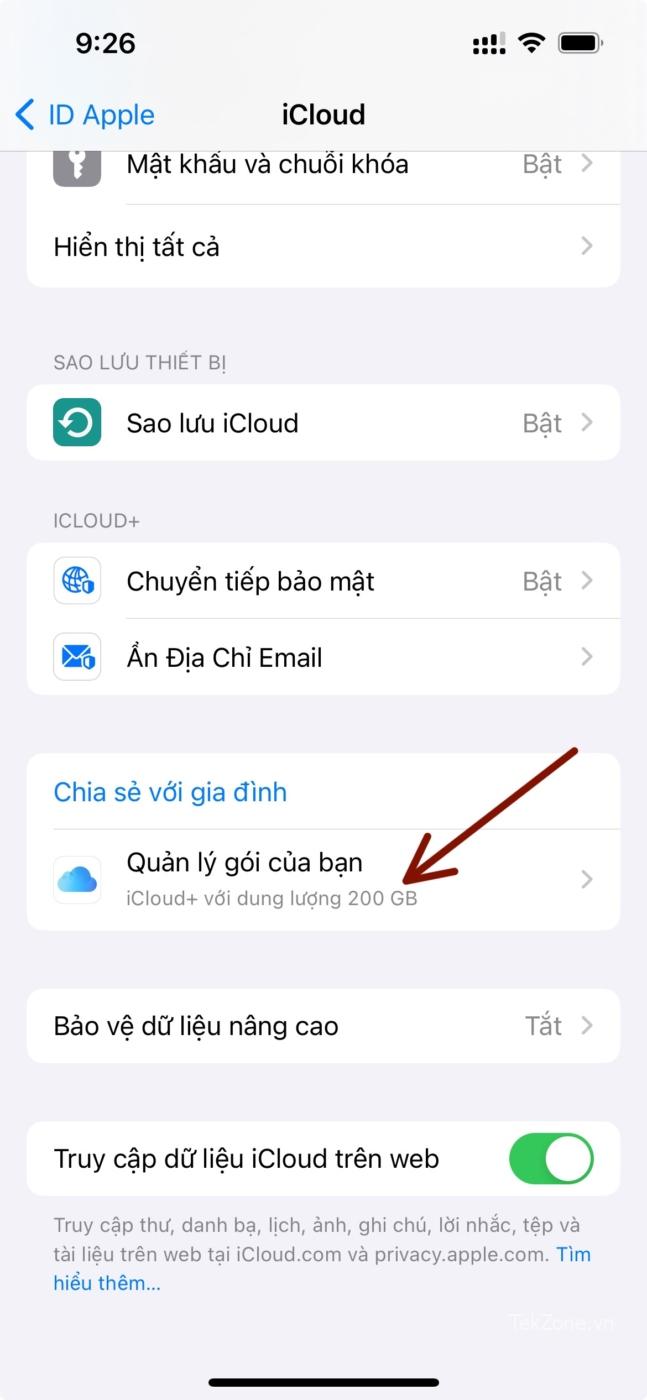
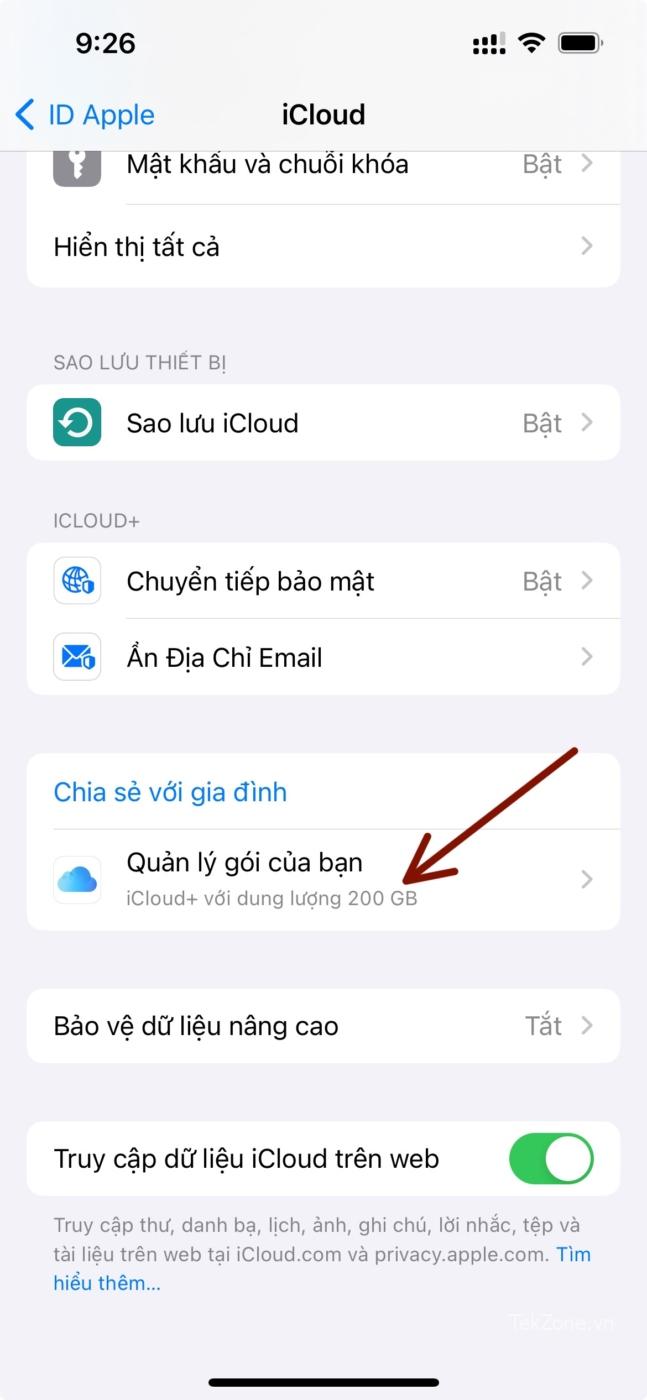
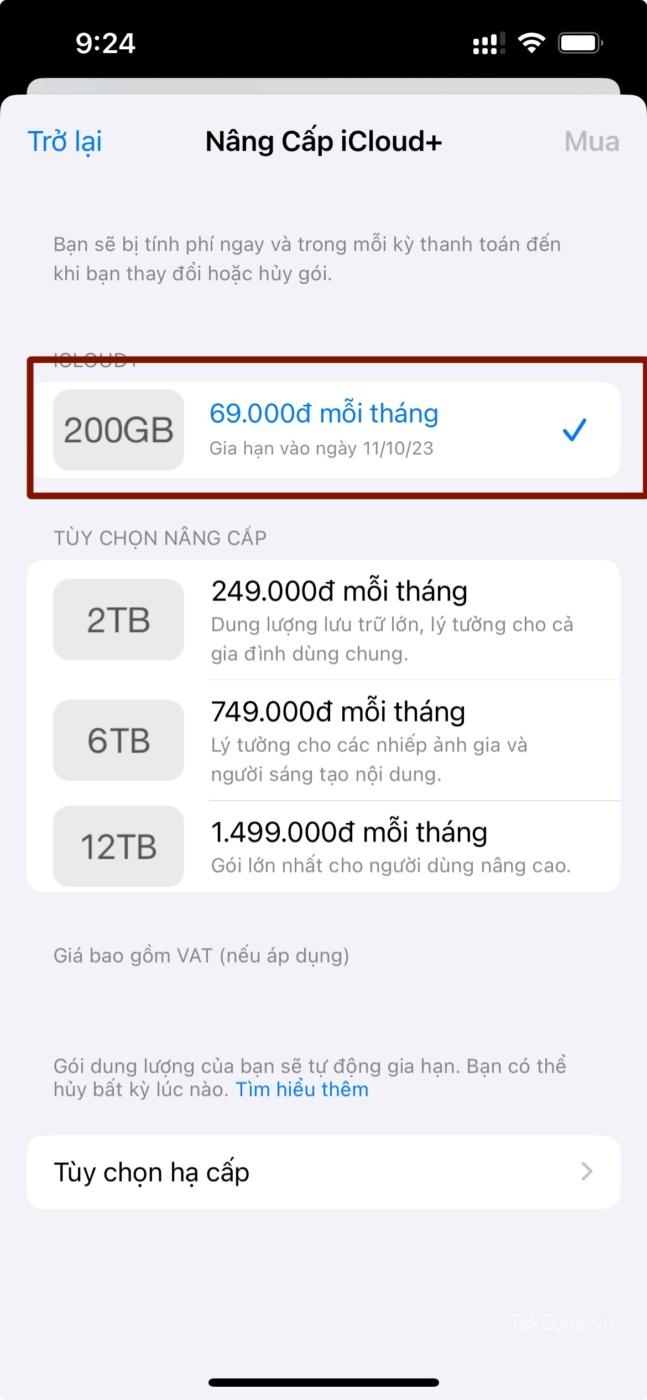
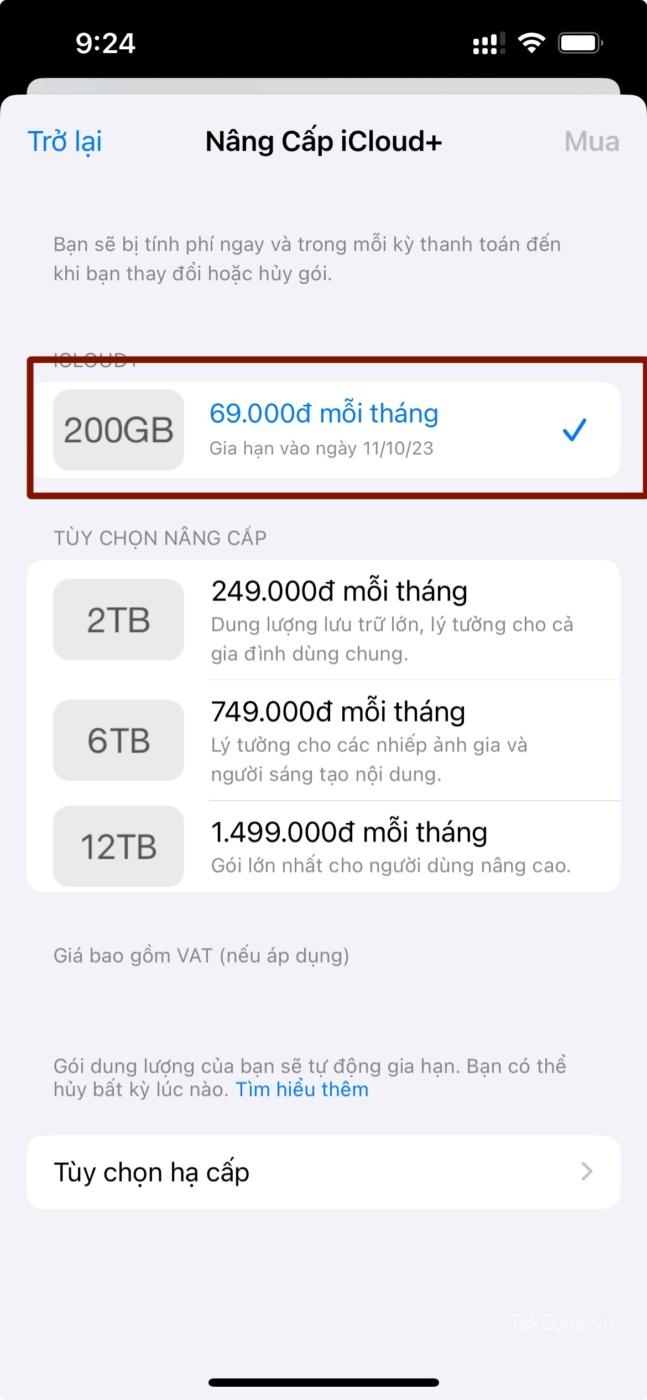
Khôi phục tin nhắn văn bản iPhone đã xóa bằng iTunes
Nếu bạn gặp phải trường hợp đáng tiếc là tin nhắn văn bản đã bị xóa khỏi iPhone, vẫn có tùy chọn khôi phục chúng trên máy tính bằng iTunes. Tuy nhiên, phương pháp này yêu cầu bạn phải thường xuyên sao lưu iPhone trên máy tính. Vì vậy, nếu bạn có bản sao lưu trên PC, hãy làm theo hướng dẫn này để khôi phục các văn bản đã xóa.
Trước khi bắt đầu quá trình khôi phục, hãy đảm bảo bạn chưa tắt tính năng đồng bộ hóa PC/Mac vì điều này có thể cản trở việc truy cập vào tin nhắn văn bản. Điều chỉnh cài đặt nếu cần thiết để khôi phục dễ dàng hơn trong các trường hợp sau.
Tắt tính năng Tìm iPhone
Đầu tiên, hãy tắt tính năng “Tìm iPhone”. Bước này rất quan trọng vì không thể khôi phục từ bản sao lưu Finder hoặc iTunes khi chức năng “Tìm iPhone” được bật.
Khởi chạy ứng dụng Cài đặt trên iPhone.
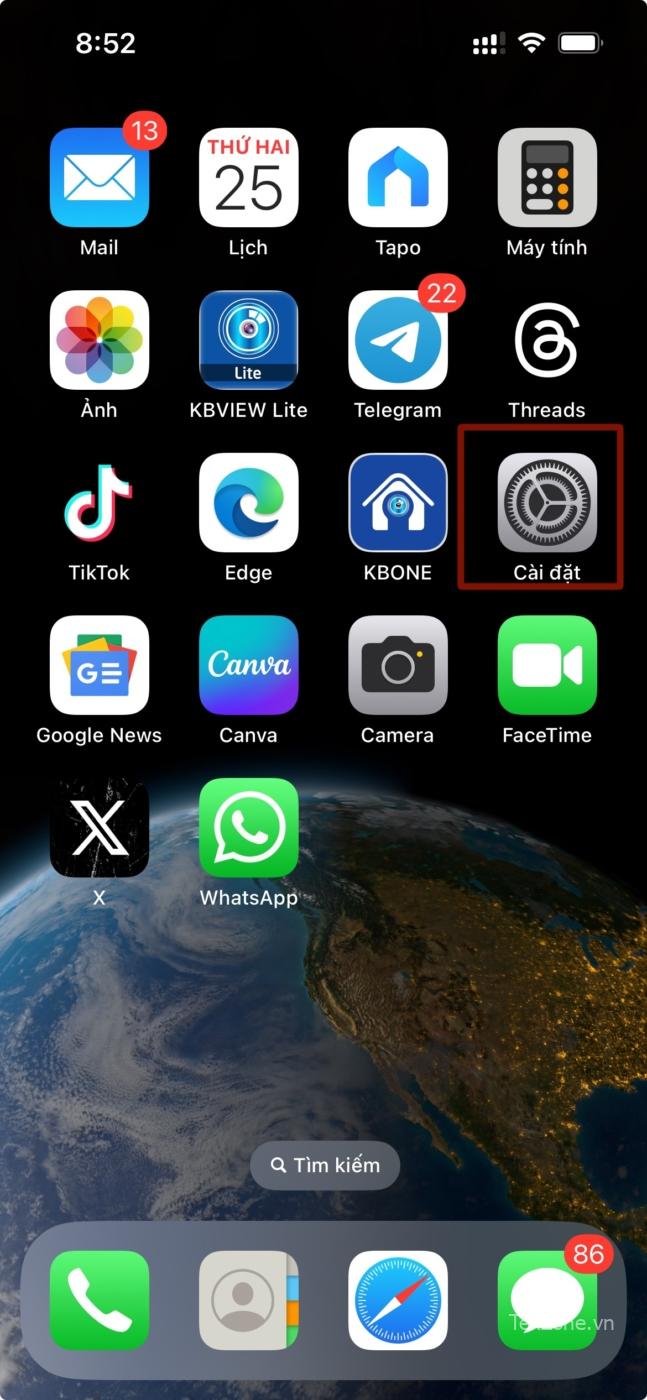
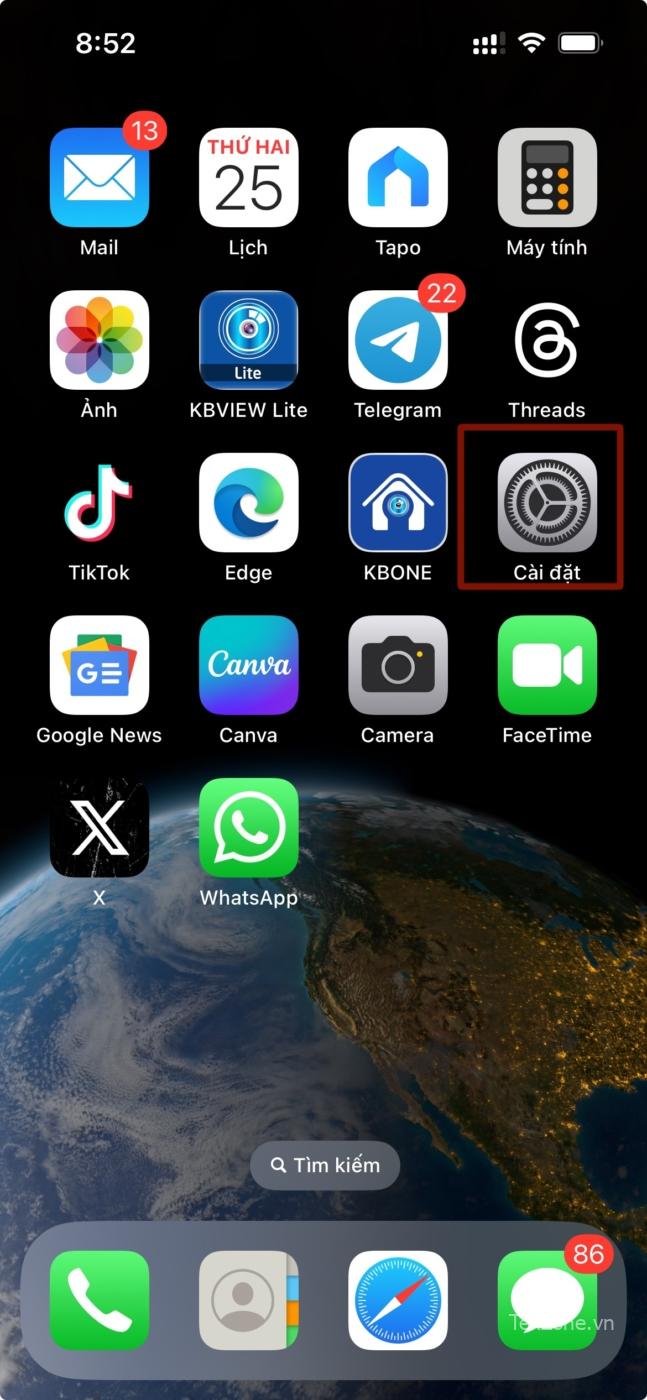
Nhấn vào tên hoặc ID Apple.
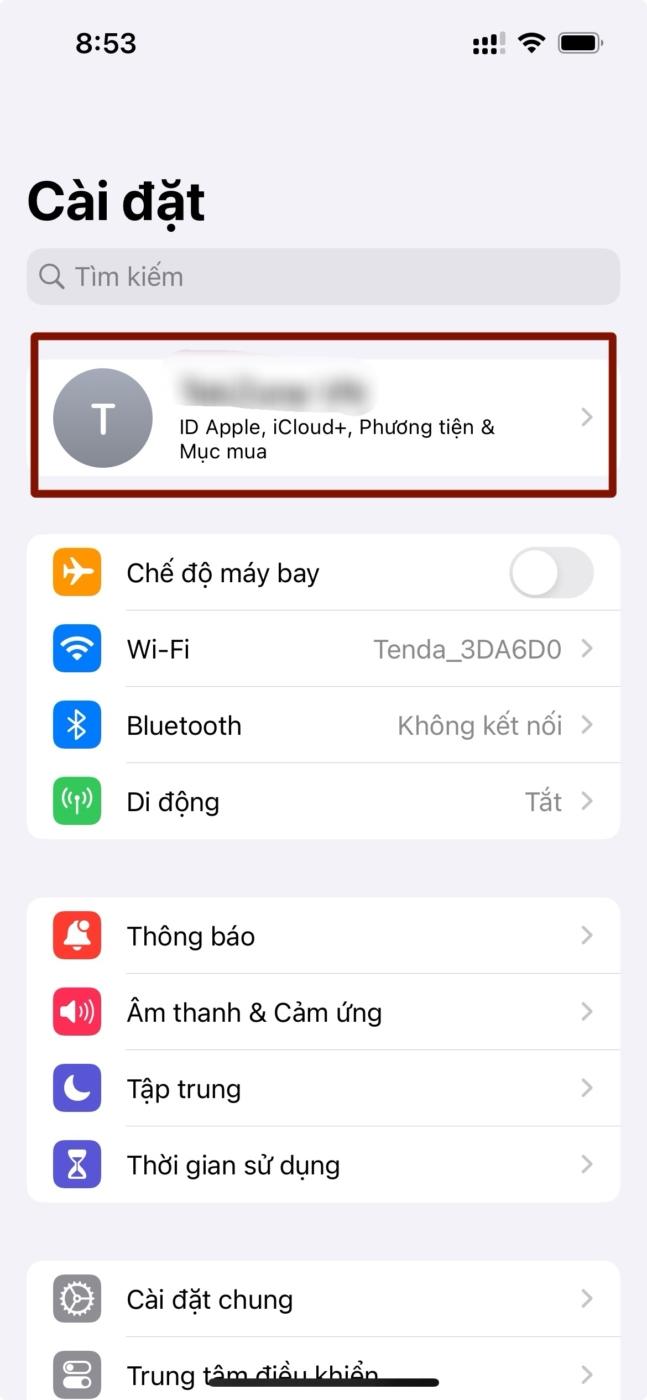
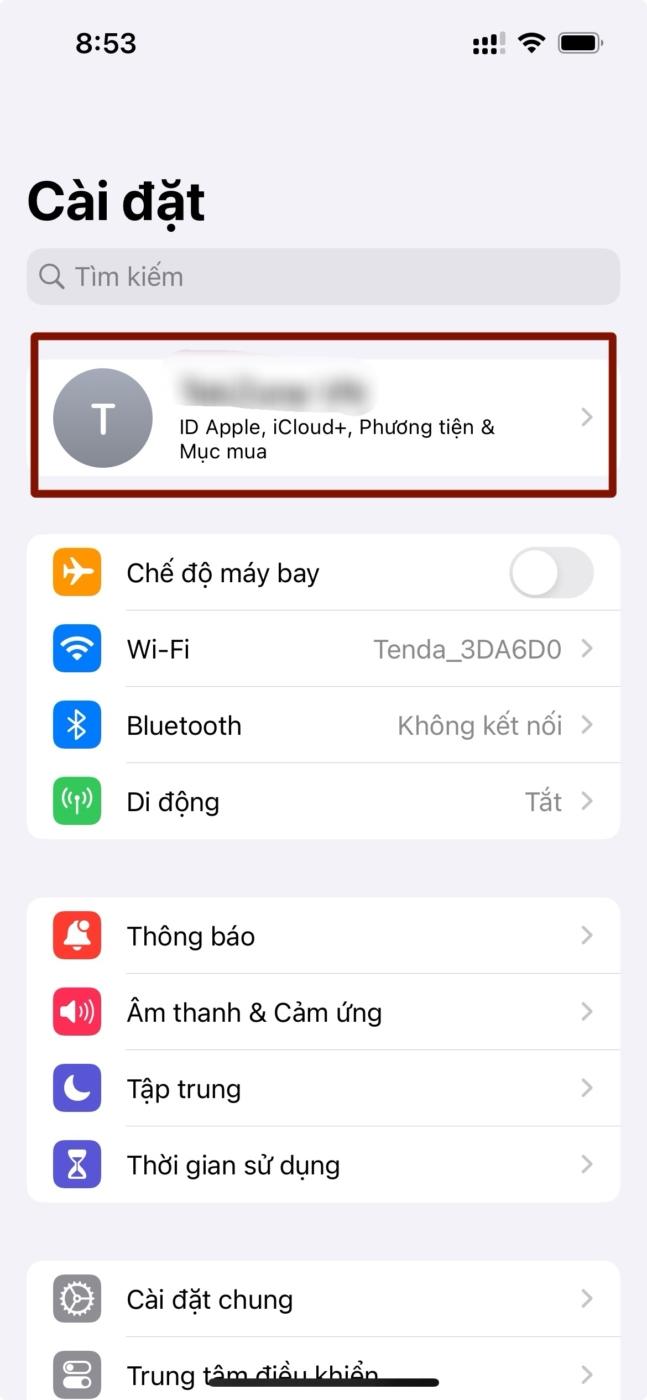
Bây giờ, hãy chọn Tìm.
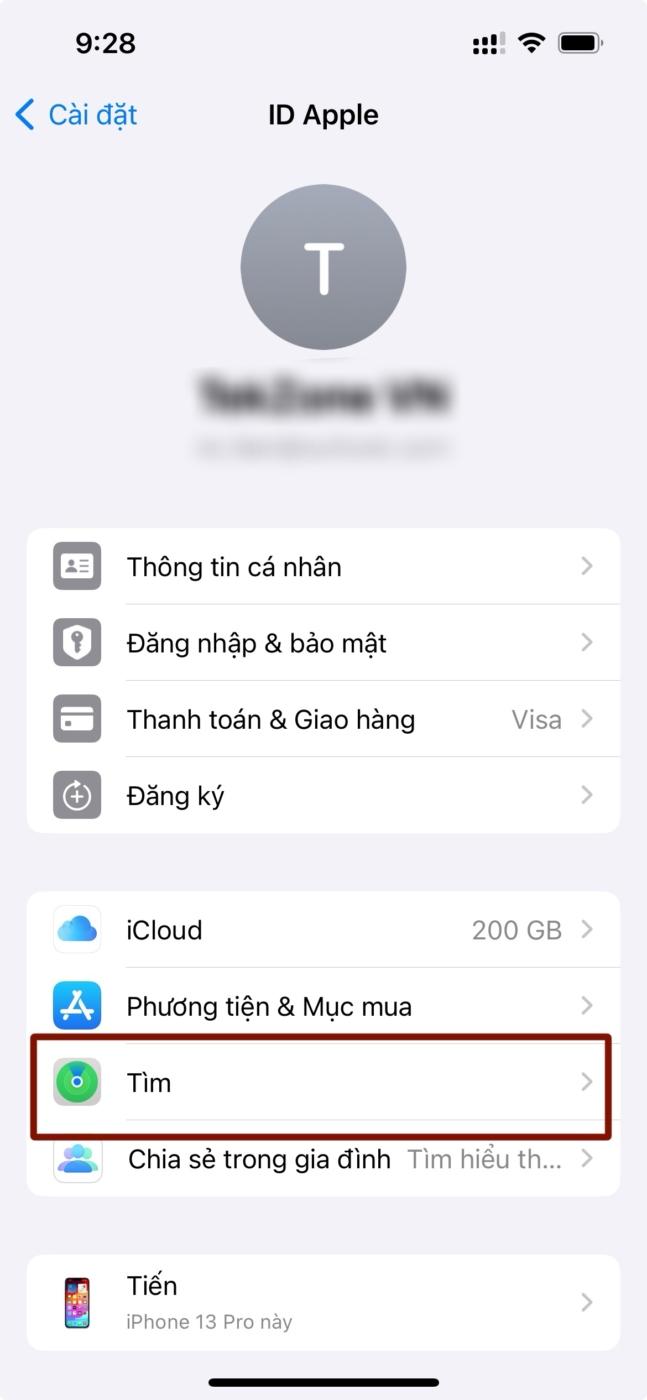
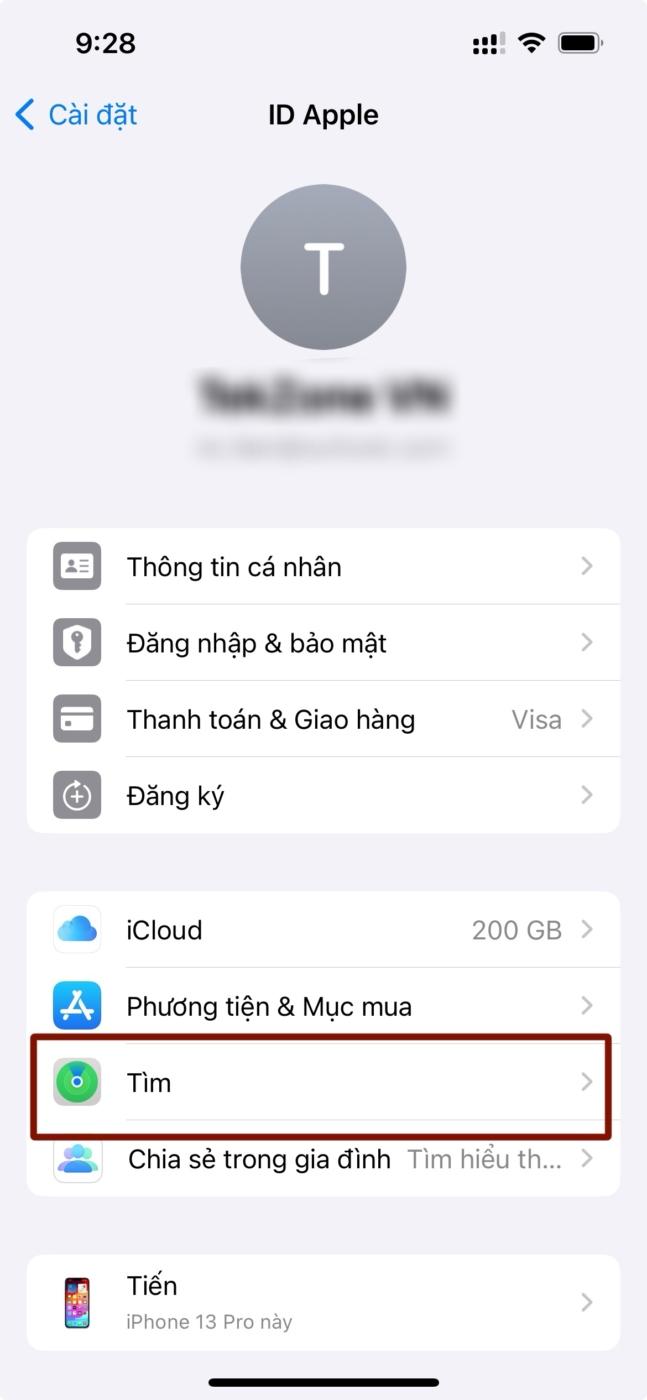
Trong Tìm, nhấp vào Tìm iPhone.
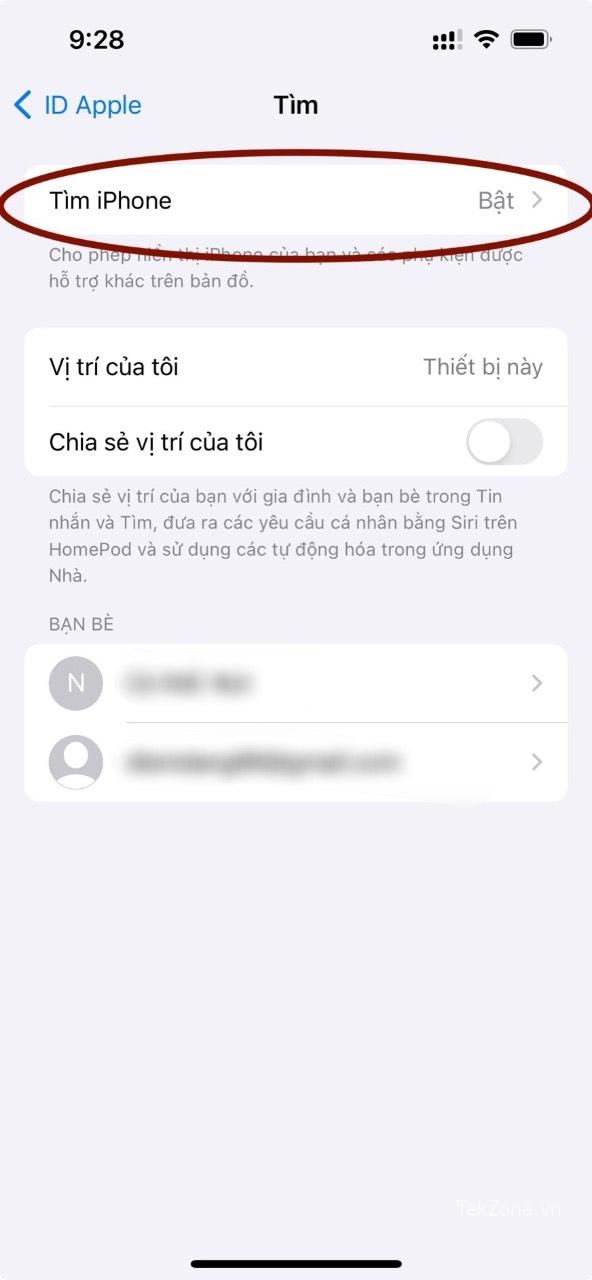
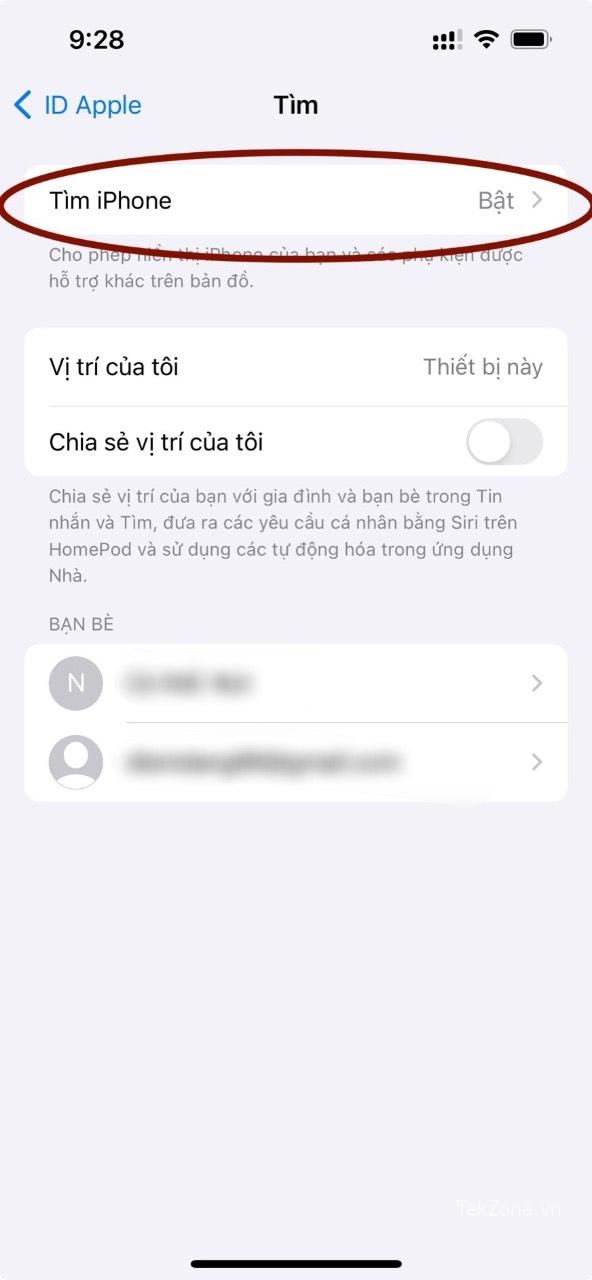
Bây giờ hãy tắt hộp kiểm ở bên phải Tìm iPhone.
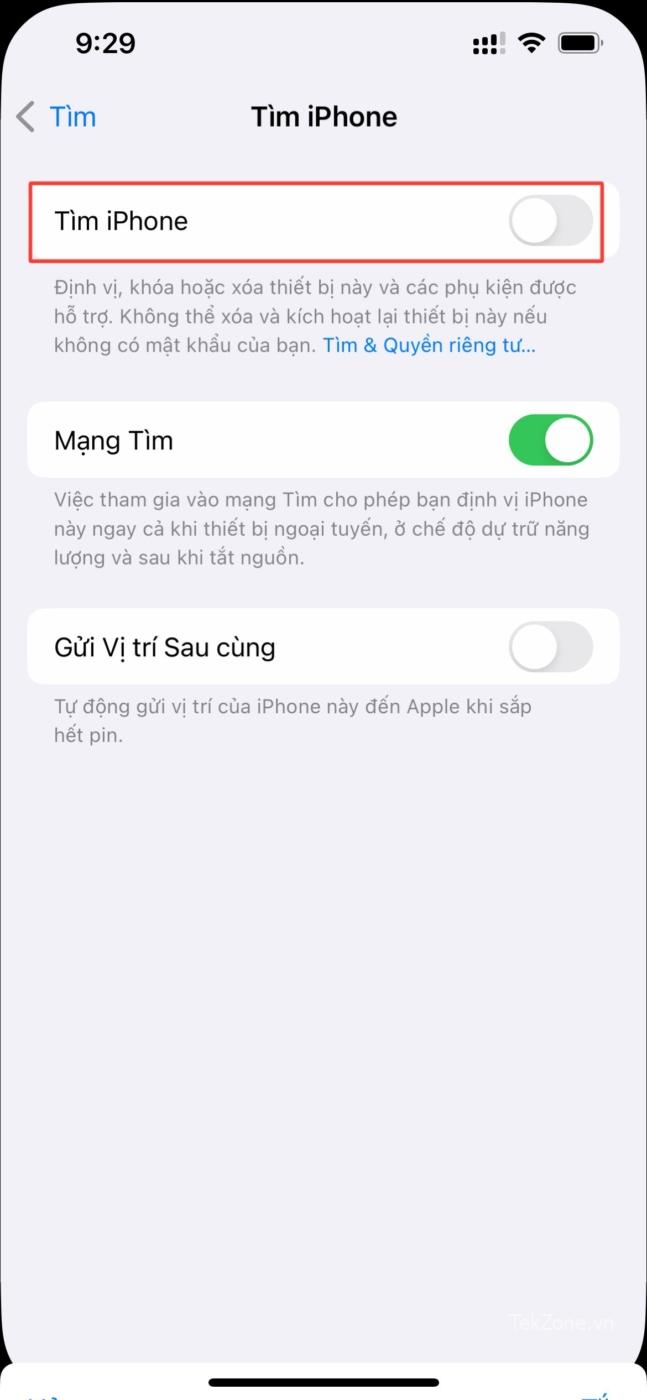
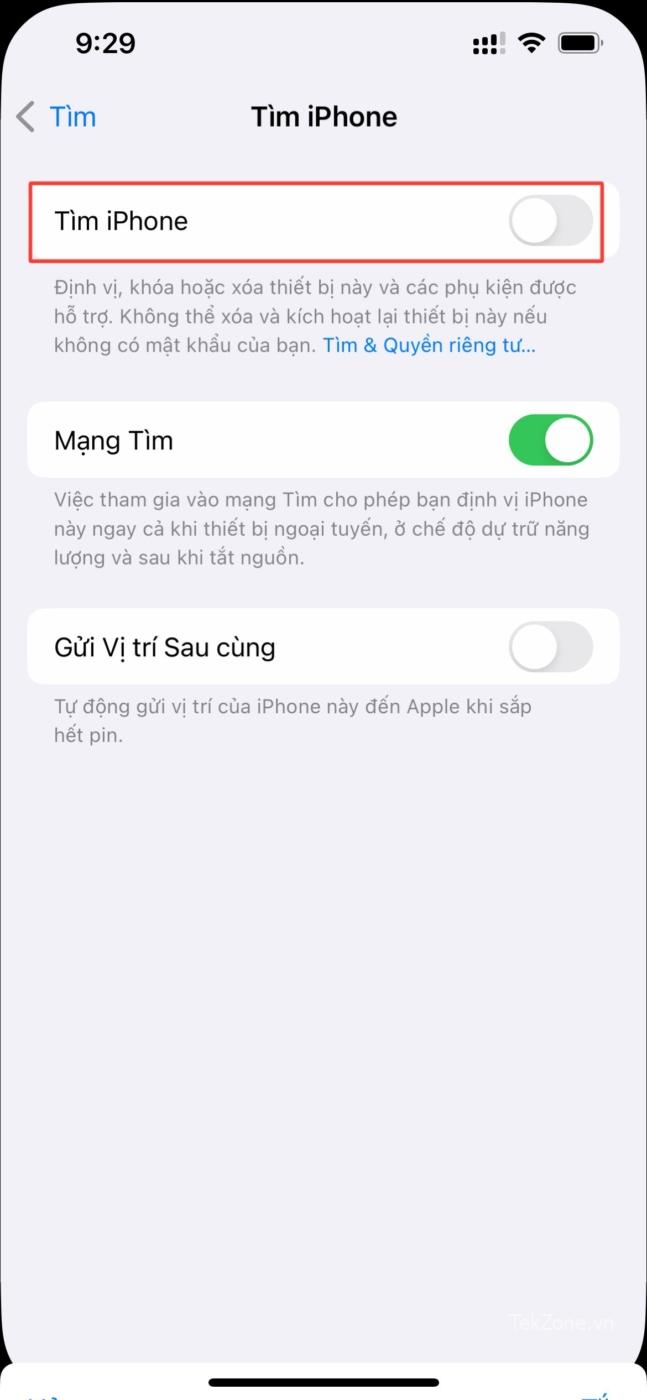
Nhập ID Apple và mật khẩu để vô hiệu hóa.
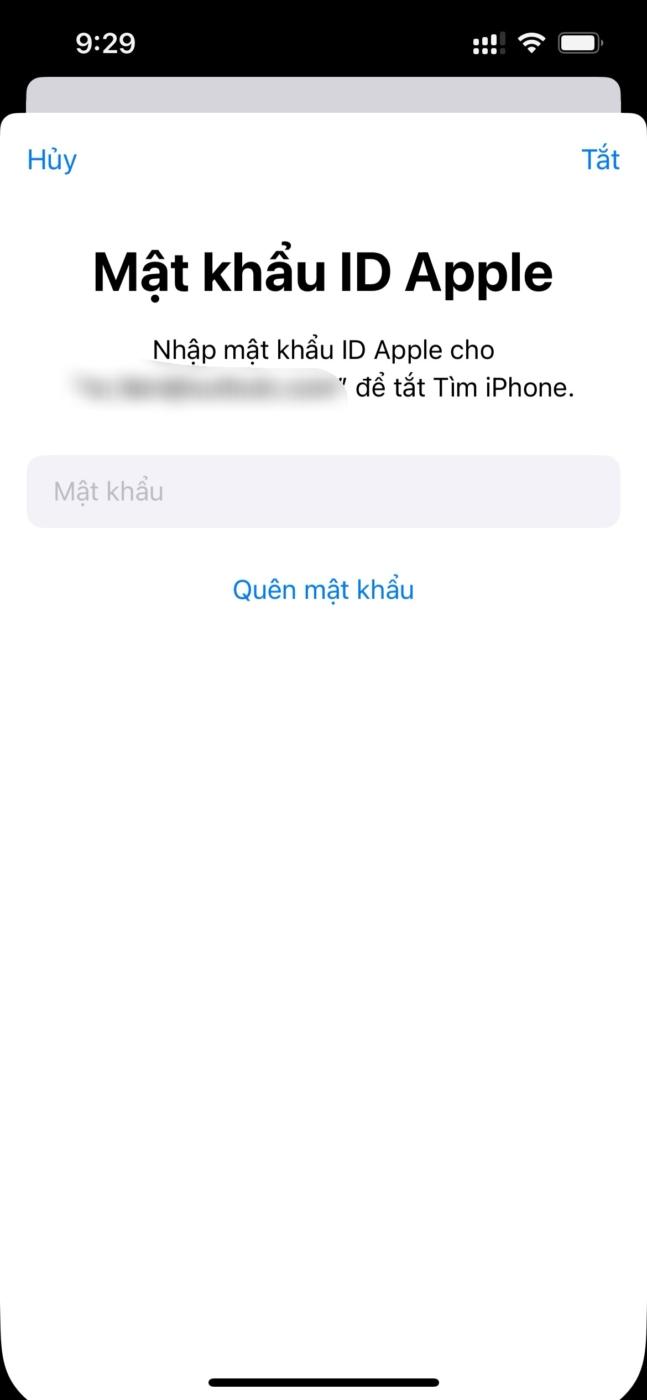
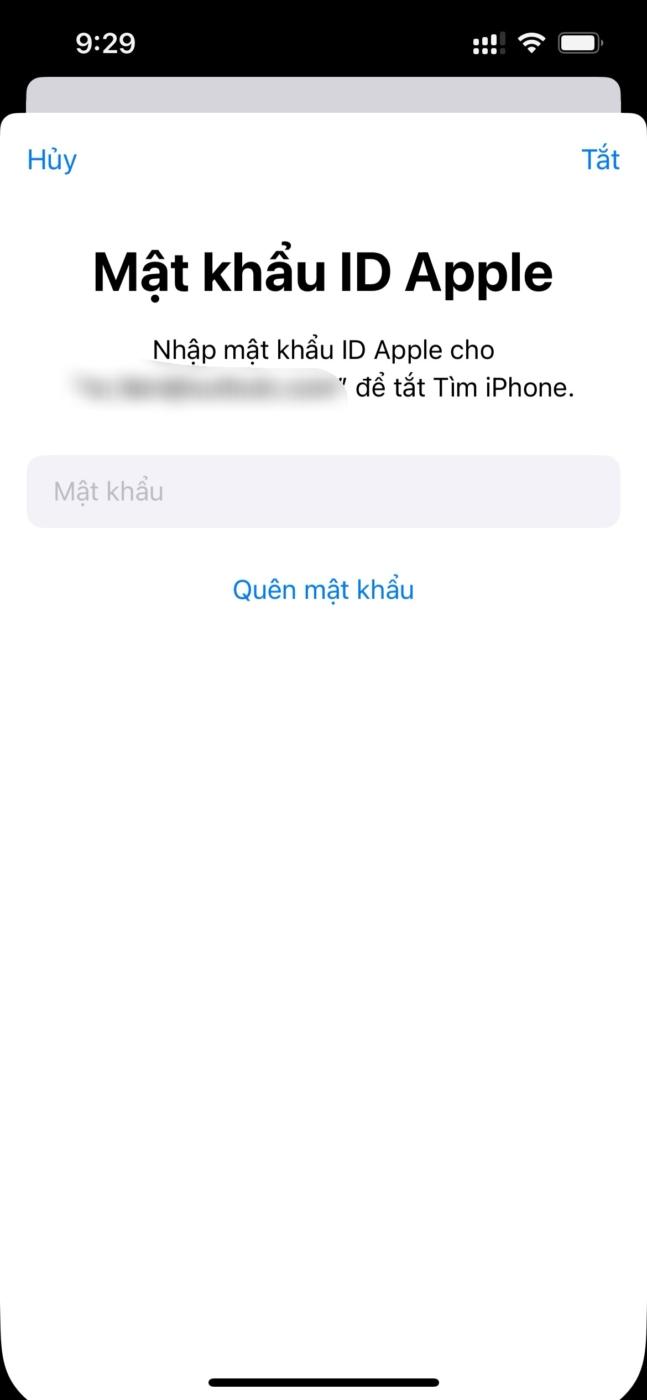
Khôi phục văn bản iPhone từ Finder
Bạn có thể khôi phục tin nhắn đã xóa bằng ứng dụng Finder trên máy Mac. Các bước rất dễ dàng để làm theo. Trước khi tiếp tục các bước, hãy đảm bảo iPhone đã được mở khóa và lưu ý rằng không có ứng dụng iTunes trên máy Mac để khôi phục bản sao lưu. Sau bản cập nhật mới nhất, bạn chỉ có thể khôi phục bản sao lưu của mình trên máy Mac thông qua ứng dụng Finder. Bây giờ hãy làm theo các bước bên dưới để khôi phục tin nhắn văn bản đã xóa trên iPhone bằng Finder:
Kết nối an toàn iPhone với máy tính bằng cáp thích hợp.
Bây giờ, một lời nhắc sẽ xuất hiện để xác nhận, Cho phép phụ kiện kết nối? Bạn có muốn kết nối iPhone với máy Mac này không? Sau đó nhấn Cho phép để tiếp tục.
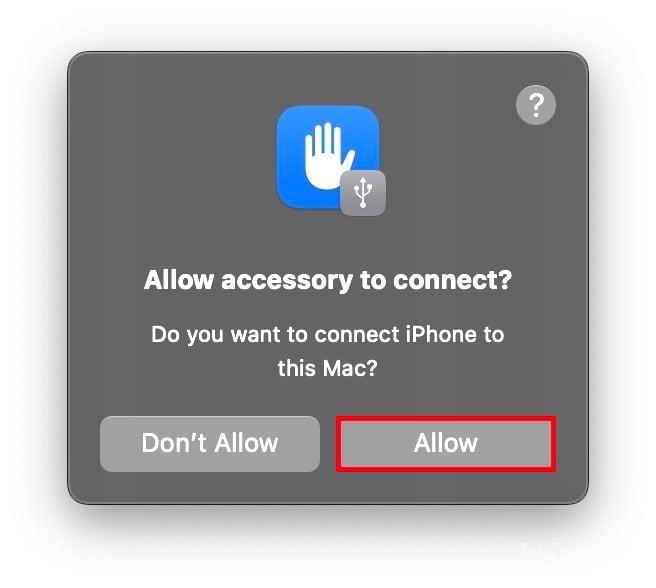
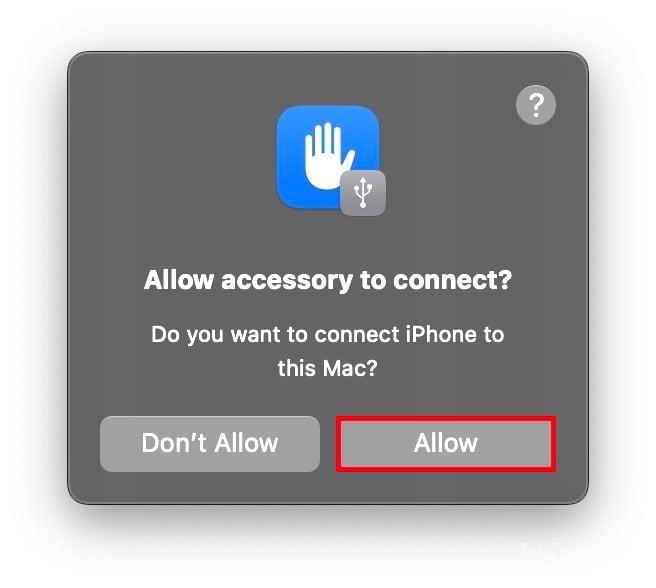
Bạn cũng sẽ thấy lời nhắc “Tin cậy thiết bị này” trên iPhone của mình. Nhấp vào Có nếu bạn chắc chắn.
Nếu bạn đã cấp cho cả máy Mac và iPhone quyền kết nối thì Finder sẽ tự động mở trên máy Mac.
Khởi chạy Finder theo cách thủ công nếu nó không tự động mở sau khi kết nối được thực hiện.
Trong Finder, tìm biểu tượng hoặc tên iPhone trong thanh bên và nhấp vào biểu tượng đó.
Bây giờ hãy nhấn “Sao lưu dữ liệu quan trọng nhất trên iPhone vào iCloud ” trong “Sao lưu” và nhấp vào “Khôi phục bản sao lưu…”
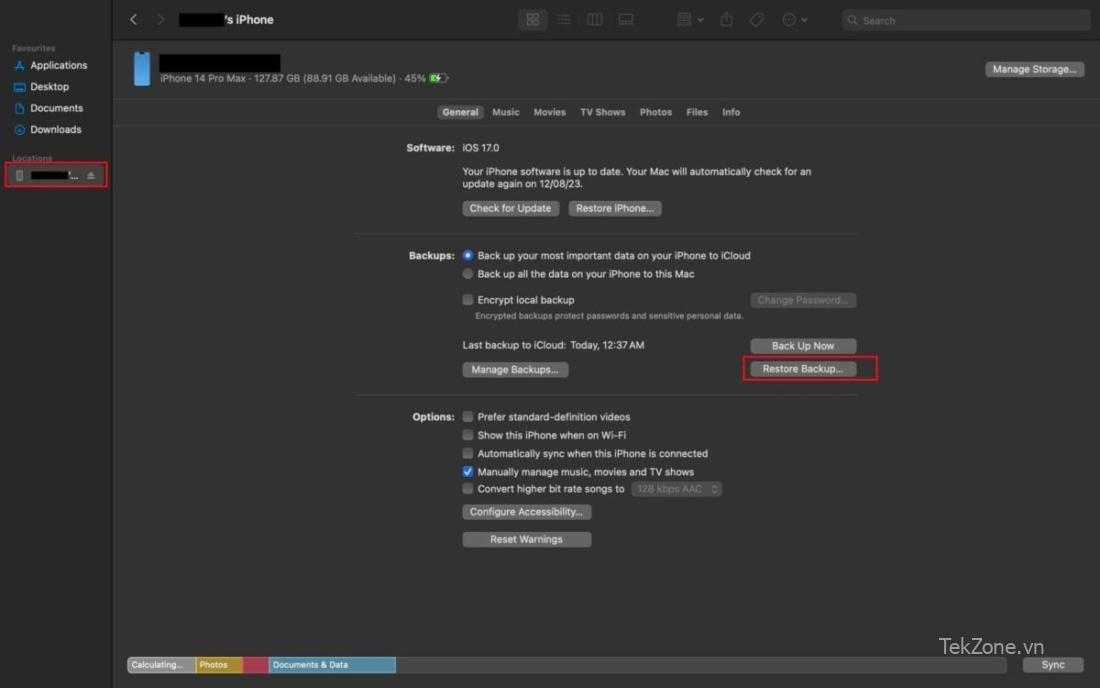
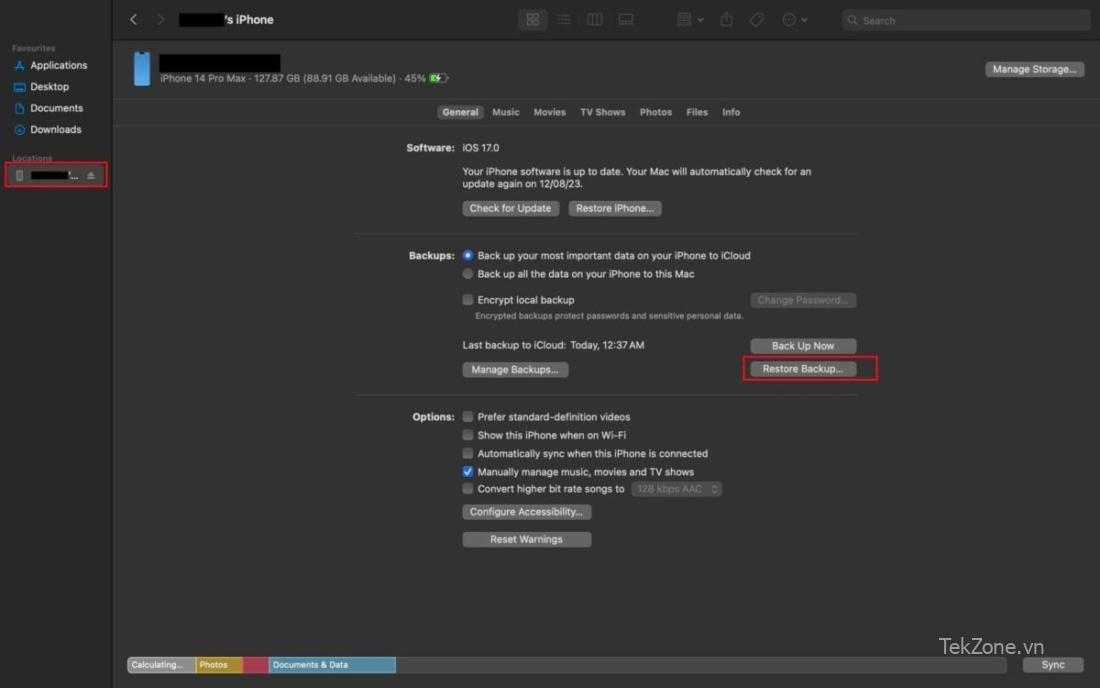
Từ danh sách các bản sao lưu có sẵn chứa các tin nhắn văn bản đã xóa, hãy chọn bản sao lưu gần đây nhất rồi nhấn Khôi phục.
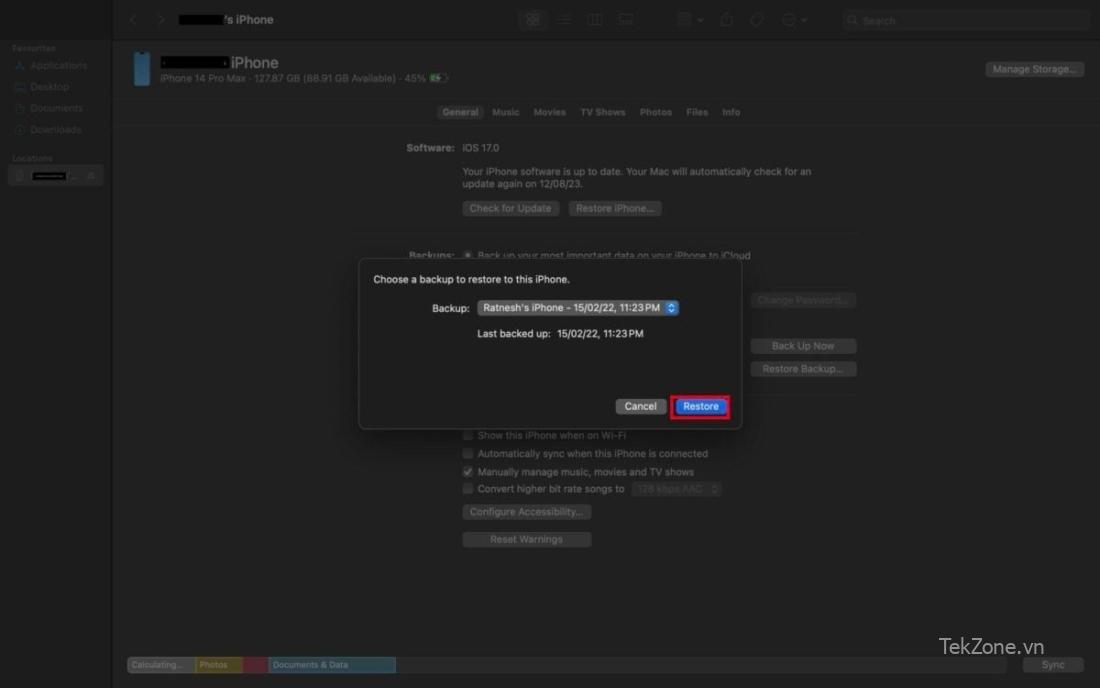
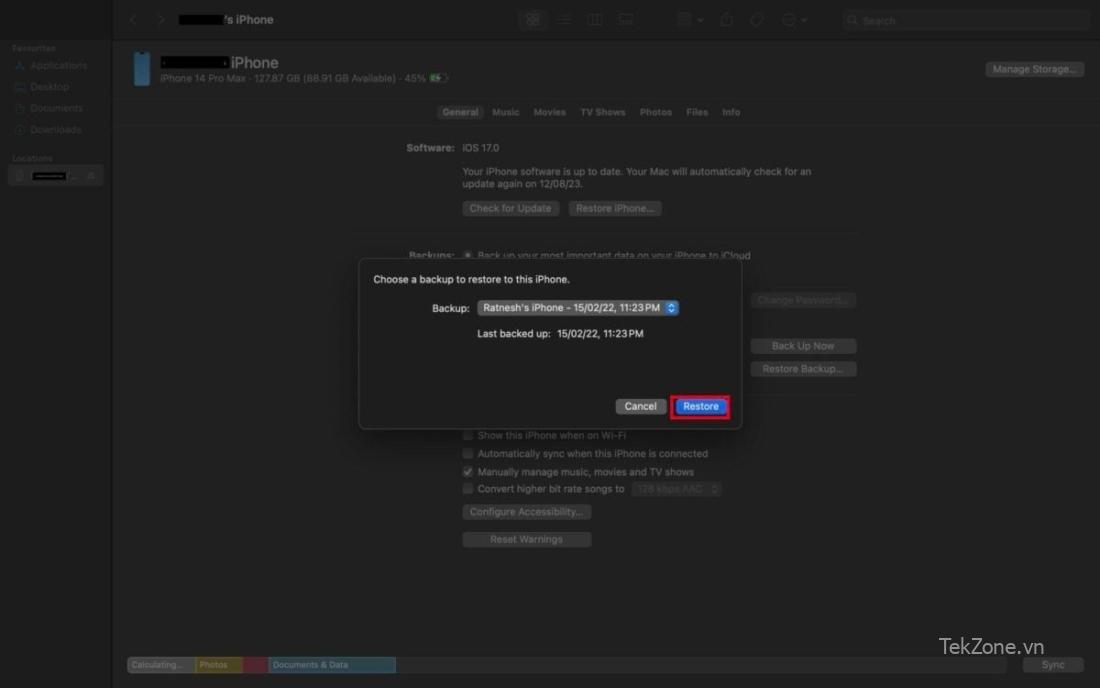
Hãy nhớ rằng bằng cách chọn bản sao lưu gần đây nhất, bạn sẽ ghi đè lên tất cả dữ liệu hiện có trên iPhone của mình. Vì vậy, hãy xác nhận lựa chọn và nhấn Xóa & Khôi phục.
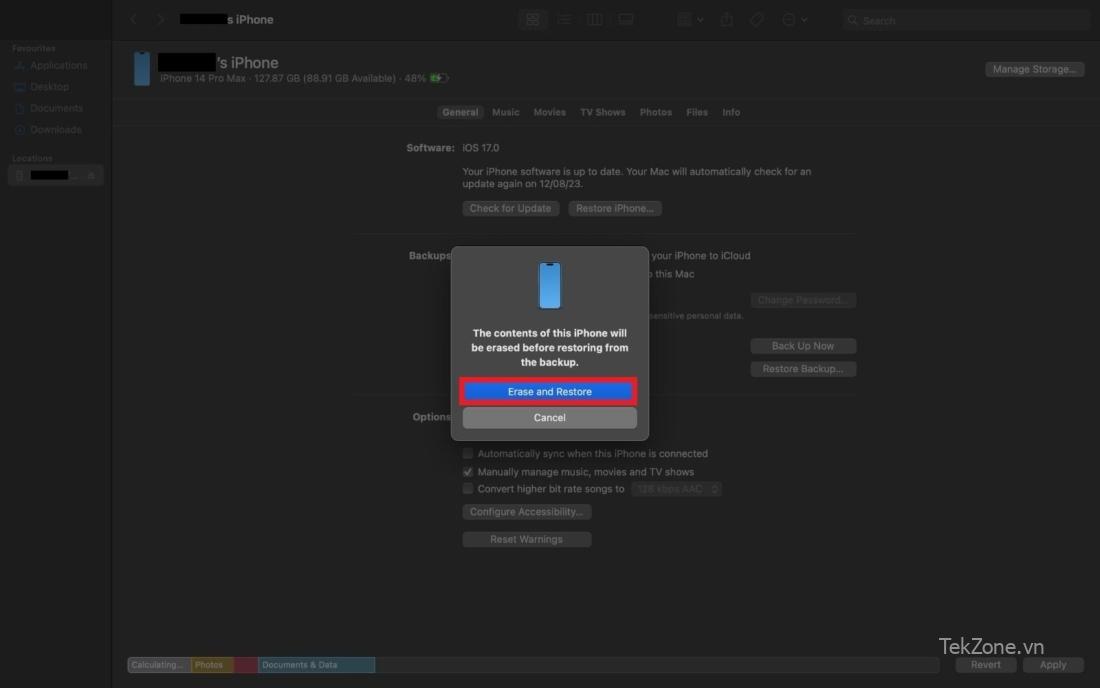
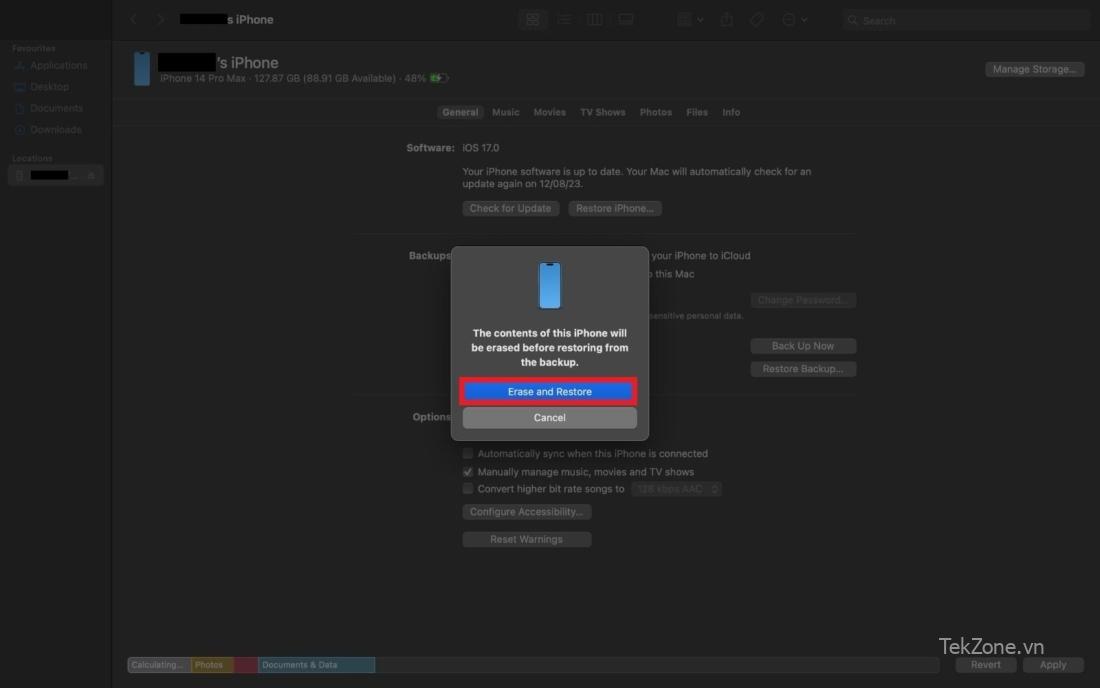
Bây giờ hãy đợi quá trình khôi phục hoàn tất. Thời lượng phụ thuộc vào kích thước của bản sao lưu.
Hy vọng bạn đã khôi phục thành công tin nhắn của mình. Nếu không, hãy thử các giải pháp khác. Ngoài ra, hãy nhớ thực hiện sao lưu thường xuyên để đảm bảo quá trình phục hồi dữ liệu diễn ra suôn sẻ.
Kiểm tra tin nhắn đã xóa trên các thiết bị Apple khác
Sử dụng hệ sinh thái sản phẩm hợp nhất của Apple và tính năng đồng bộ hóa của iCloud giữa các thiết bị khác nhau, bạn có thể khôi phục các tin nhắn đã xóa. Nếu một tin nhắn bị xóa khỏi iPhone và iPad hoặc Mac lúc đó đang offline thì ứng dụng iMessage vẫn có thể truy cập các tin nhắn đã xóa trên các thiết bị Apple thay thế này.
Tuy nhiên, điều quan trọng là phải tiến hành cẩn thận và không khôi phục kết nối Internet quá sớm. Việc kết nối lại sẽ kích hoạt bản cập nhật hệ thống và bản cập nhật này cũng sẽ xóa vĩnh viễn tin nhắn quan trọng trên các thiết bị khác. Ngoài ra, điều quan trọng là phải đảm bảo rằng đồng bộ hóa iCloud đang hoạt động.
Để xem lại tin nhắn văn bản đã xóa trên các thiết bị Apple khác, bạn không được kết nối Internet trong mọi trường hợp. Thực hiện theo các bước sau:
Trên iPad hoặc Mac, hãy mở ứng dụng iMessage.
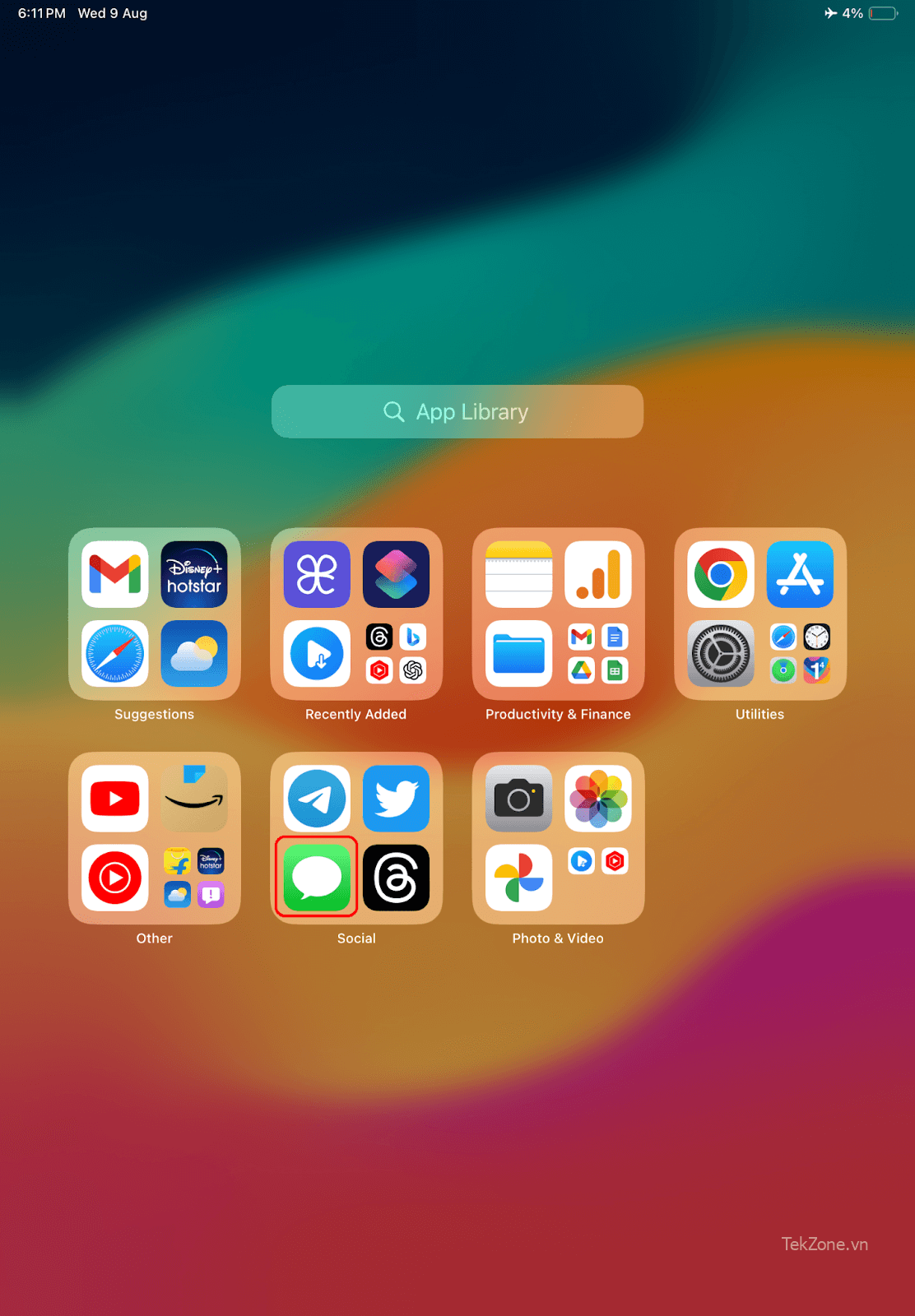
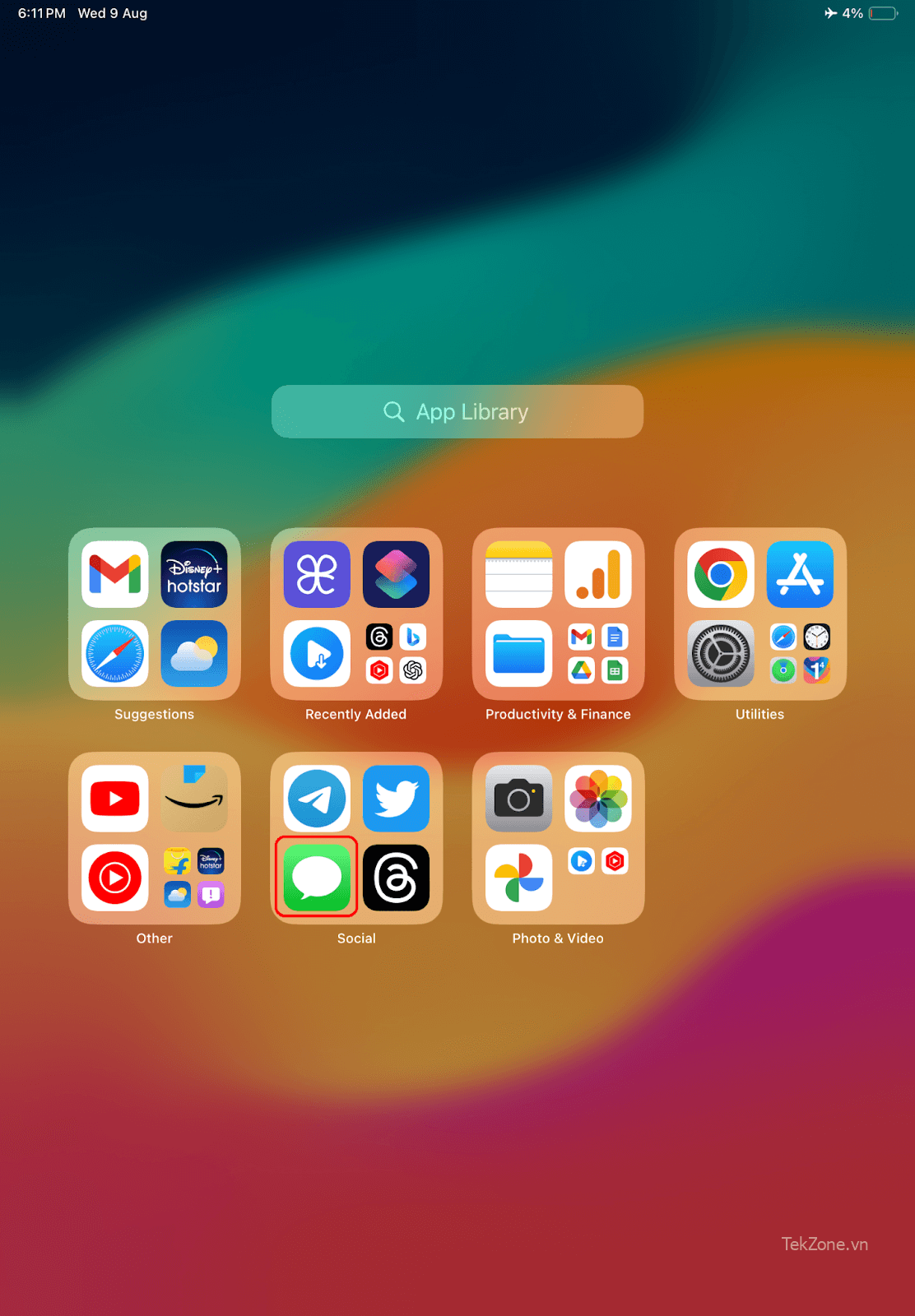
Chọn tùy chọn Đã xóa gần đây. Bạn sẽ thấy một danh sách tất cả các tin nhắn đã bị xóa.
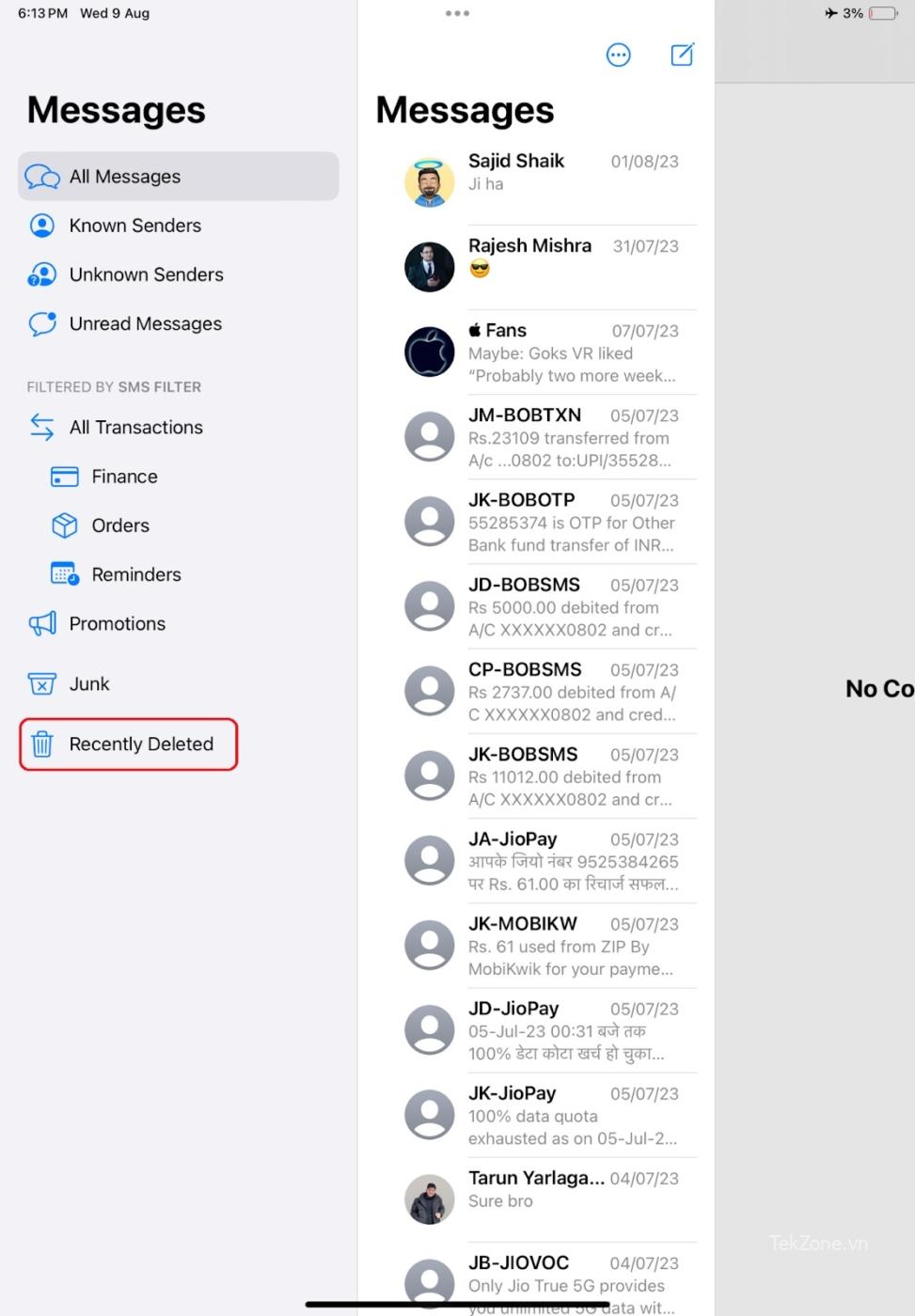
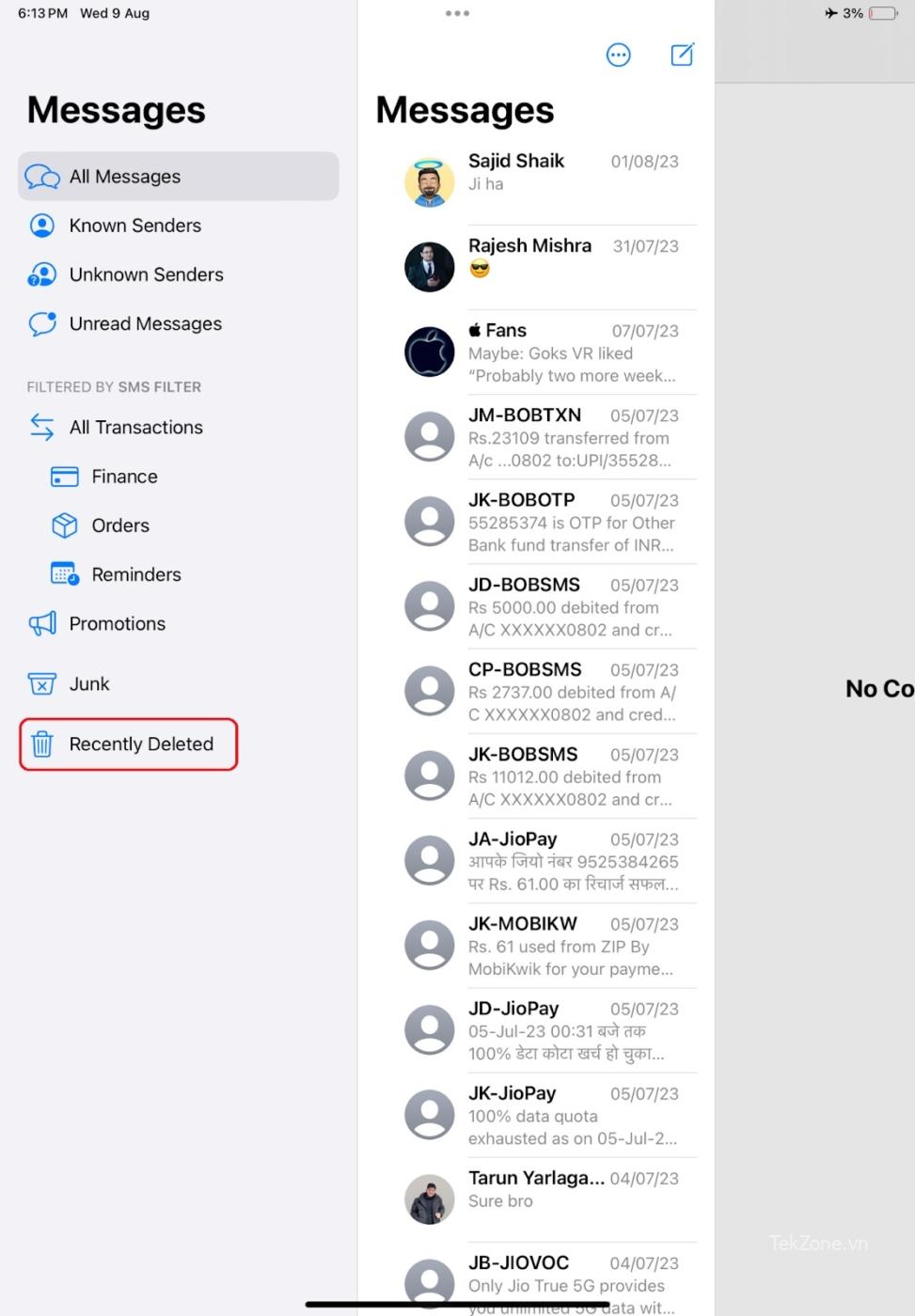
Chọn một tin nhắn đã xóa.
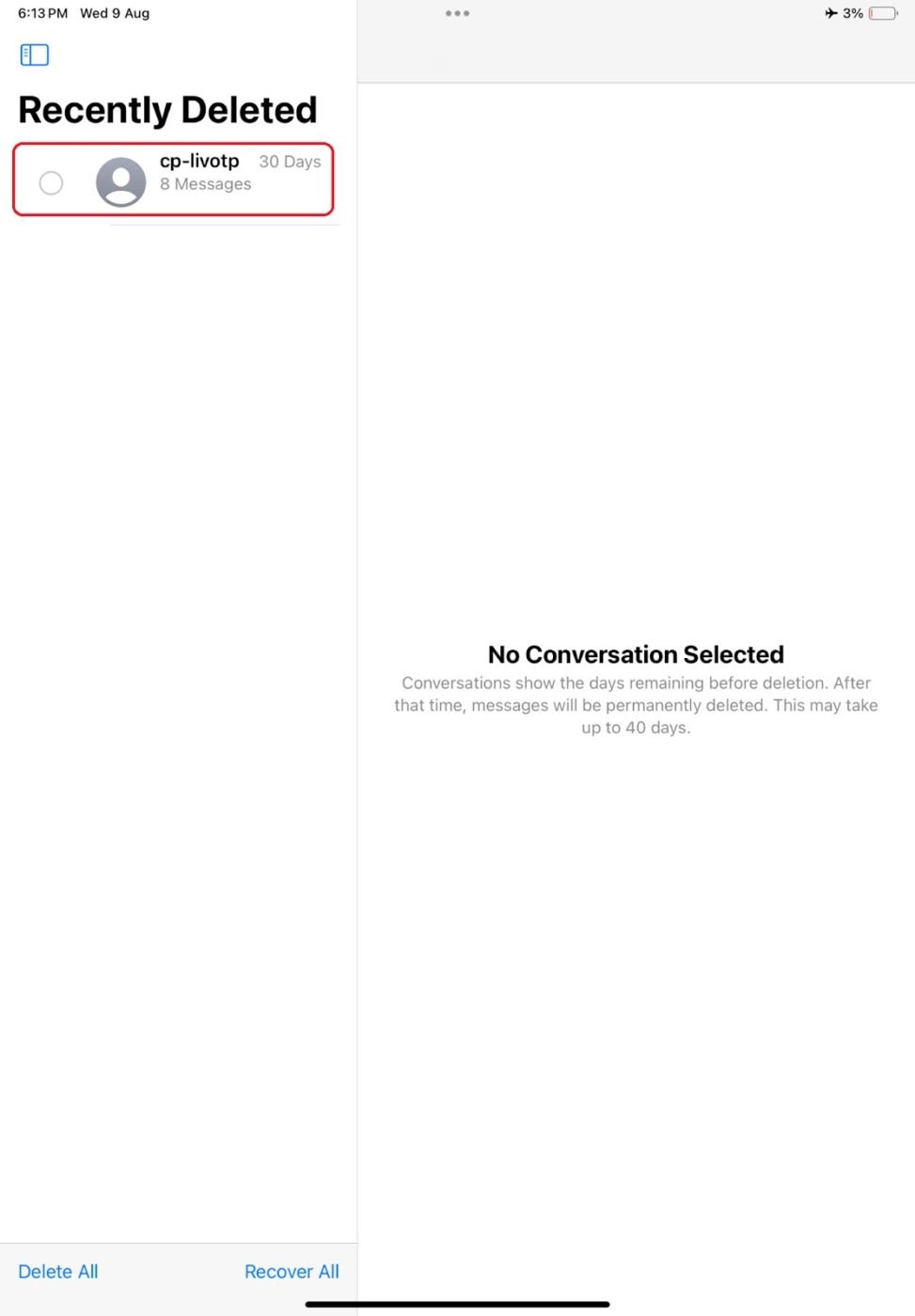
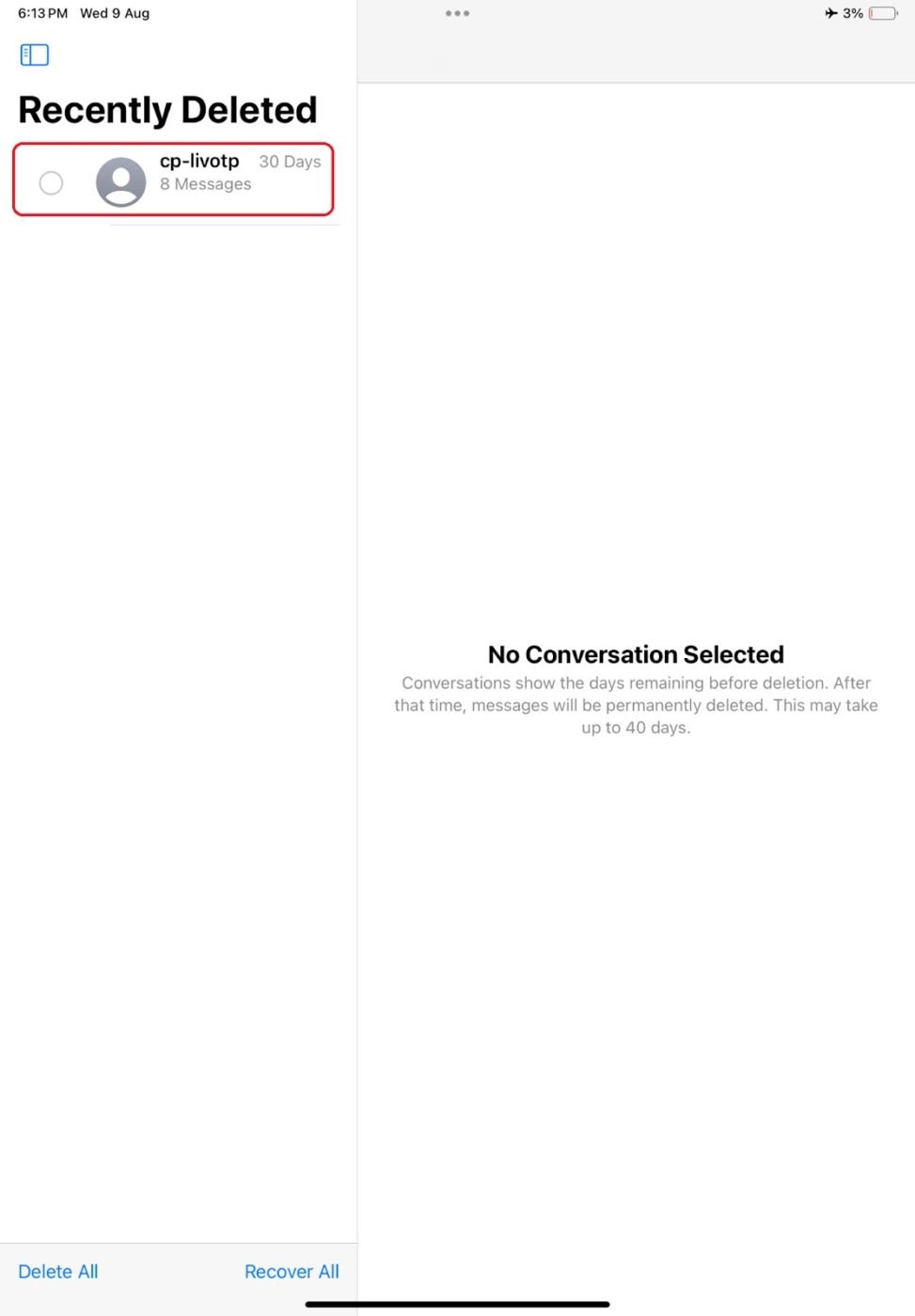
Nhấp vào nút Khôi phục để khôi phục nó.
Lời nhắc xác nhận sẽ xuất hiện lại. Bấm vào Khôi phục tin nhắn .
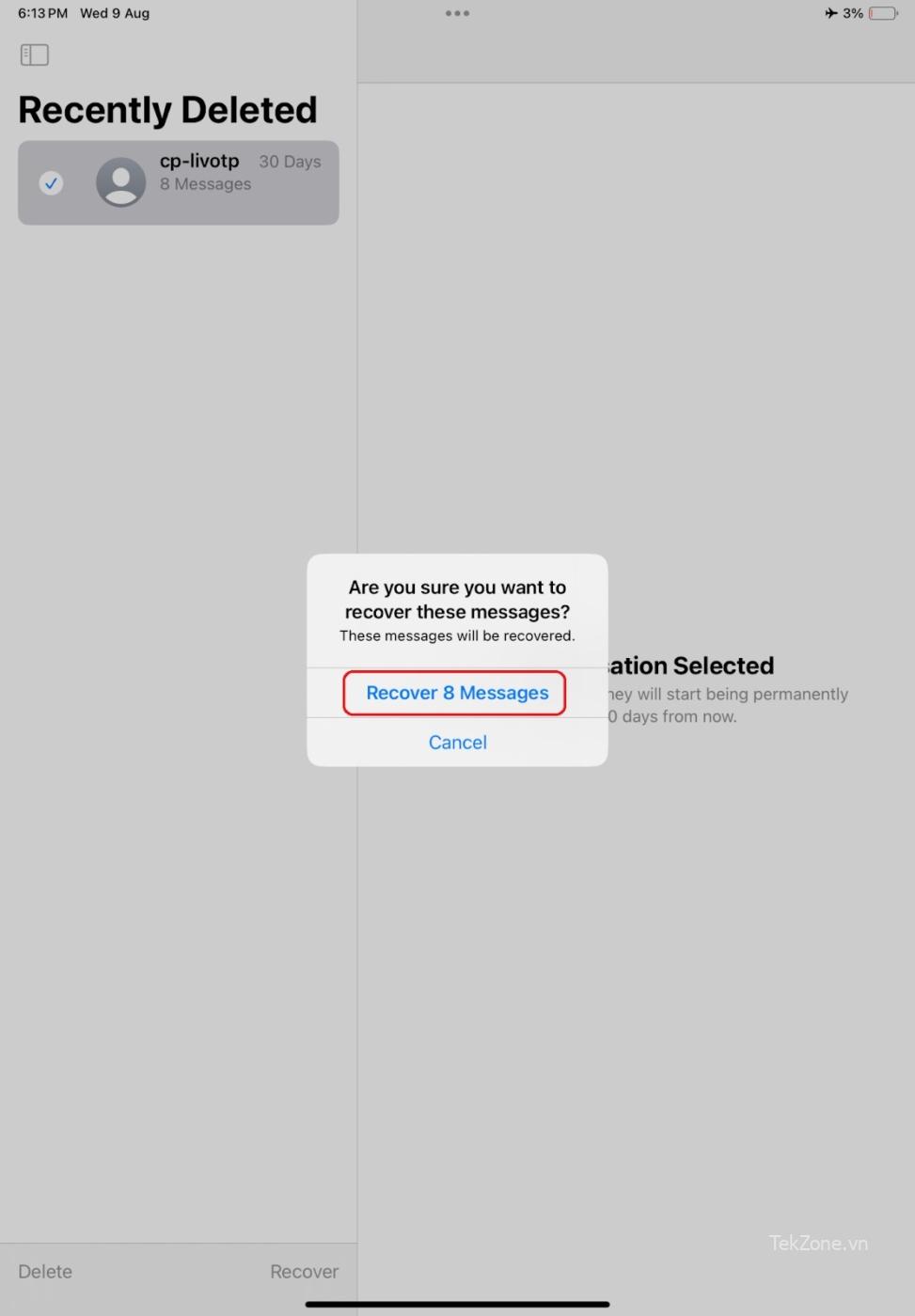
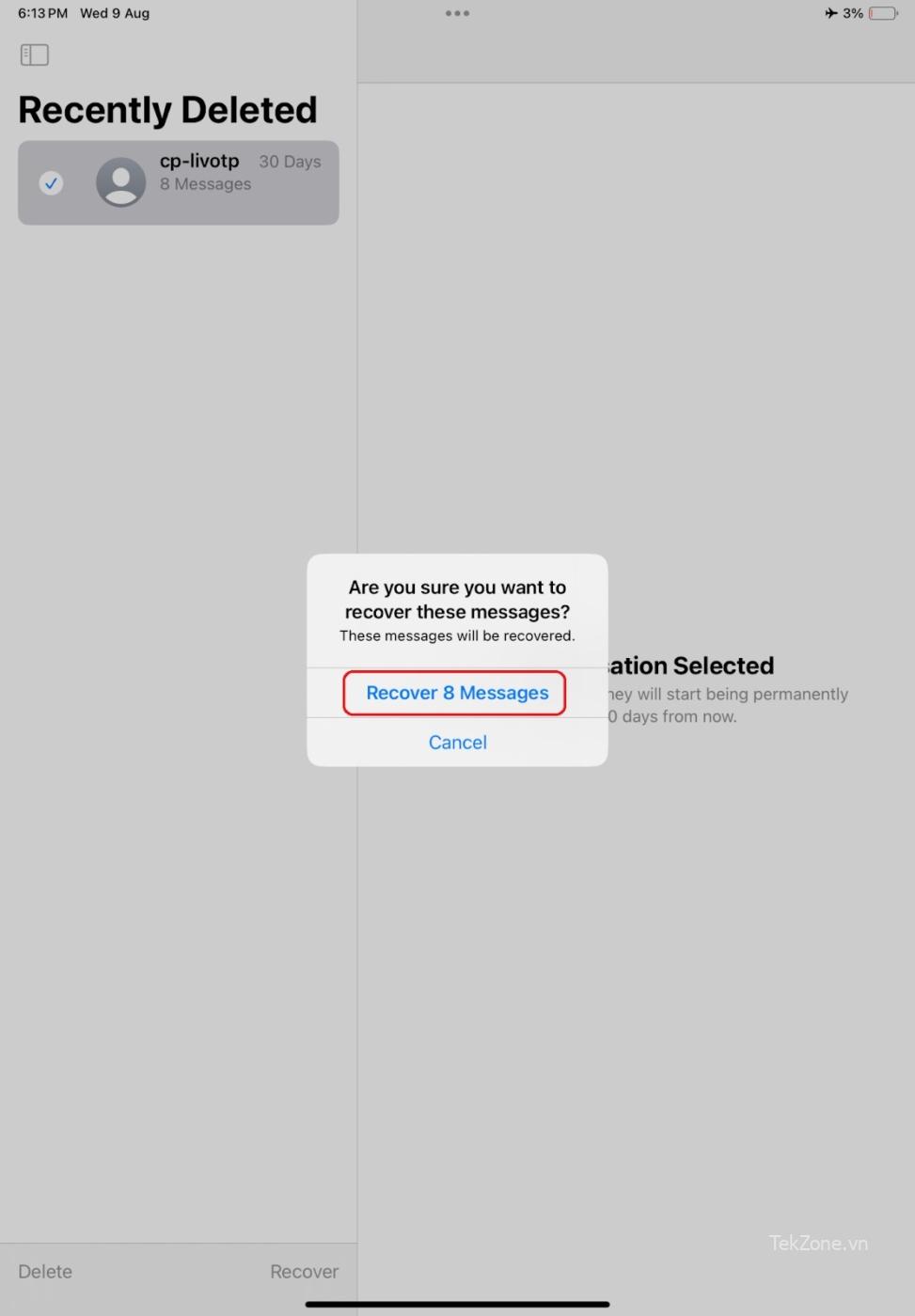
Khôi phục văn bản đã xóa bằng ứng dụng của bên thứ ba
Truy xuất tin nhắn văn bản đã xóa khỏi iPhone có vẻ như là một nhiệm vụ khó khăn, nhưng khi tất cả các phương pháp khác đều thất bại, việc sử dụng ứng dụng khôi phục dữ liệu của bên thứ ba có thể là giải pháp cuối cùng. Thị trường tràn ngập nhiều ứng dụng hứa hẹn khôi phục tin nhắn và nội dung đã xóa. Do đó, bạn bắt buộc phải thận trọng trong lựa chọn của mình vì không phải tất cả các ứng dụng khôi phục dữ liệu của bên thứ ba đều đáp ứng được yêu cầu của họ.
Một số ứng dụng như PhoneRescue và Dr.Fone đã nhận được đánh giá tốt về tính hiệu quả trong việc khôi phục tin nhắn văn bản. Tuy nhiên, để đánh giá đúng mức độ tin cậy của một ứng dụng, bạn cần cẩn thận và đánh giá cẩn thận phản hồi của người dùng.
Khôi phục tin nhắn bằng cách liên hệ với nhà cung cấp dịch vụ
Nếu đã áp dụng các cách trên mà bạn vẫn thất bại trong việc khôi phục tin nhắn, bạn nên liên hệ với bộ phận hỗ trợ kỹ thuật hoặc dịch vụ khách hàng của nhà cung cấp mạng. Có khả năng nhà cung cấp đã giữ các bản sao lưu dữ liệu, bao gồm cả các tin nhắn trước đây.
Bạn có thể tìm cách truy cập vào các bản sao lưu này, nhưng quá trình hành động này đặt ra một số thách thức nhất định. Có thể bạn sẽ cần phải trải qua quá trình xác minh danh tính. Cũng cần lưu ý rằng các nhà mạng thường lưu giữ các bản ghi SMS trong một khoảng thời gian giới hạn, khiến việc truy xuất các tin nhắn cách đây một năm trở nên khá khó khăn.
Trước khi liên hệ với nhà điều hành mạng, bạn nên nghiên cứu kỹ lưỡng các phương pháp thay thế để khôi phục tin nhắn của mình. Chỉ khi vẫn thất bại, bạn mới nên liên hệ với nhóm hỗ trợ kỹ thuật hoặc dịch vụ khách hàng của nhà cung cấp dịch vụ. Họ có thể đưa ra cho bạn những gợi ý sâu sắc mà bạn chưa nghĩ tới.
Hy vọng khi bạn đã thử qua tất cả các phương pháp trên và khôi phục thành công các tin nhắn đã xóa của mình. Điều quan trọng cần nhớ là mỗi phương pháp đều có những hạn chế riêng. Vì vậy, bạn chọn cách nào sẽ tùy thuộc vào từng hoàn cảnh.
Câu hỏi thường gặp
1. Có thể khôi phục tin nhắn văn bản nếu đã thực hiện khôi phục cài đặt gốc trên iPhone không?
Bạn không thể khôi phục tin nhắn văn bản từ phần Đã xóa gần đây nếu bạn đã thực hiện khôi phục cài đặt gốc trên iPhone của mình. Tuy nhiên, bạn có thể sử dụng bản sao lưu iCloud hoặc phương pháp khôi phục khác nếu bạn đã thực hiện khôi phục cài đặt gốc.
2. Có thể khôi phục tin nhắn văn bản cụ thể từ bản sao lưu mà không khôi phục toàn bộ bản sao lưu vào iPhone không?
Một số tin nhắn văn bản nhất định có thể được khôi phục từ bản sao lưu mà không cần khôi phục toàn bộ bản sao lưu vào iPhone. Bạn có thể thực hiện việc này bằng ứng dụng bên thứ ba như iCareFone hoặc PhoneRescue. Các ứng dụng này tìm kiếm tin nhắn văn bản đã xóa trong bản sao lưu và cho phép bạn chỉ khôi phục những tin nhắn bạn muốn.
3. Có phương pháp nào khác để khôi phục tin nhắn văn bản đã xóa trên iPhone mà không cần sử dụng iCloud, iTunes hoặc ứng dụng của bên thứ ba không?
Có một số phương pháp khác mà bạn có thể sử dụng để khôi phục tin nhắn văn bản đã xóa trên iPhone mà không cần sử dụng iCloud, iTunes hoặc ứng dụng của bên thứ ba. Một phương pháp là sử dụng công cụ khôi phục như iMyFone. Một phương pháp khác là sử dụng dịch vụ khôi phục dữ liệu chuyên nghiệp.
4. Việc khôi phục tin nhắn văn bản đã xóa từ bản sao lưu iCloud có khôi phục mọi hình ảnh, video hoặc file đính kèm có trong những tin nhắn đó không?
Khôi phục tin nhắn văn bản đã xóa từ bản sao lưu iCloud cũng sẽ khôi phục mọi hình ảnh, video hoặc file đính kèm có trong các tin nhắn đó.
5. Có thể khôi phục tin nhắn văn bản từ bản sao lưu được tạo trên iPhone khác không?
Có, bạn có thể khôi phục tin nhắn văn bản từ bản sao lưu được tạo trên thiết bị iPhone hoặc iOS khác. Tuy nhiên, bạn sẽ cần có cùng tài khoản iCloud hoặc iTunes mà bạn đã sử dụng để tạo bản sao lưu.
6. Phải làm gì nếu quá trình khôi phục gặp lỗi hoặc không hoàn tất?
Nếu quá trình khôi phục không thành công, bạn có thể kiểm tra kết nối Internet, sử dụng cáp USB khác, khởi động lại thiết bị, cập nhật iTunes hoặc yêu cầu Bộ phận hỗ trợ của Apple để được trợ giúp. Để tránh lỗi khôi phục, hãy đảm bảo iPhone đã được sao lưu và sử dụng bản sao lưu cập nhật.

Trên iPhone, việc khôi phục tin nhắn đã xóa có thể được thực hiện thông qua việc sử dụng ba phương pháp khác nhau: khôi phục từ bản sao lưu iCloud, khôi phục từ bản sao lưu iTunes hoặc sử dụng một công cụ phục hồi tin nhắn bên thứ ba.
Đầu tiên, khôi phục từ bản sao lưu iCloud là một cách dễ dàng để lấy lại tin nhắn đã xóa. Bạn có thể thực hiện việc này bằng cách đăng nhập vào iCloud trên iPhone và chọn phần “Cài đặt”. Tiếp theo, chọn “iCloud” và sau đó “Quản lý bản sao lưu”. Tìm bản sao lưu gần nhất chứa tin nhắn của bạn và khôi phục nó. Tuy nhiên, phương pháp này yêu cầu bạn phải có bản sao lưu iCloud tồn tại trước khi tin nhắn bị xóa.
Thứ hai, nếu bạn đã thực hiện sao lưu iPhone của mình qua iTunes trên máy tính, bạn cũng có thể khôi phục tin nhắn đã xóa từ bản sao lưu iTunes. Kết nối iPhone của bạn với máy tính và mở iTunes, sau đó chọn thiết bị của bạn. Trong tab “Phổ biến” của màn hình hiện tại, chọn “Khôi phục từ bản sao lưu này” và sau đó chọn bản sao lưu chứa tin nhắn bị xóa.
Cuối cùng, nếu bạn không có bản sao lưu iCloud hoặc iTunes và vẫn muốn khôi phục tin nhắn đã xóa, bạn có thể sử dụng một công cụ phục hồi tin nhắn bên thứ ba. Một số ứng dụng và phần mềm phục hồi dữ liệu cung cấp chức năng khôi phục tin nhắn đã xóa trên iPhone. Tuy nhiên, bạn cần đảm bảo rằng ứng dụng hoặc phần mềm mà bạn chọn có uy tín và an toàn.
Trên iPhone, có nhiều cách để khôi phục tin nhắn đã xóa. Tuy nhiên, việc lựa chọn phương pháp phù hợp cần dựa trên việc có bản sao lưu trước khi tin nhắn bị xóa hay không, và sự đảm bảo về tính bảo mật và an toàn trong việc khôi phục dữ liệu.
Cảm ơn bạn đã xem bài viết Cách khôi phục tin nhắn đã xóa trên iPhone tại Pgdphurieng.edu.vn bạn có thể bình luận, xem thêm các bài viết liên quan ở phía dưới và mong rằng sẽ giúp ích cho bạn những thông tin thú vị.
Nguồn: https://tekzone.vn/11748/cach-khoi-phuc-tin-nhan-da-xoa-tren-iphone/
Từ Khoá Tìm Kiếm Liên Quan:
1. Khôi phục tin nhắn đã xóa trên iPhone
2. Phương pháp khôi phục tin nhắn đã xóa trên iPhone
3. Hướng dẫn khôi phục tin nhắn đã xóa trên iPhone
4. Làm sao để khôi phục tin nhắn đã xóa trên iPhone
5. Cách khôi phục tin nhắn xóa trên iPhone
6. Khôi phục tin nhắn đã xóa trên iPhone mà không có sao lưu
7. Cách sử dụng iCloud để khôi phục tin nhắn đã xóa trên iPhone
8. Phần mềm khôi phục tin nhắn đã xóa trên iPhone
9. Hướng dẫn sử dụng iTunes để khôi phục tin nhắn đã xóa trên iPhone
10. Cách khôi phục tin nhắn đã xóa từ một thiết bị trước đó trên iPhone.

